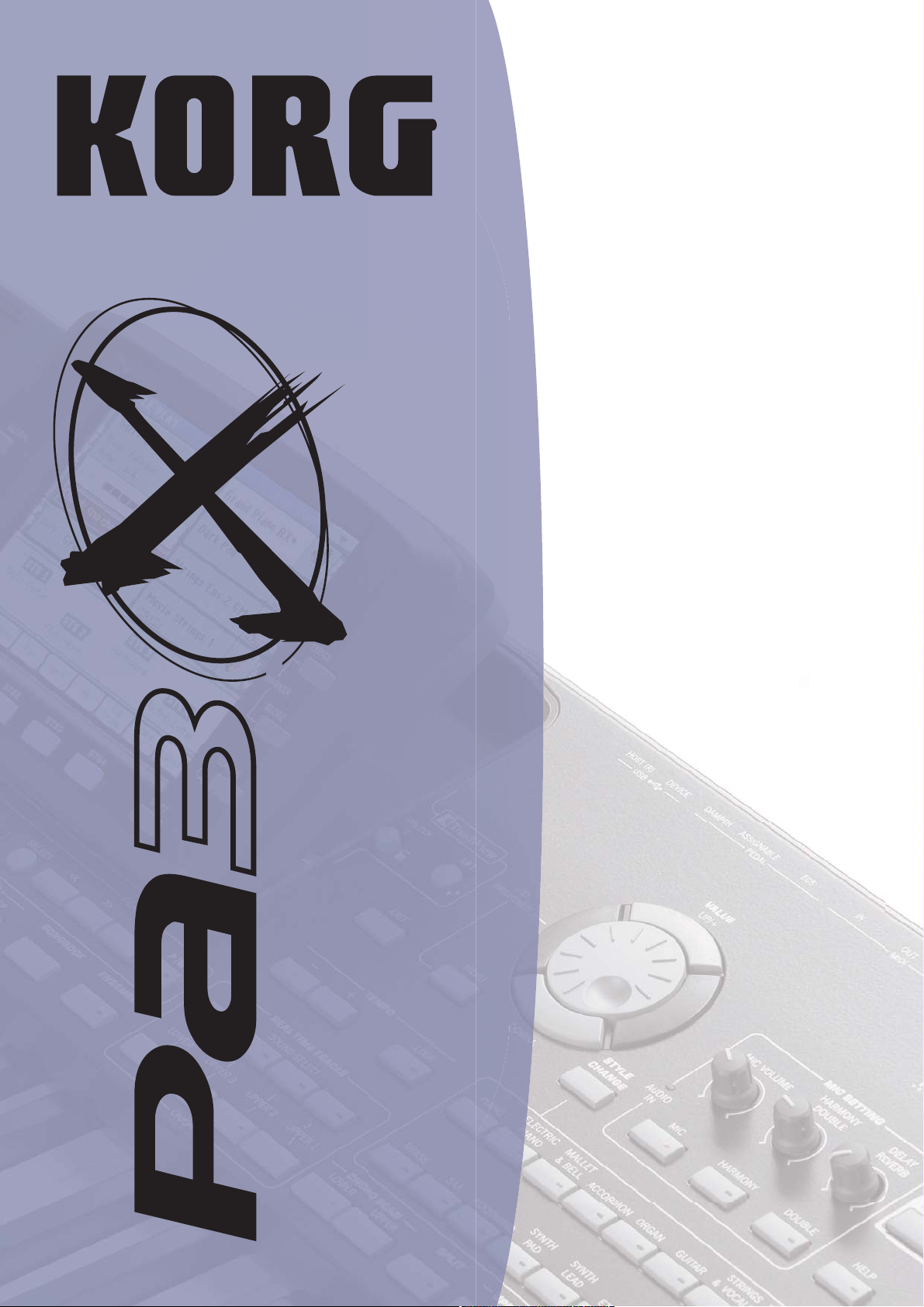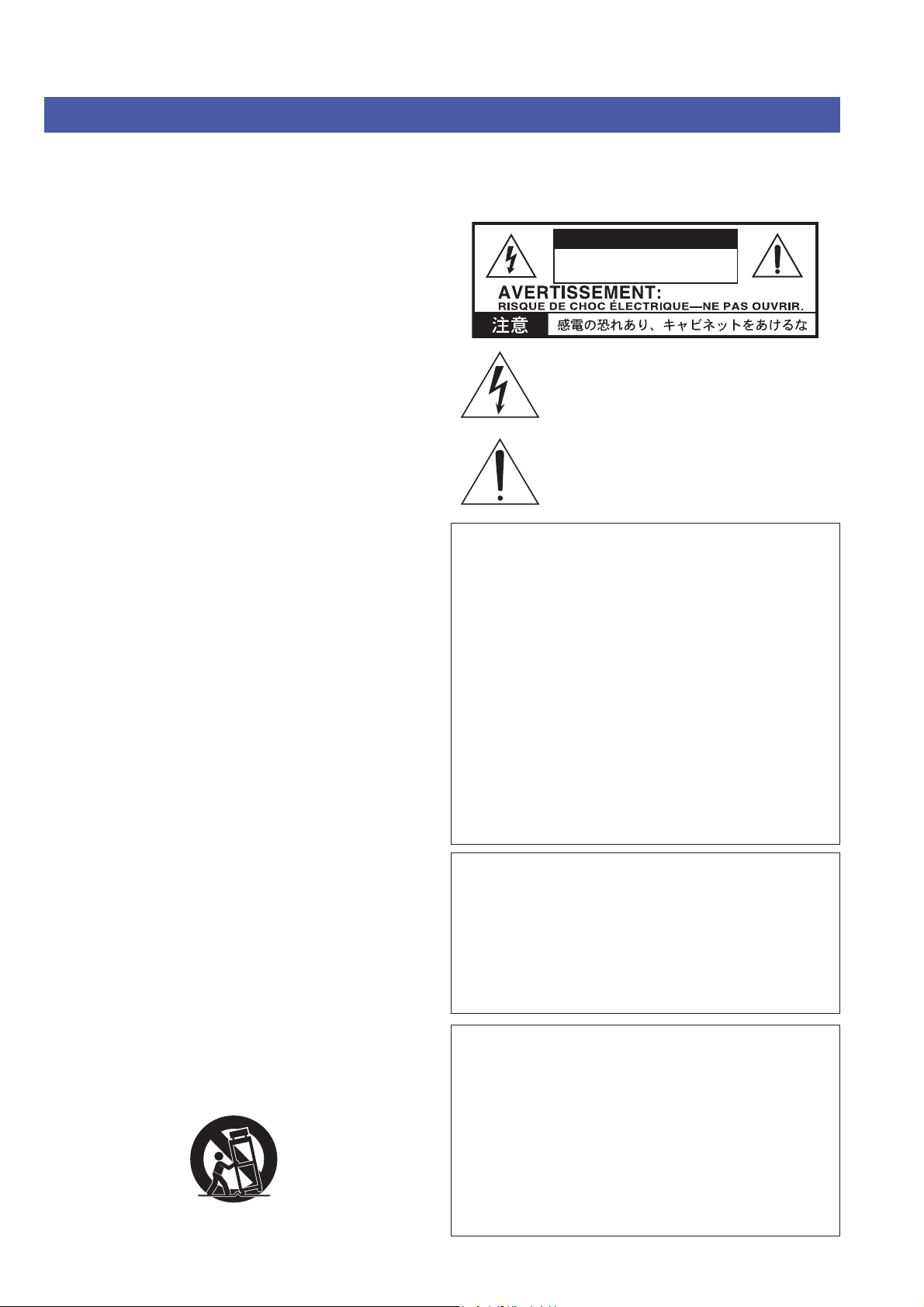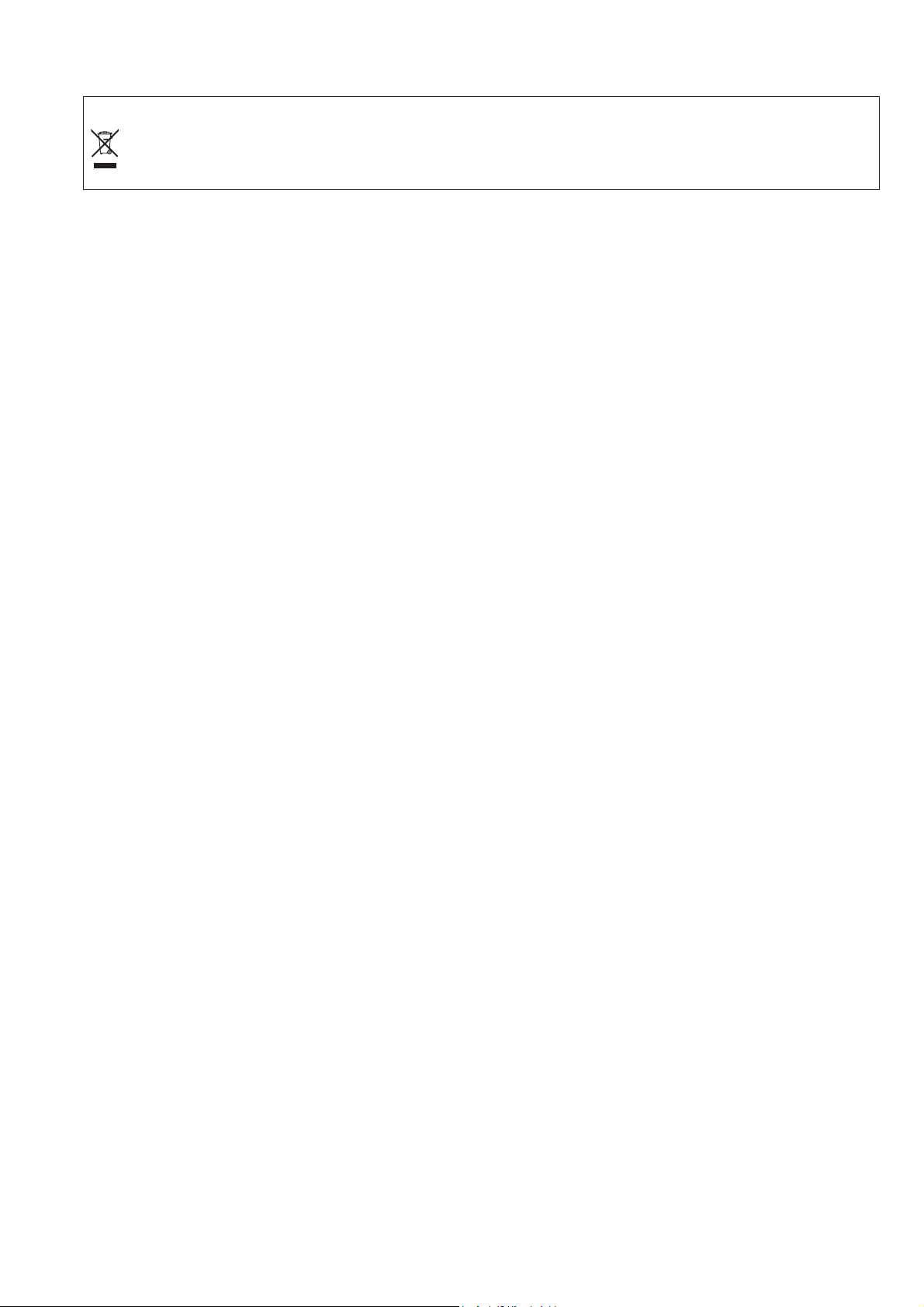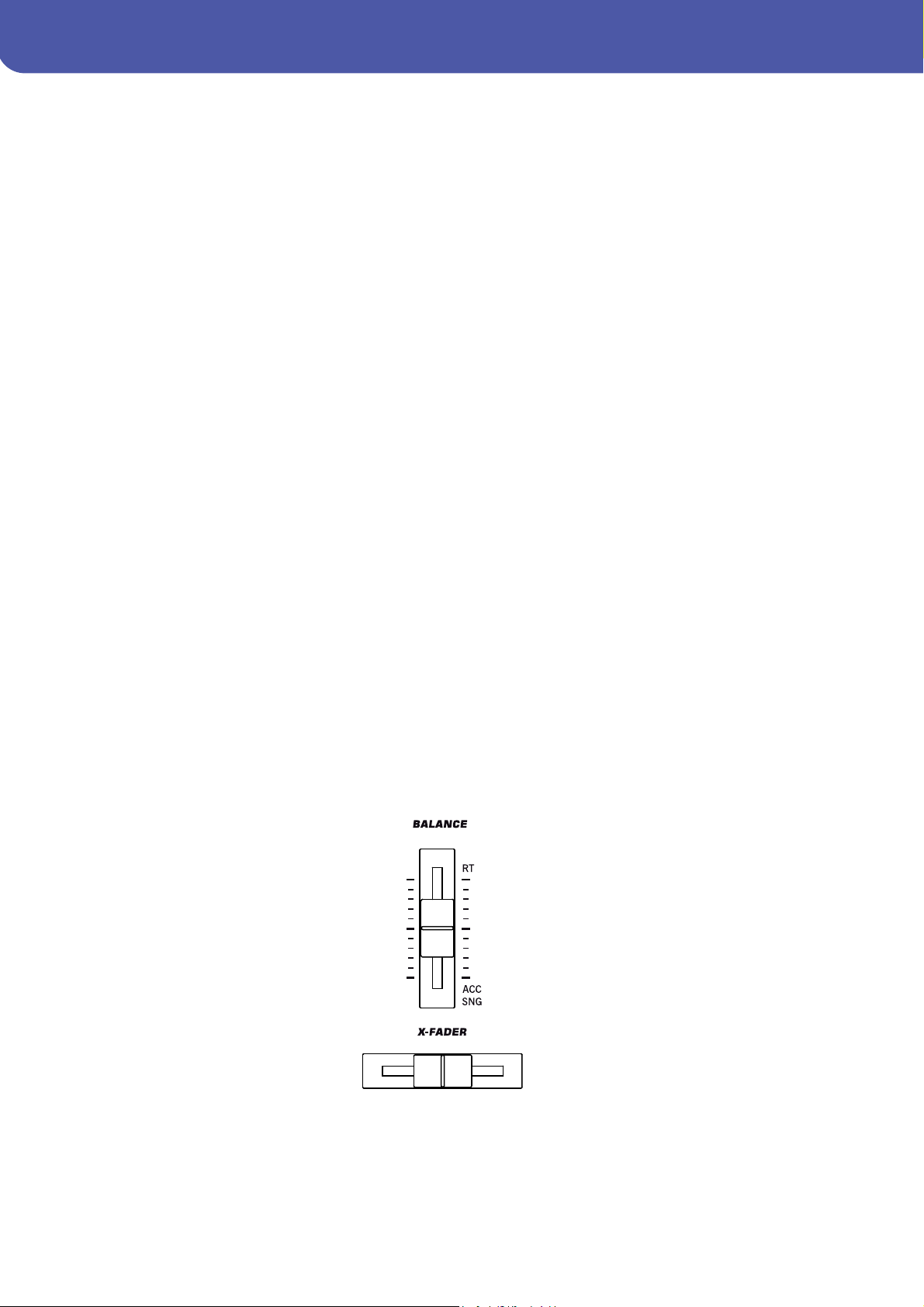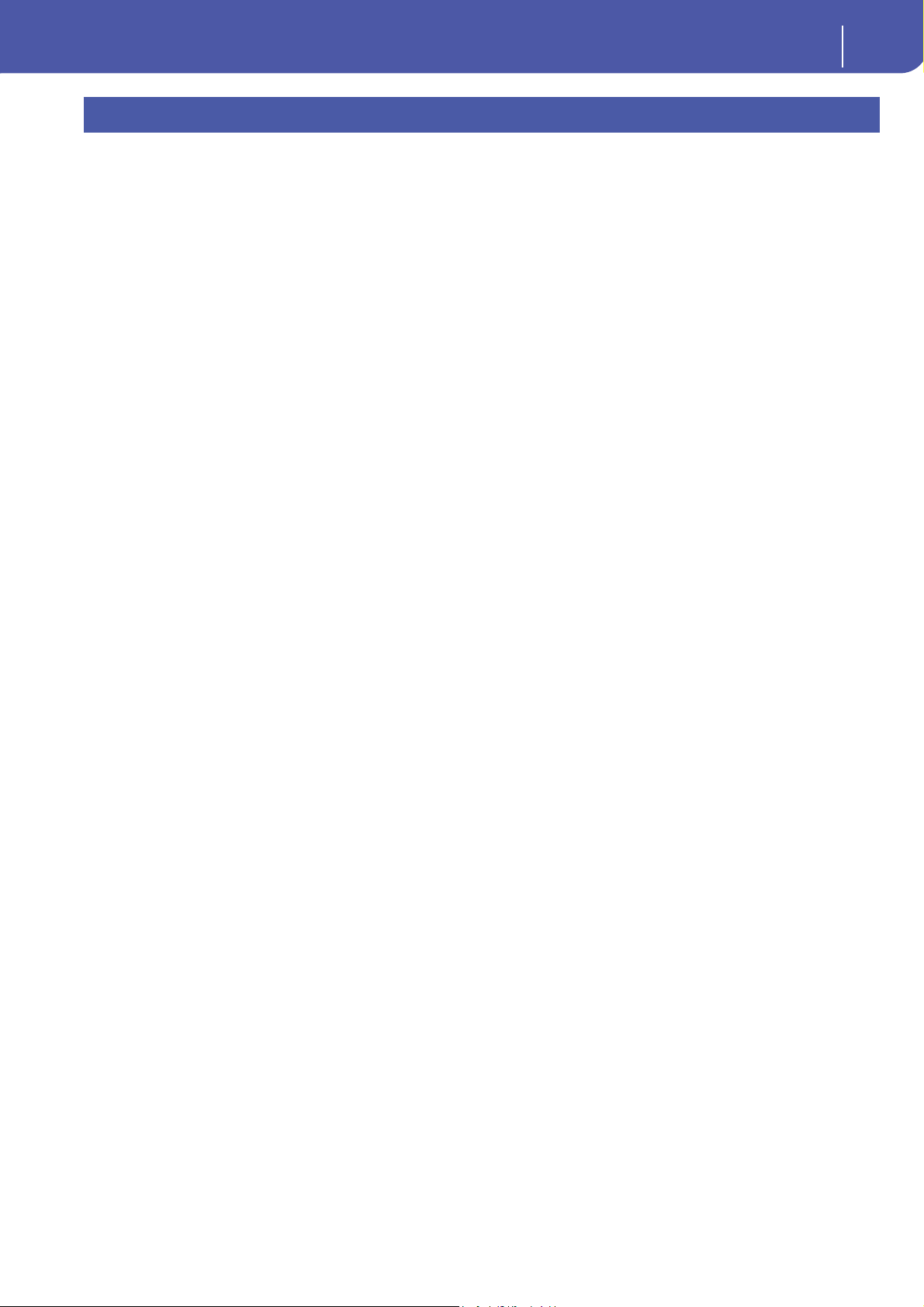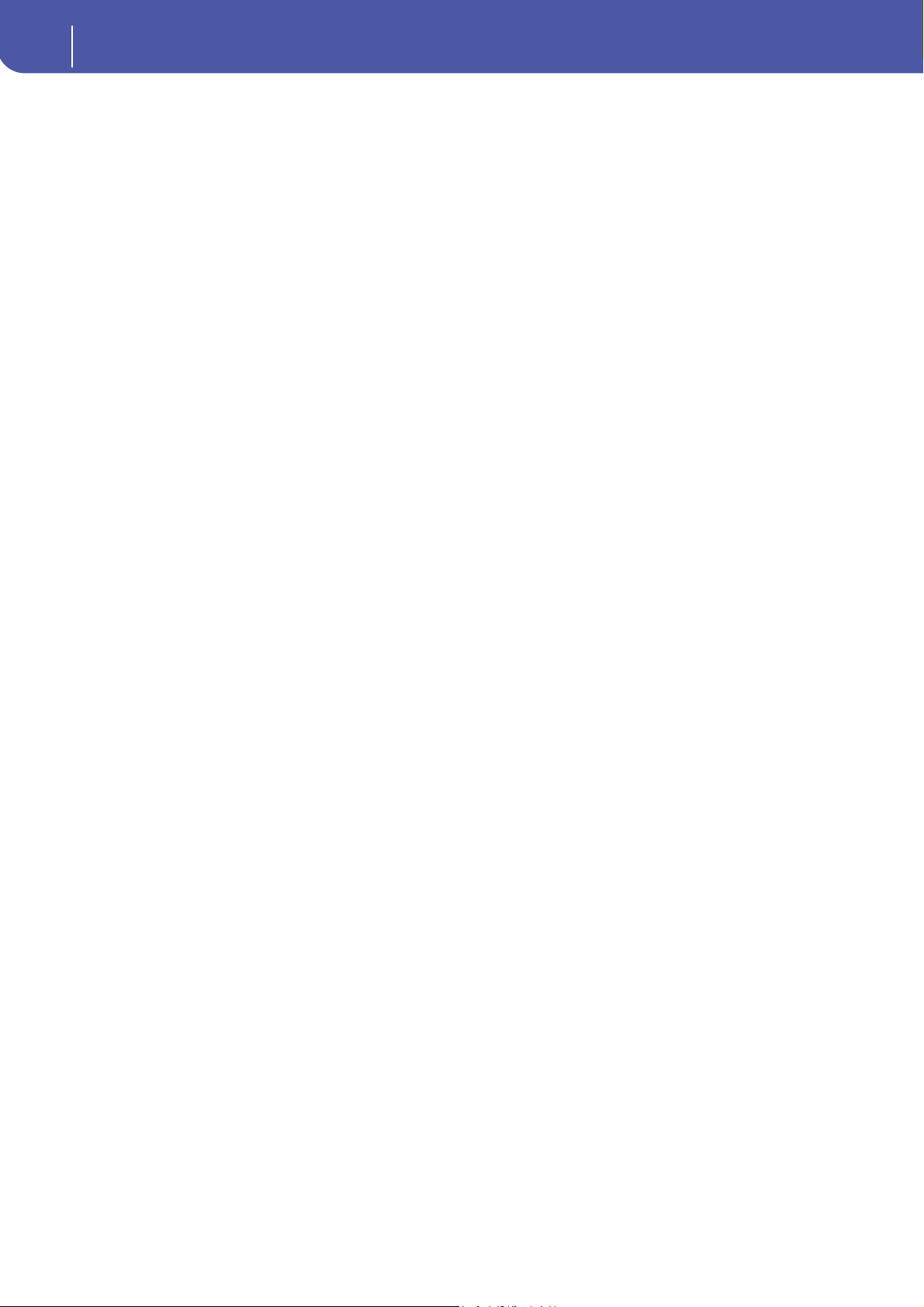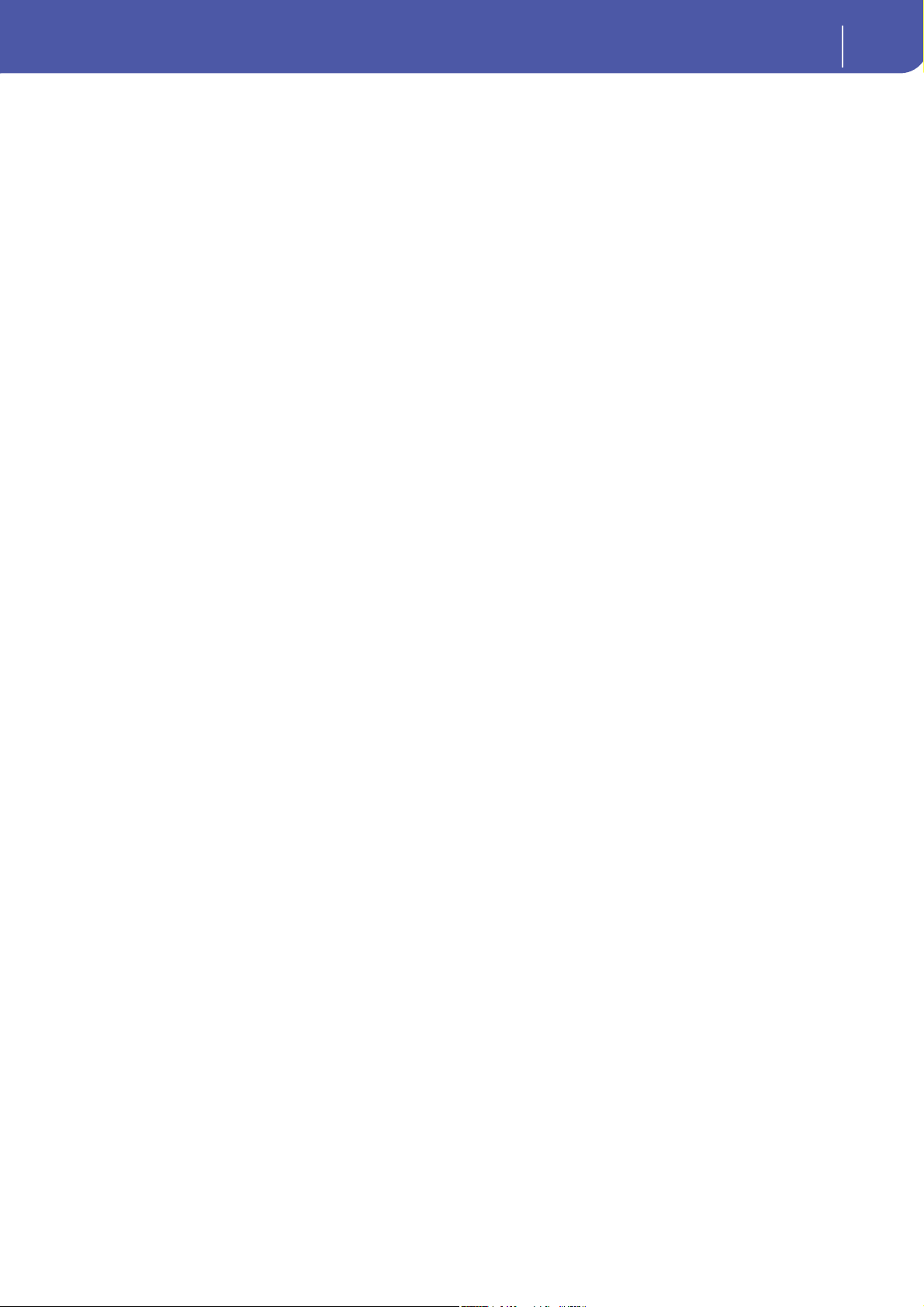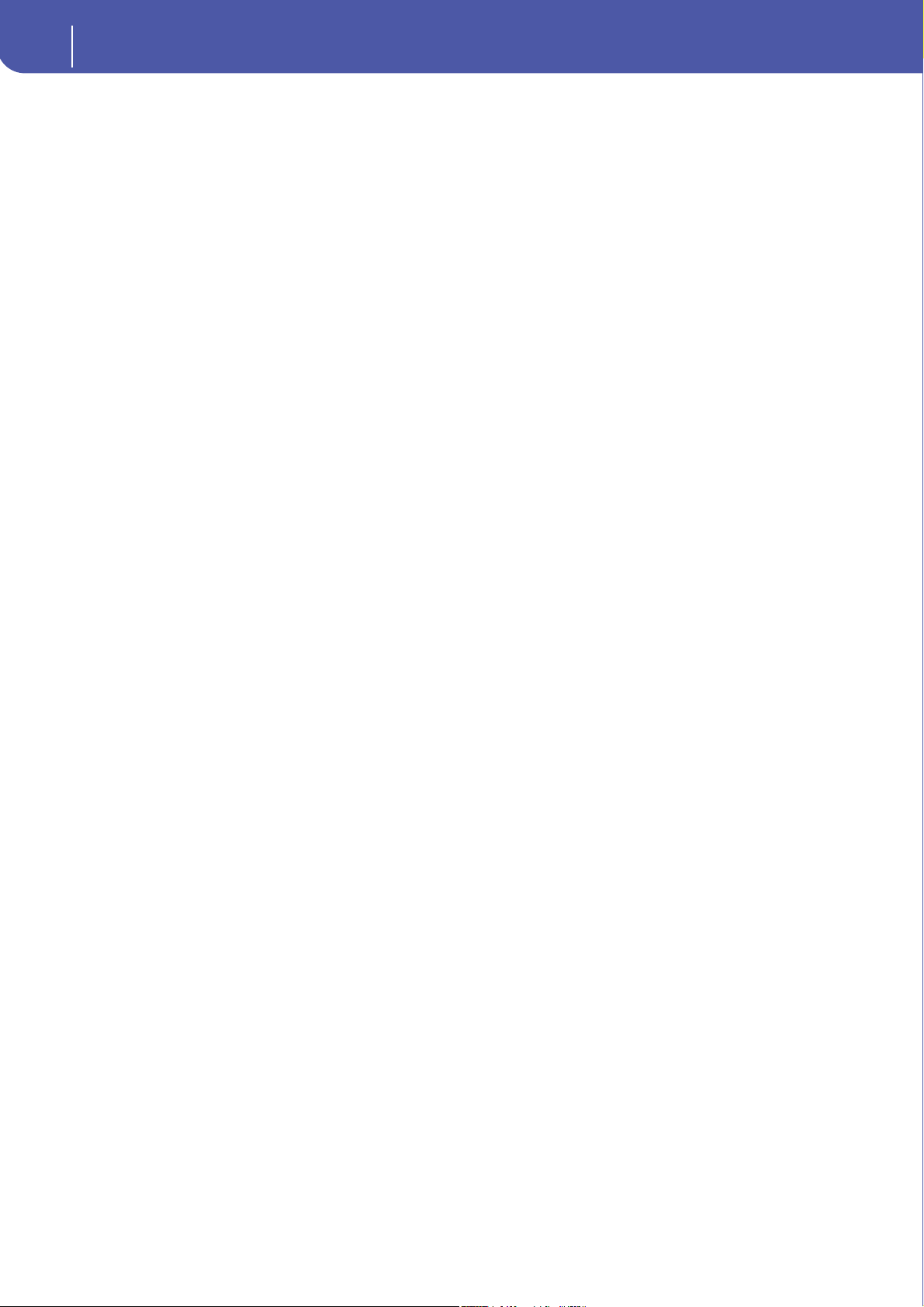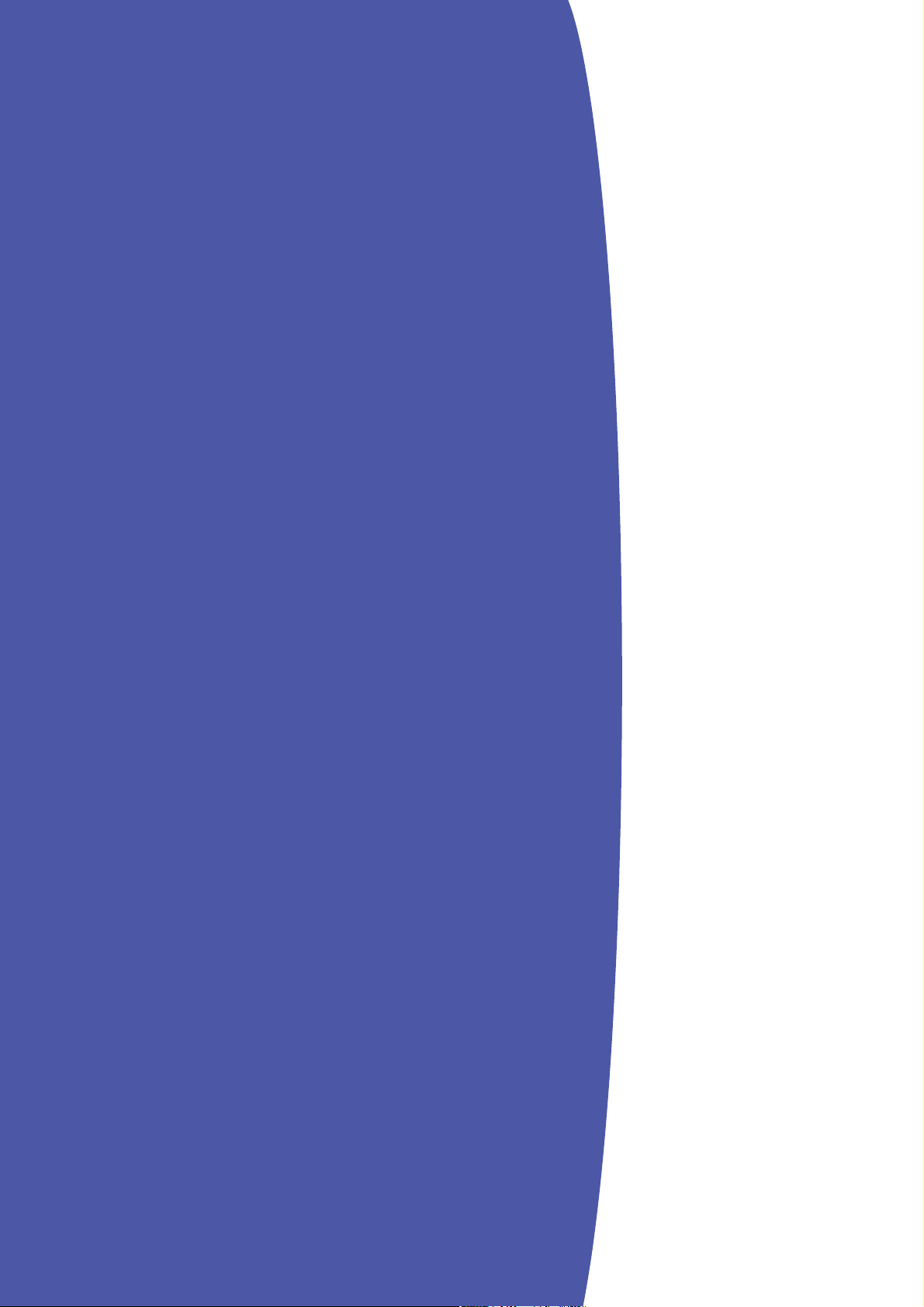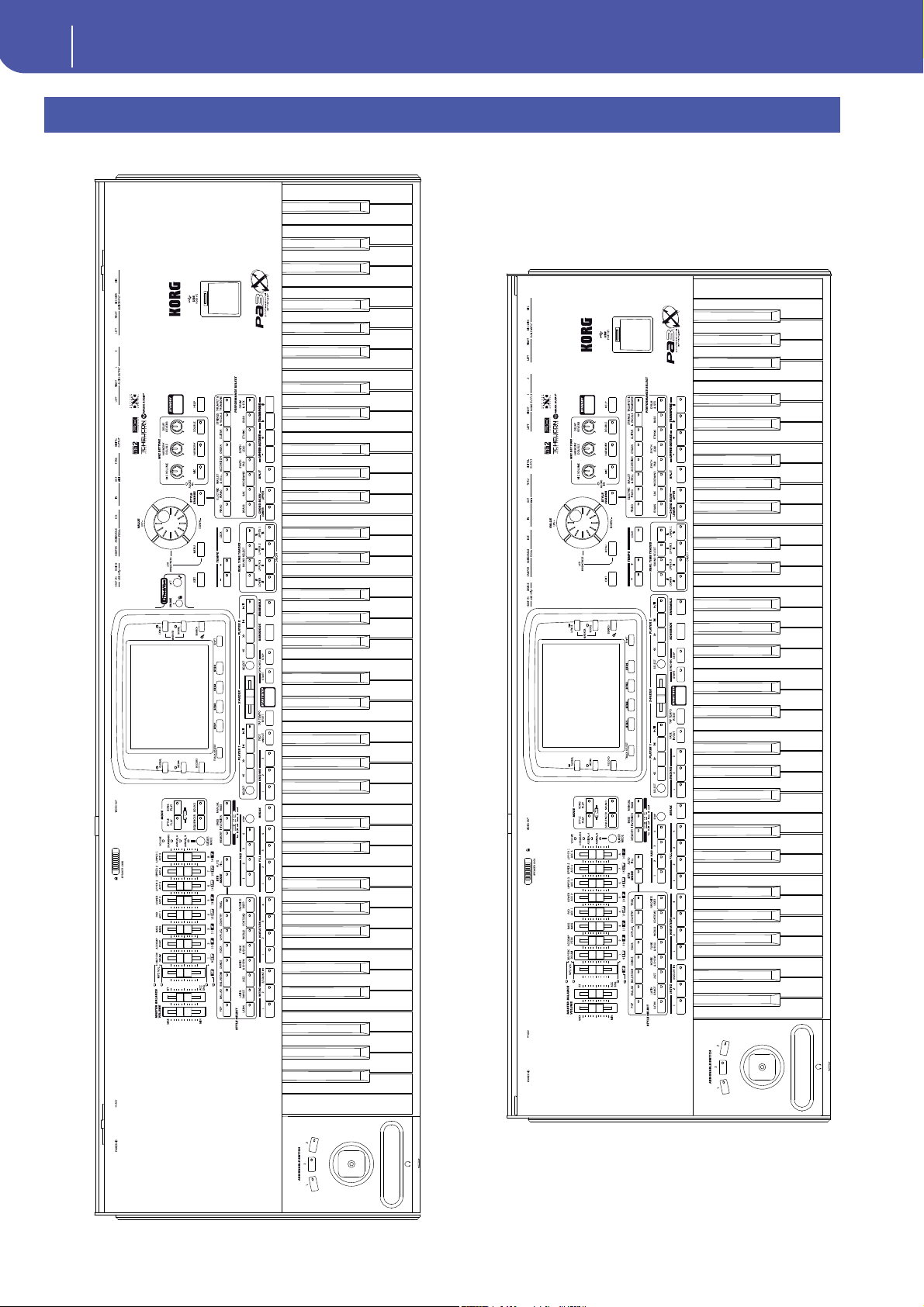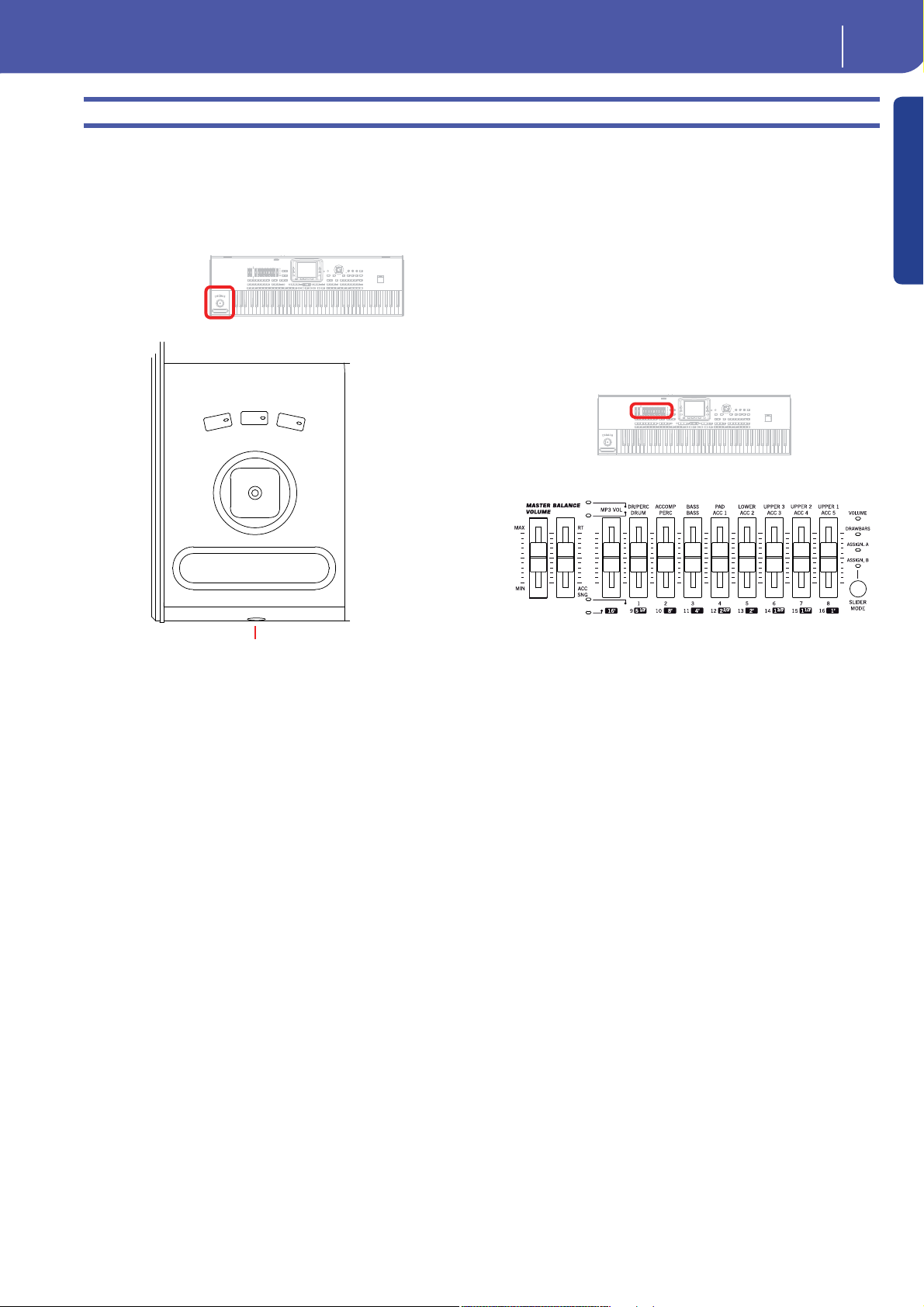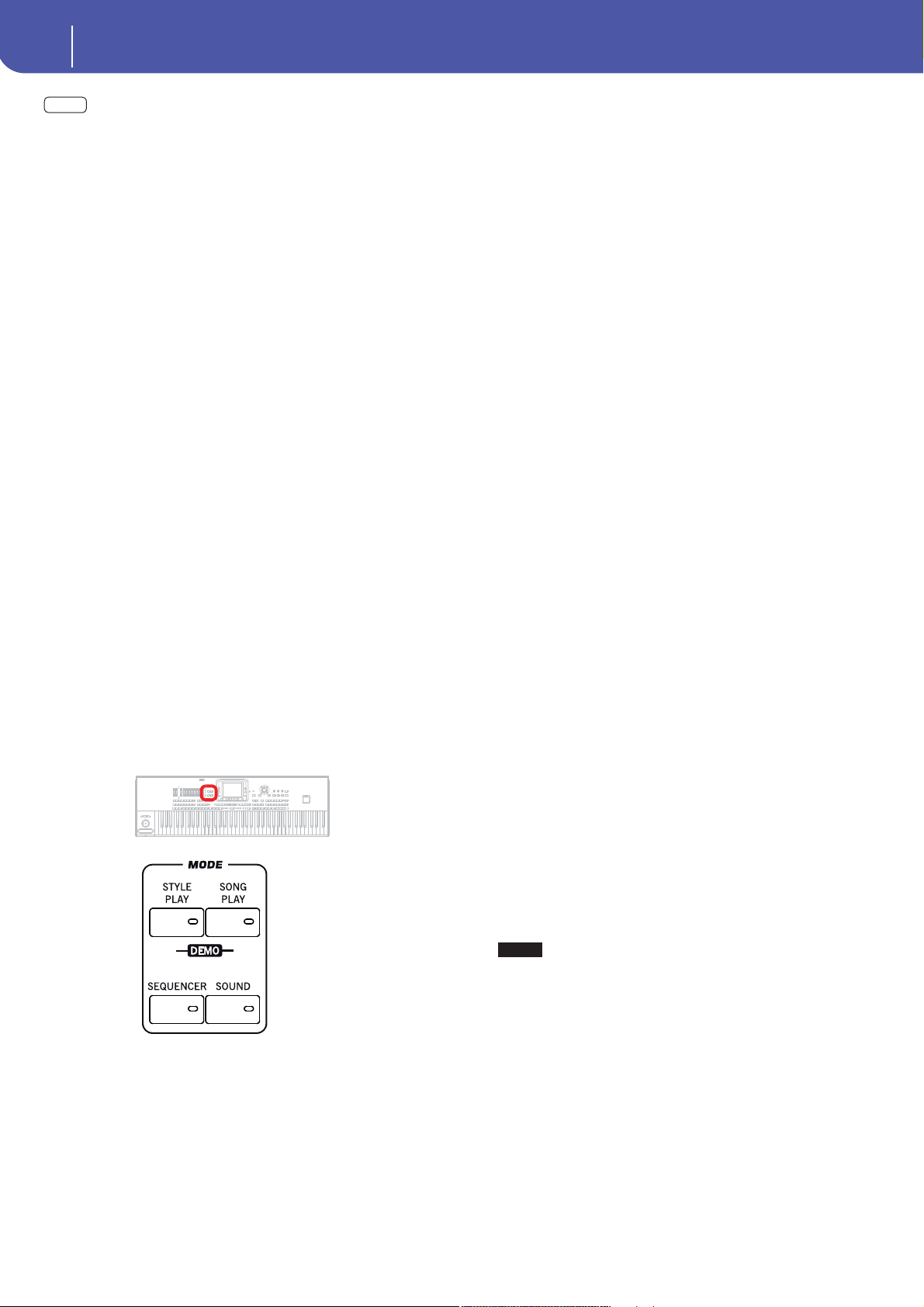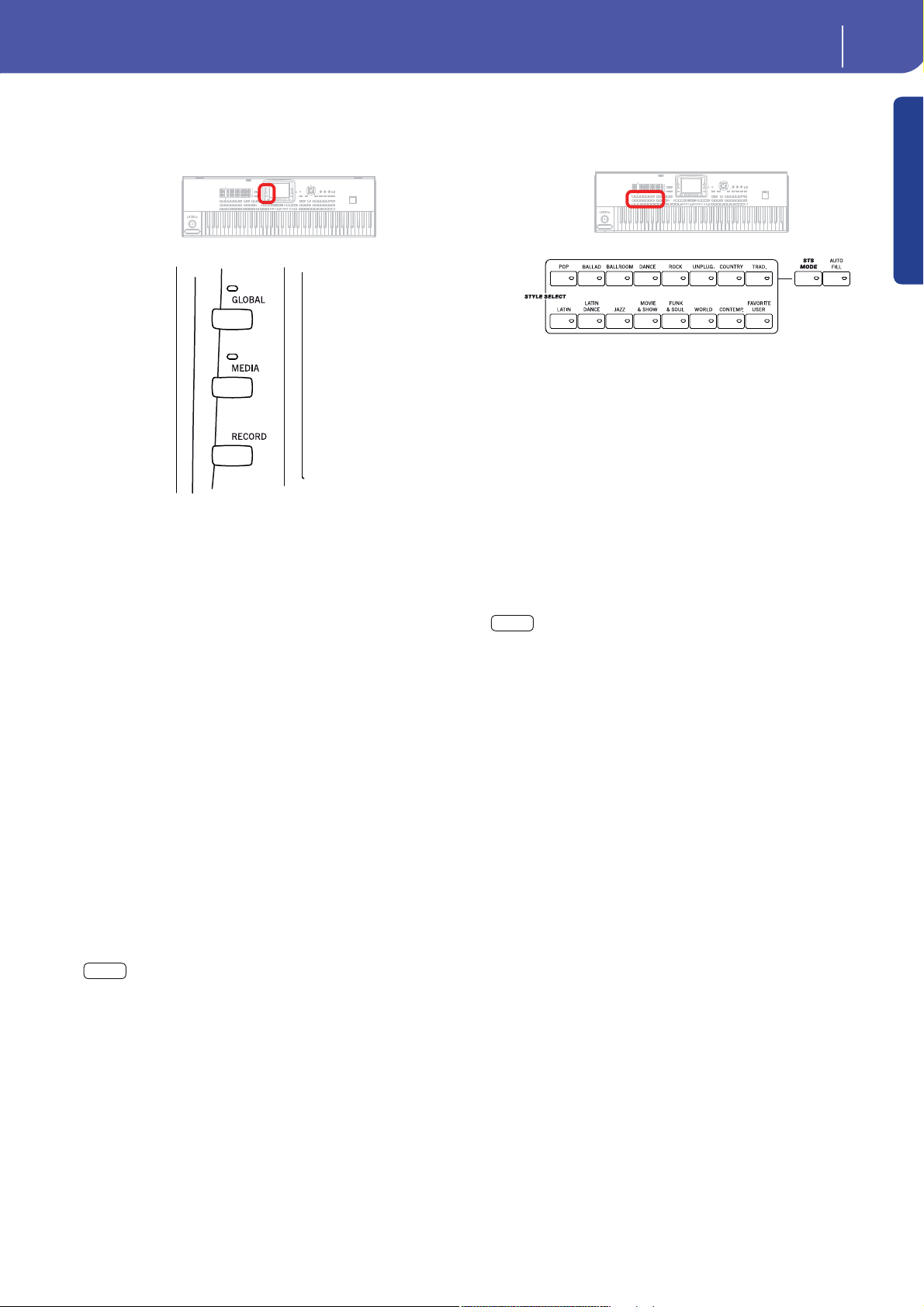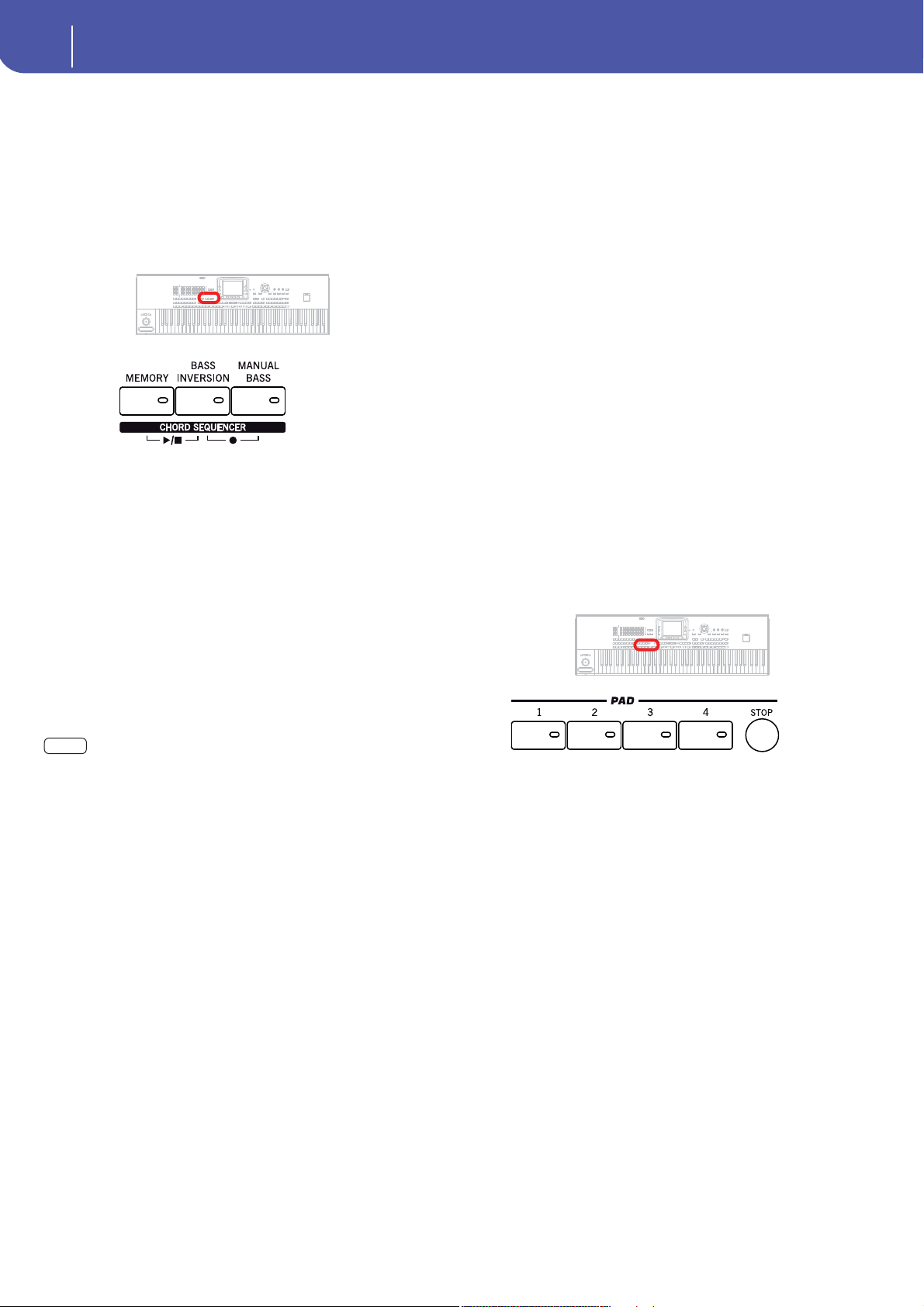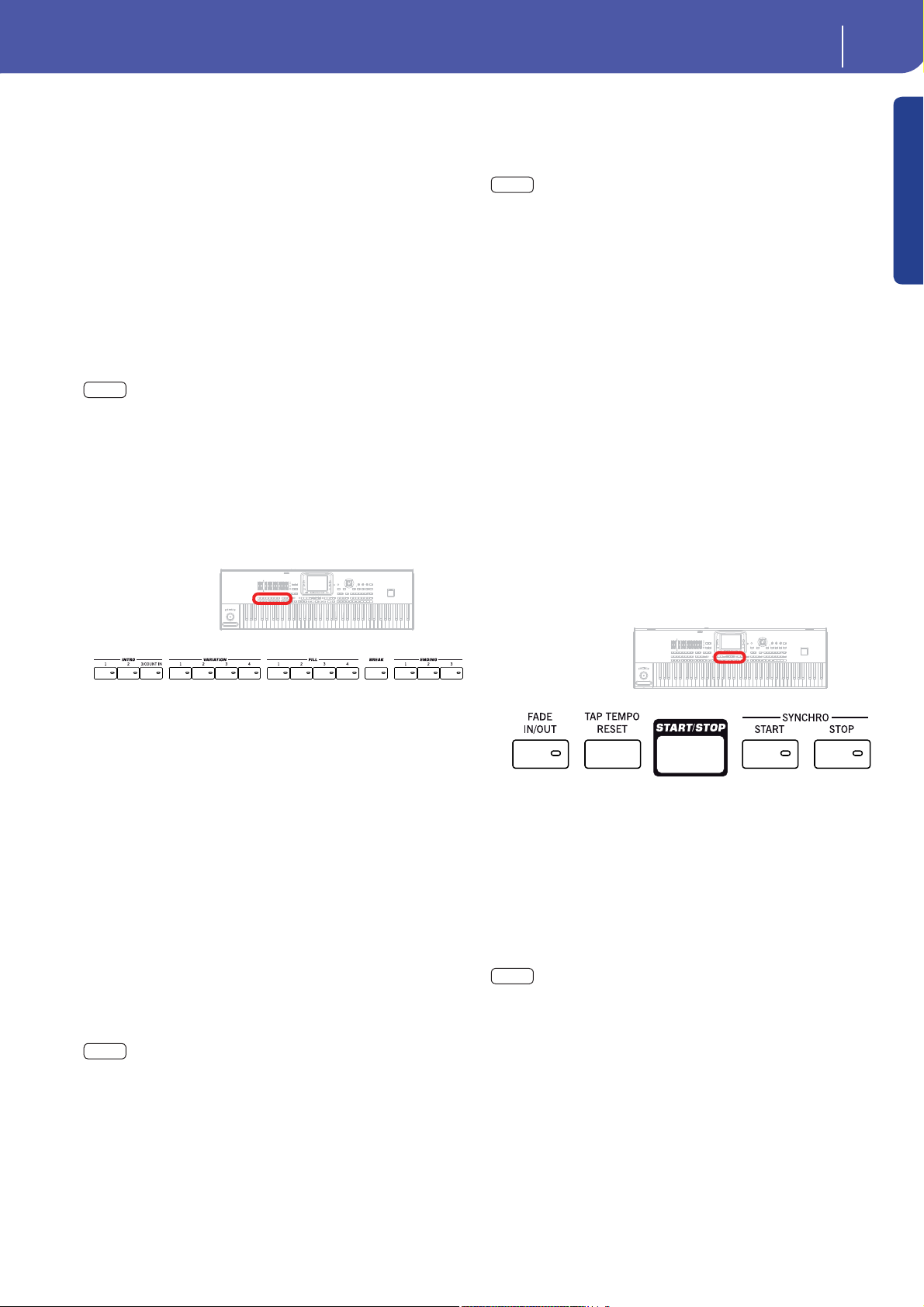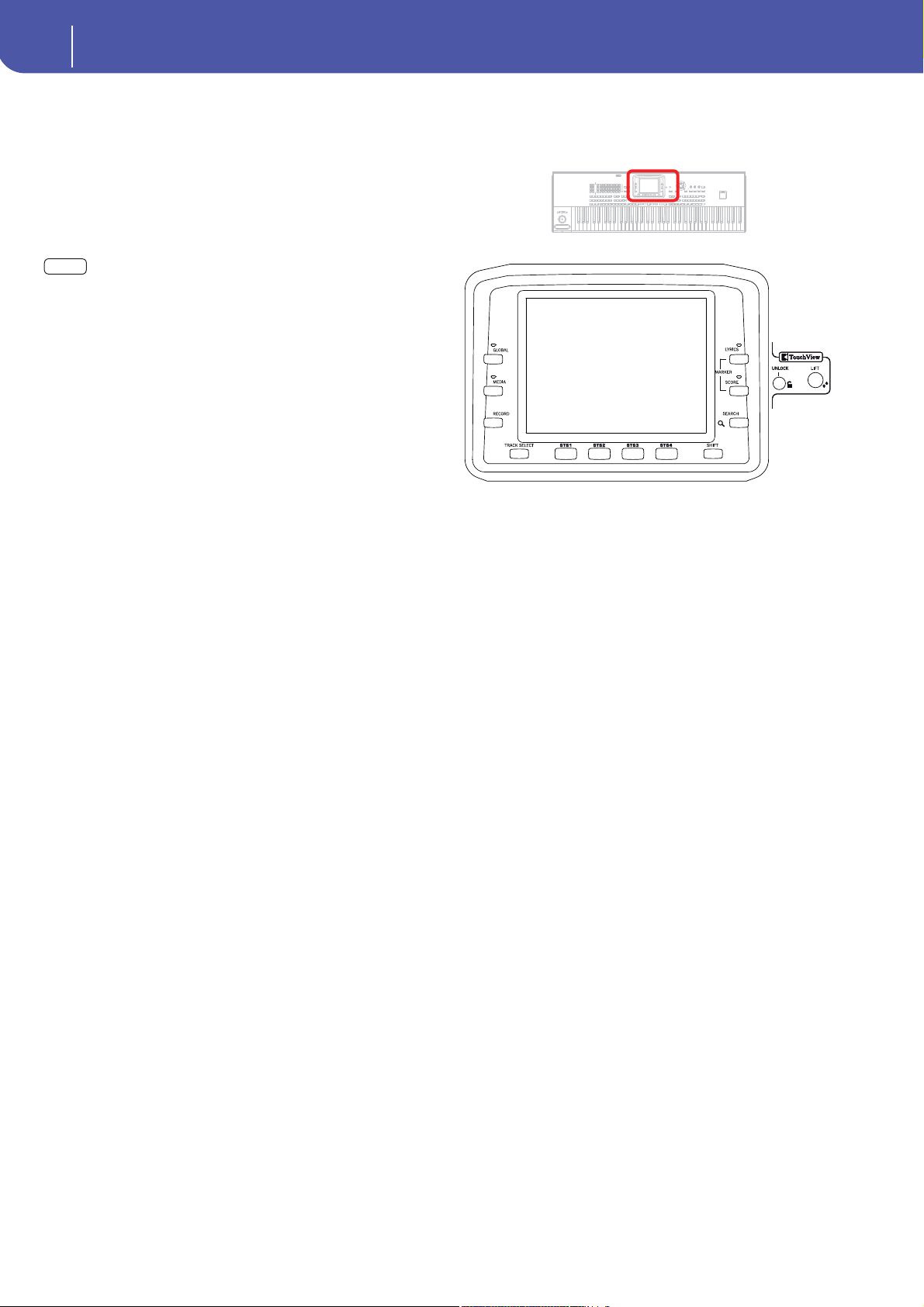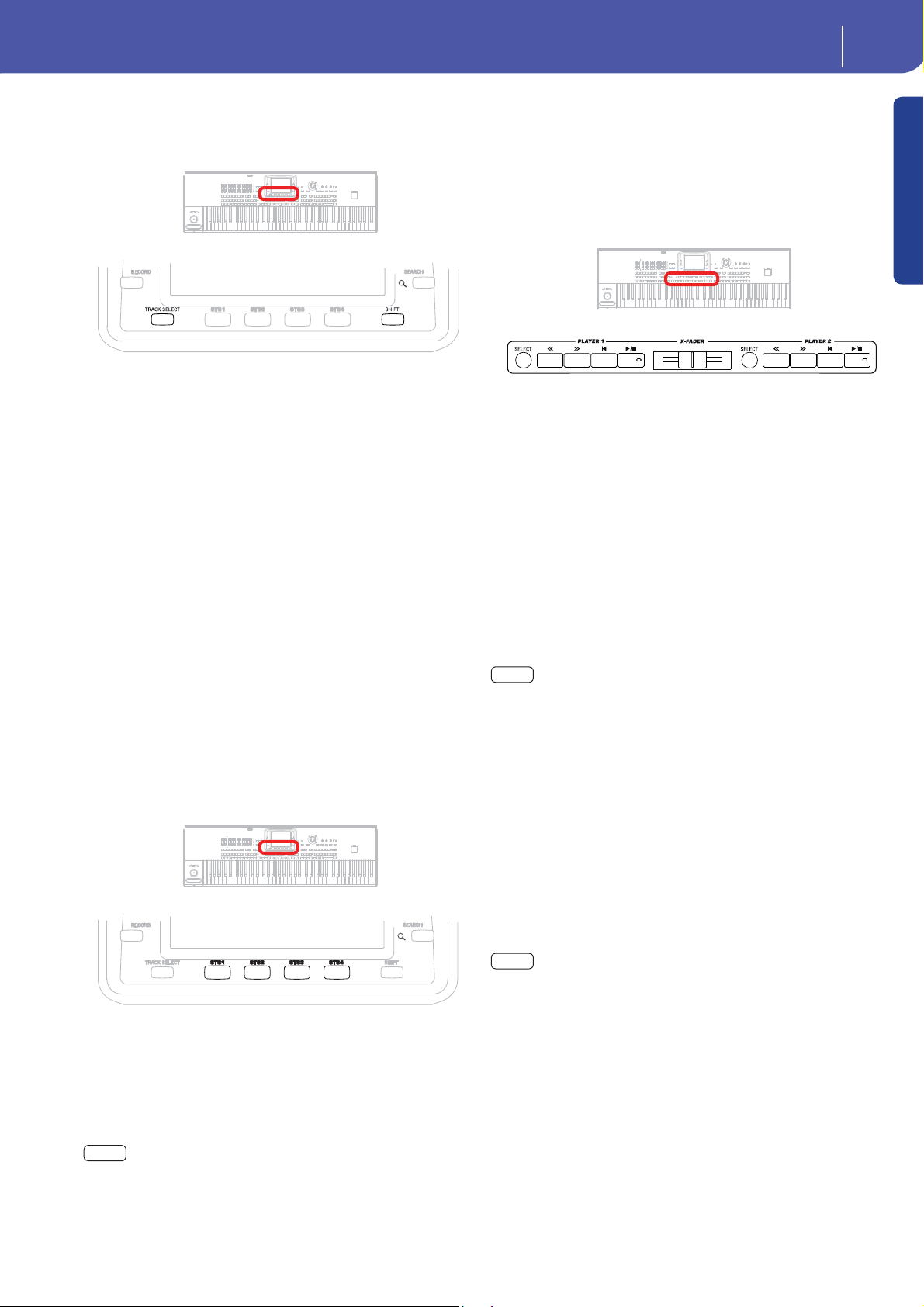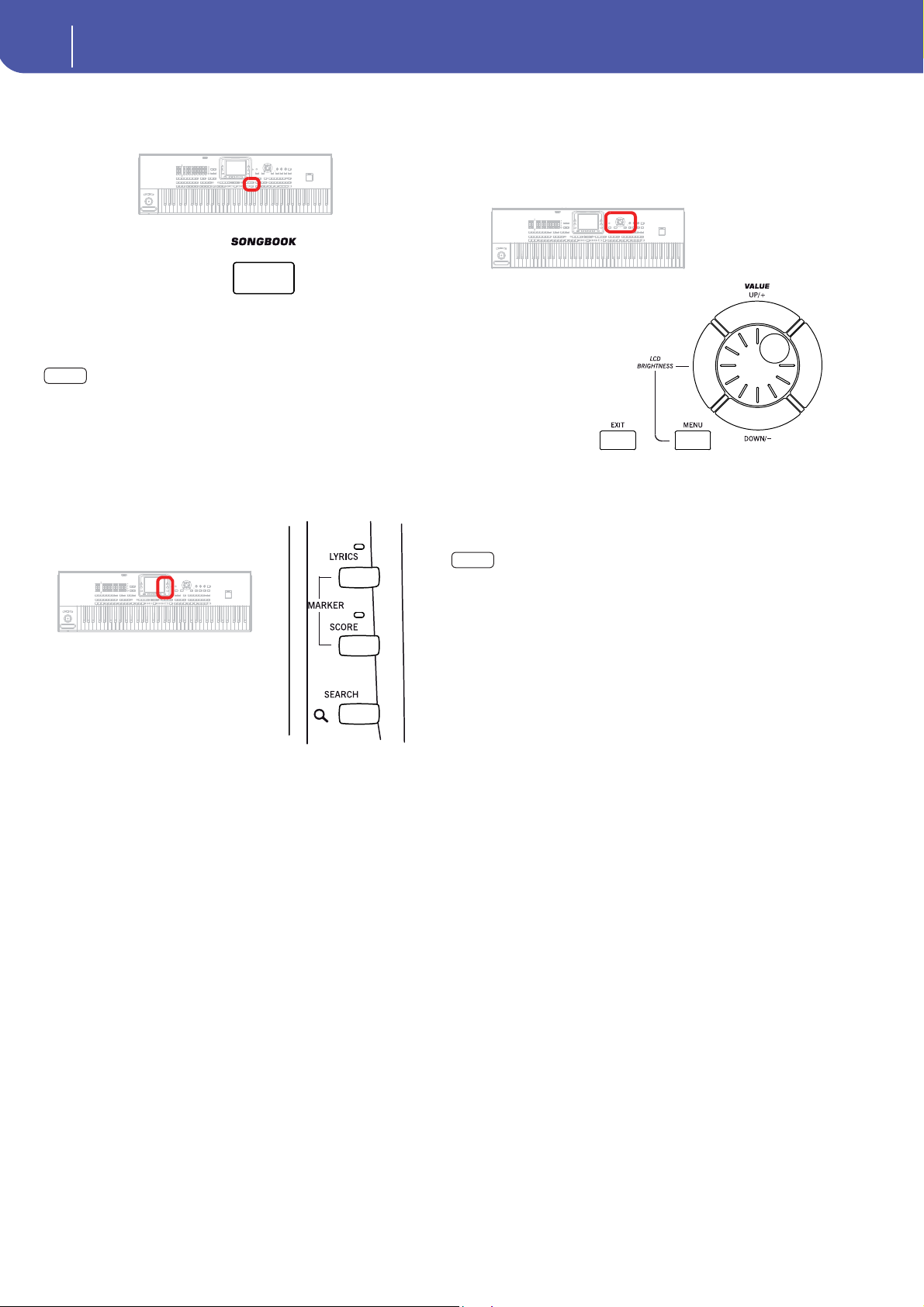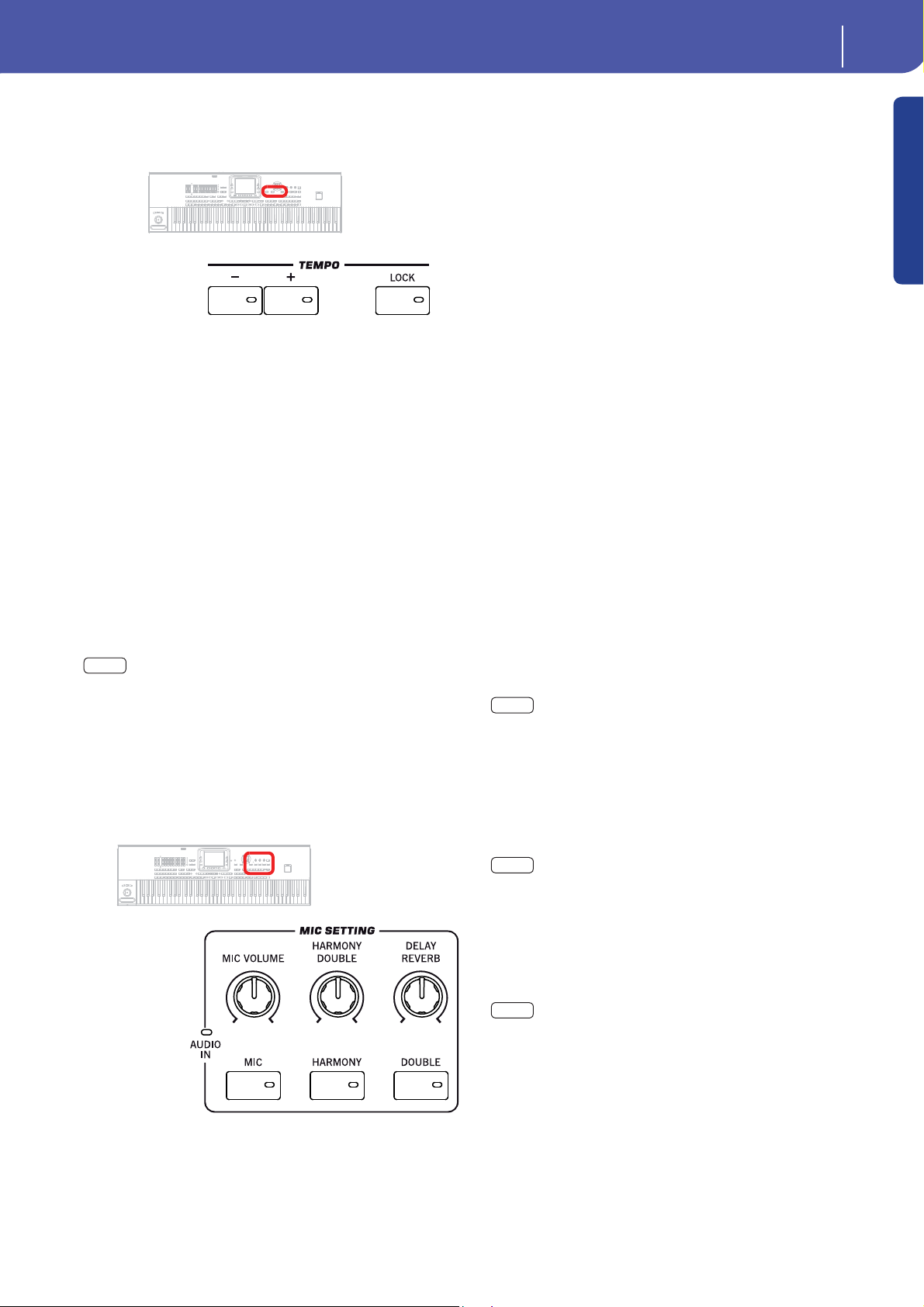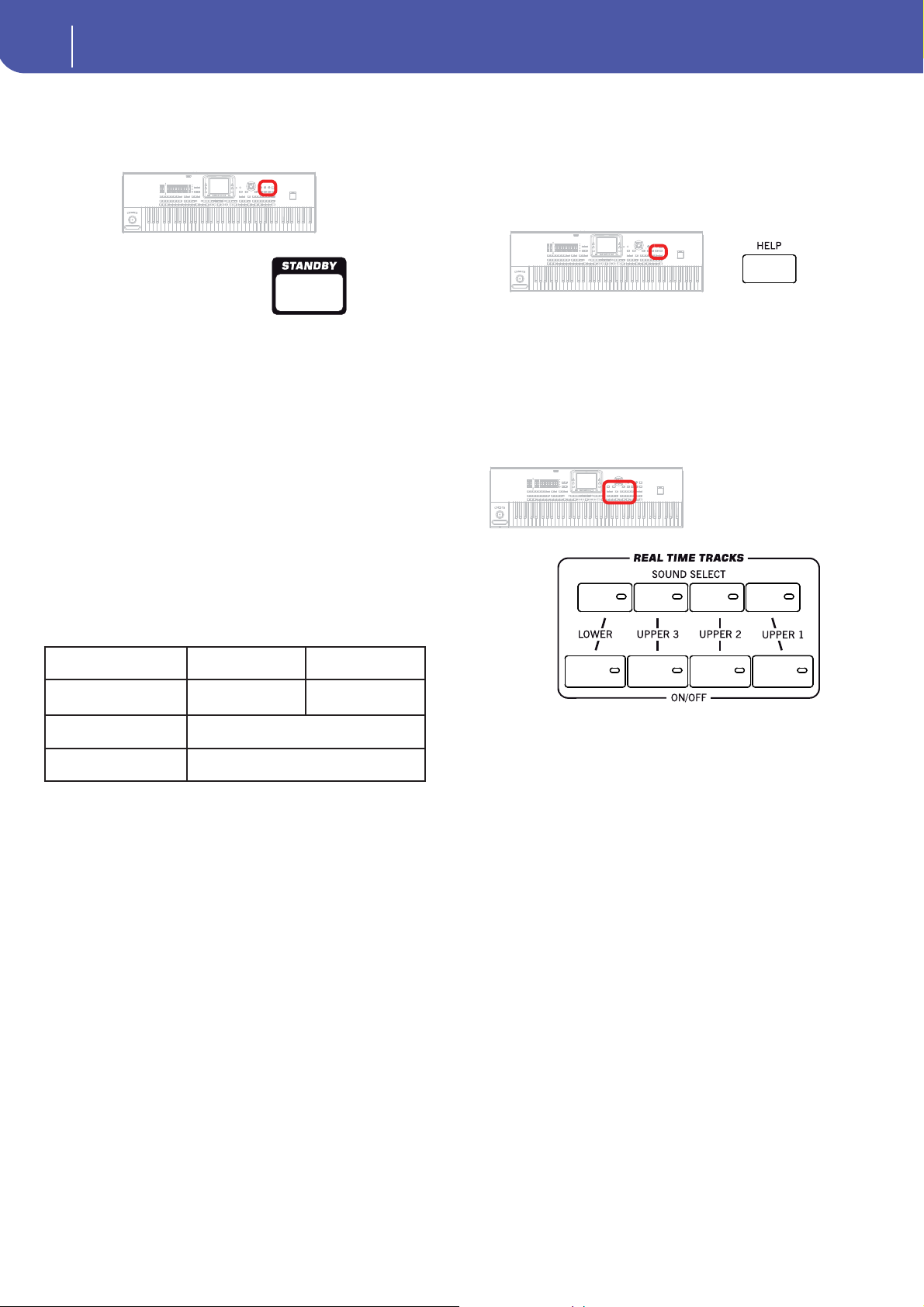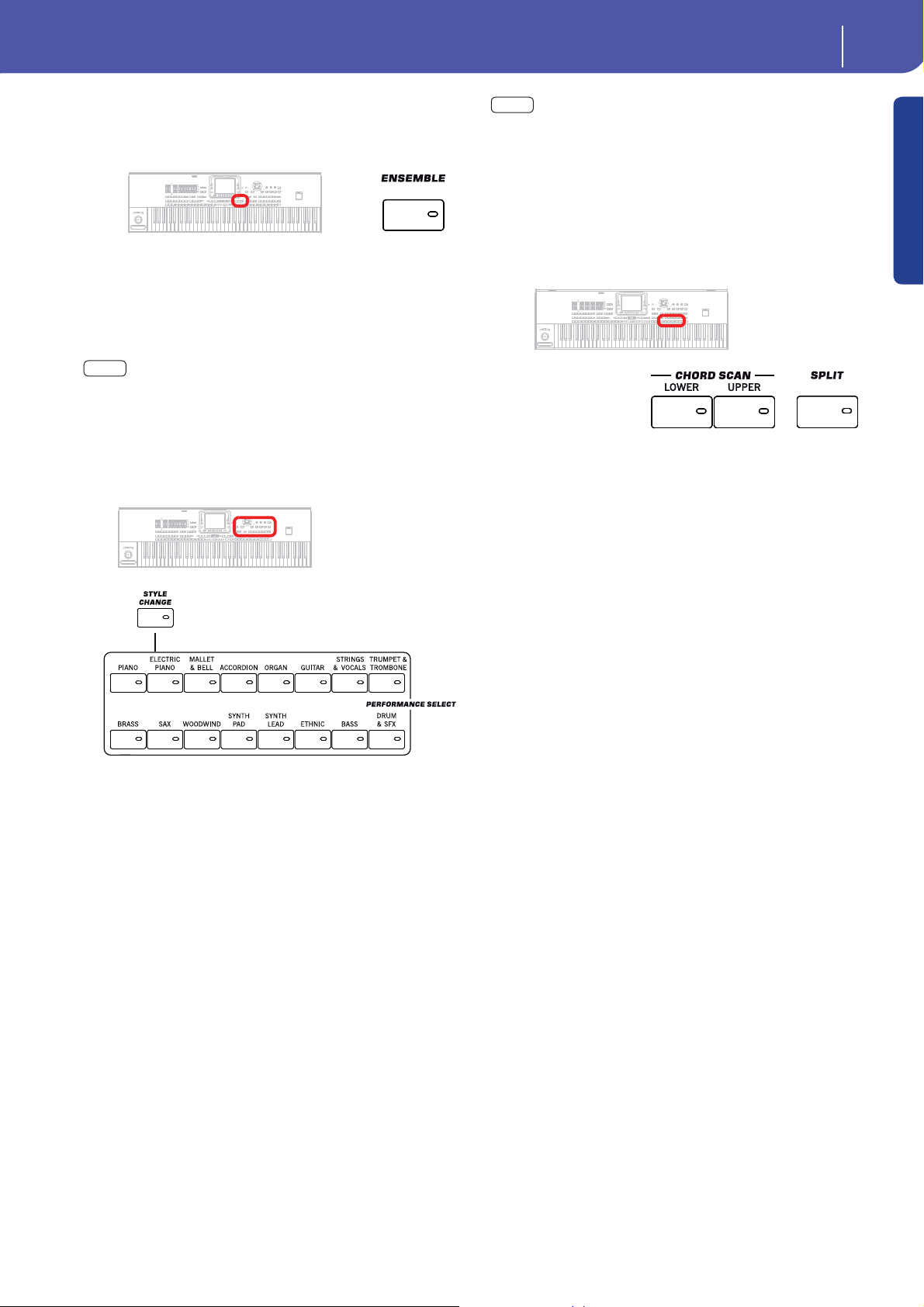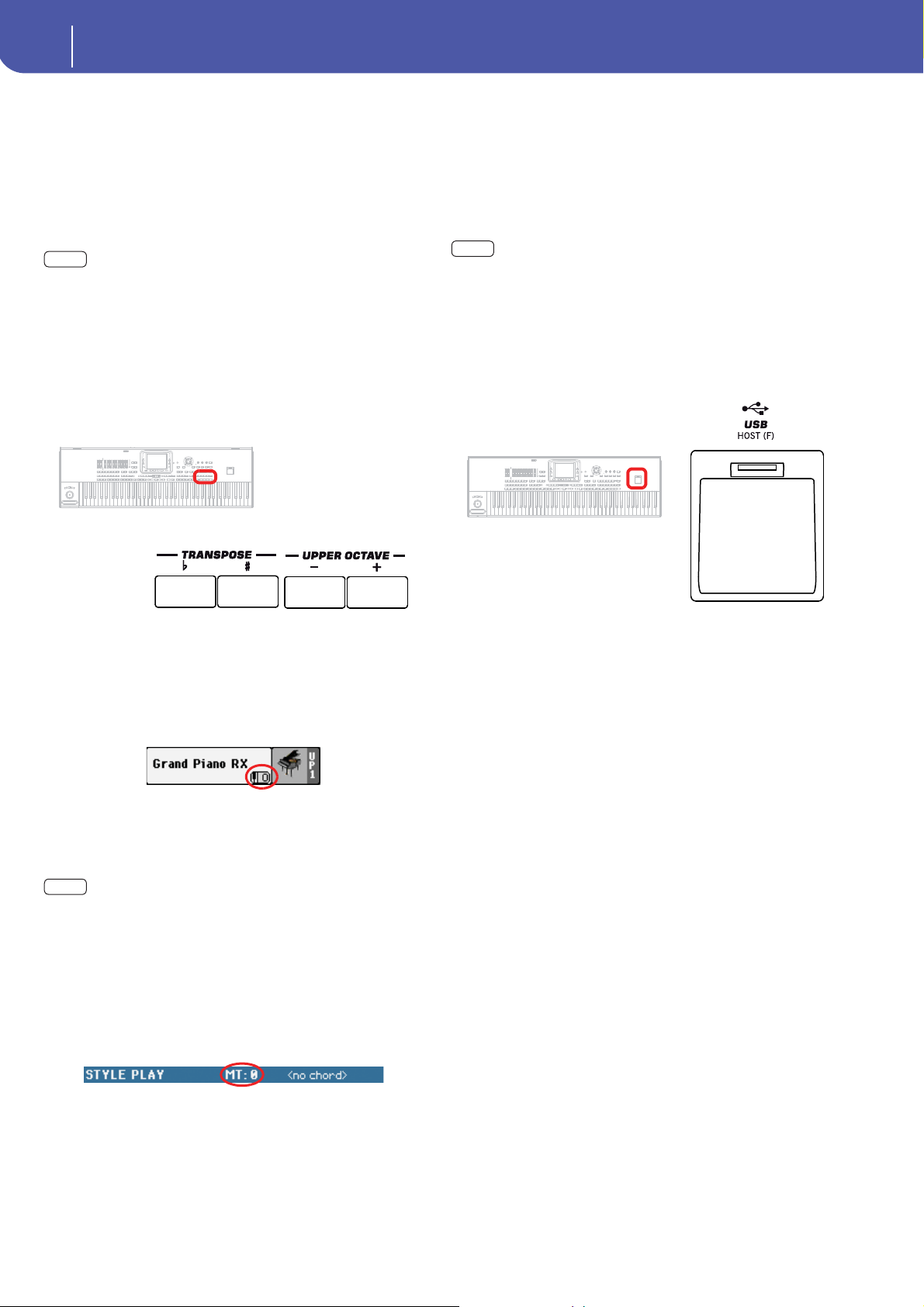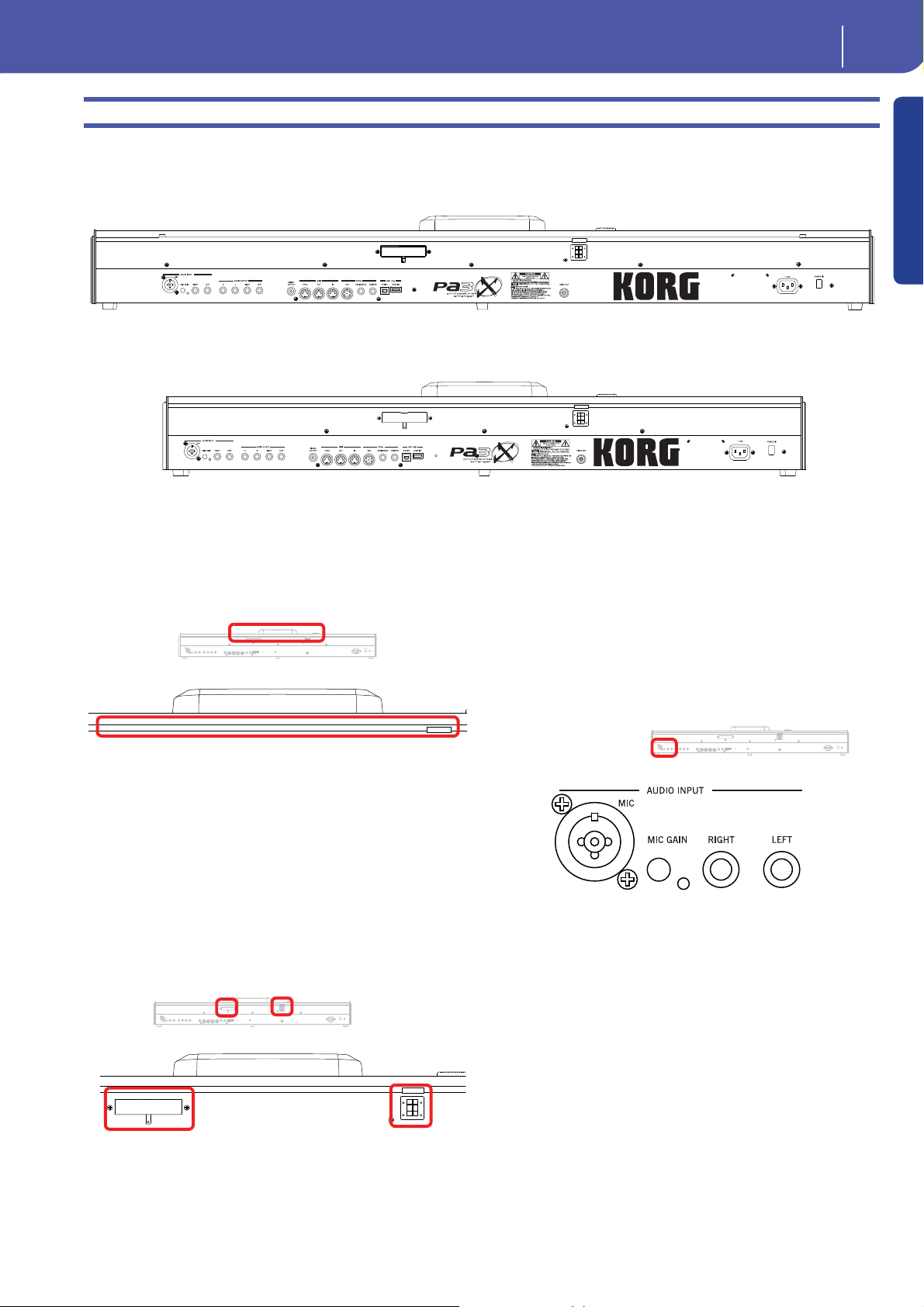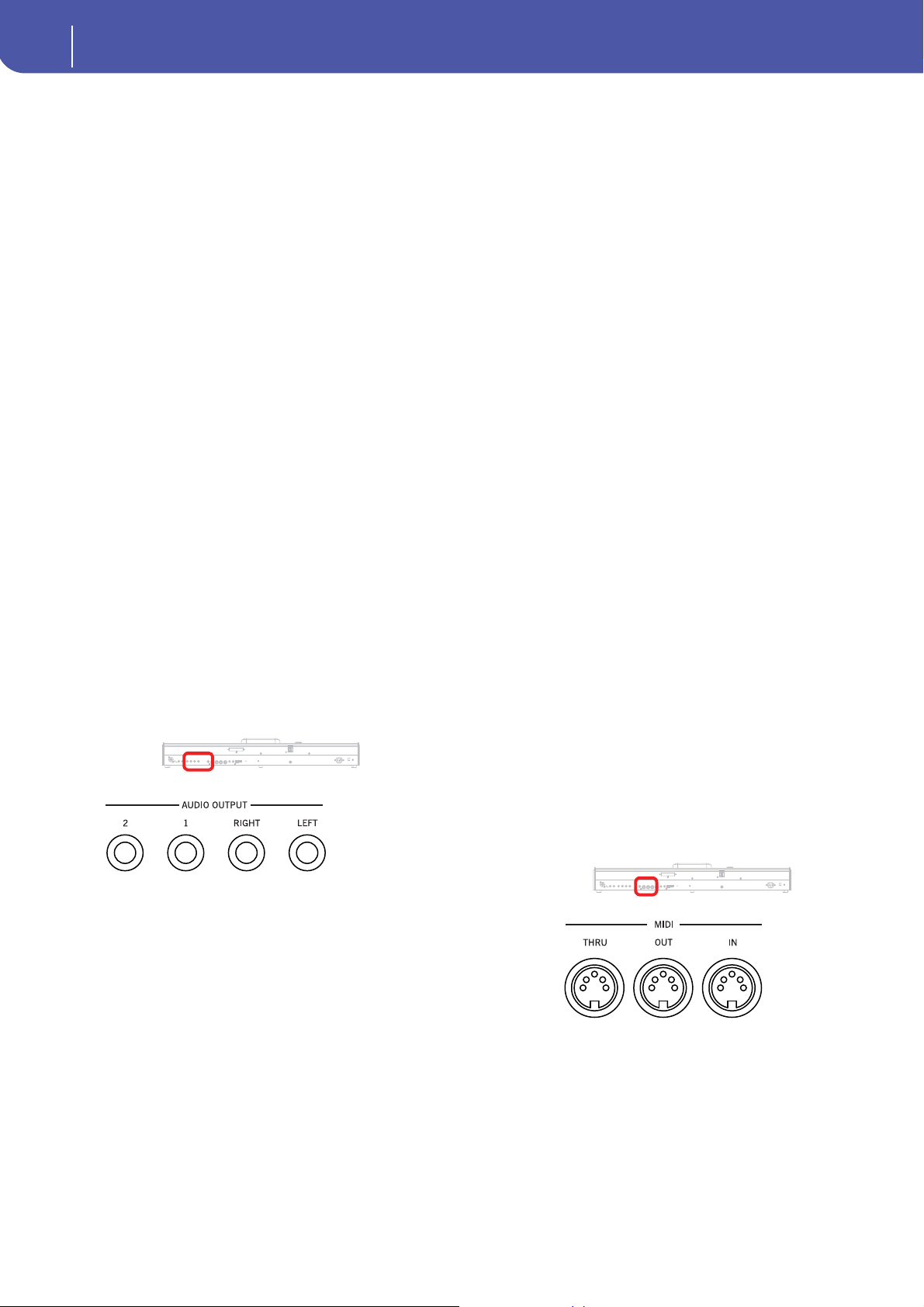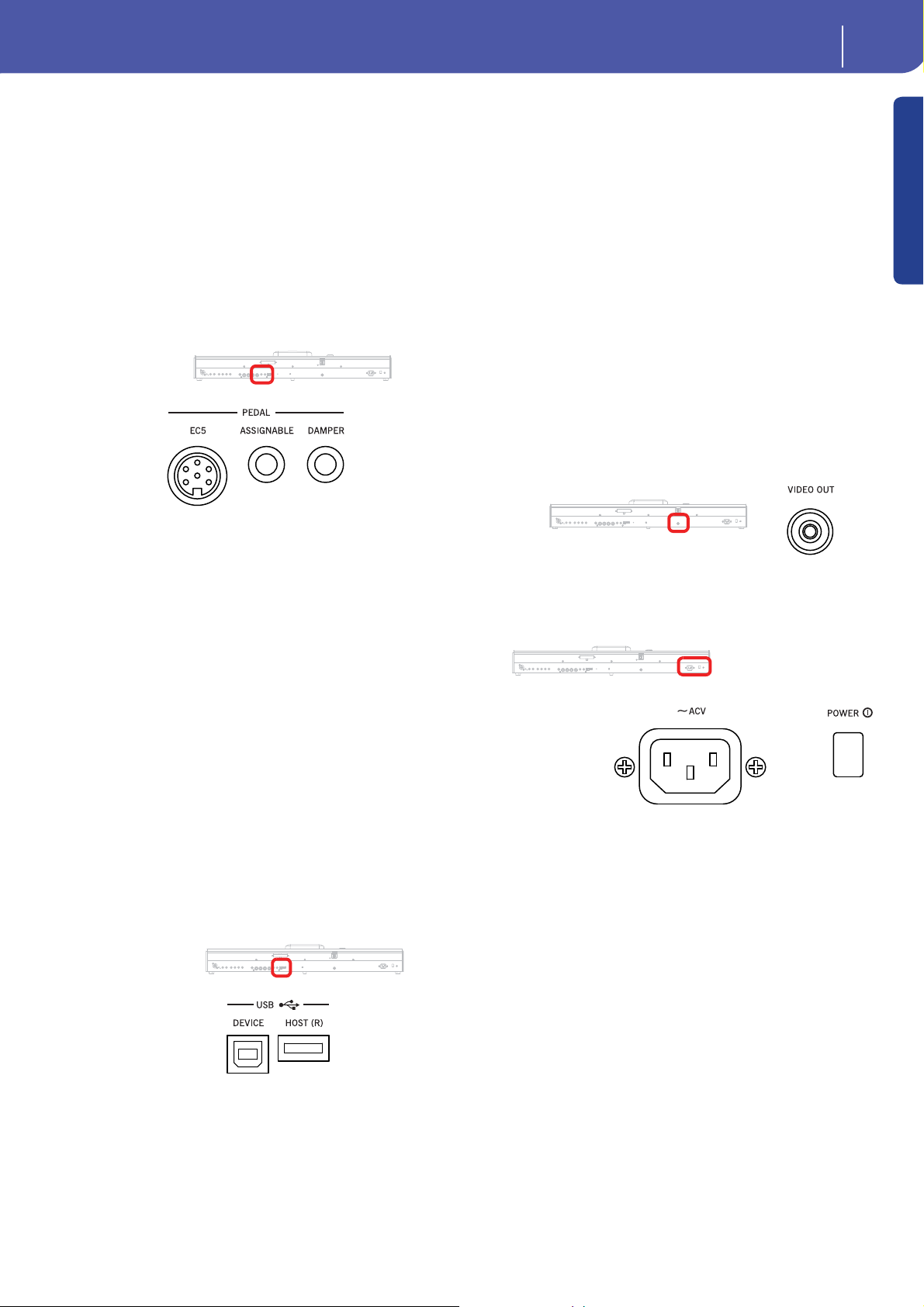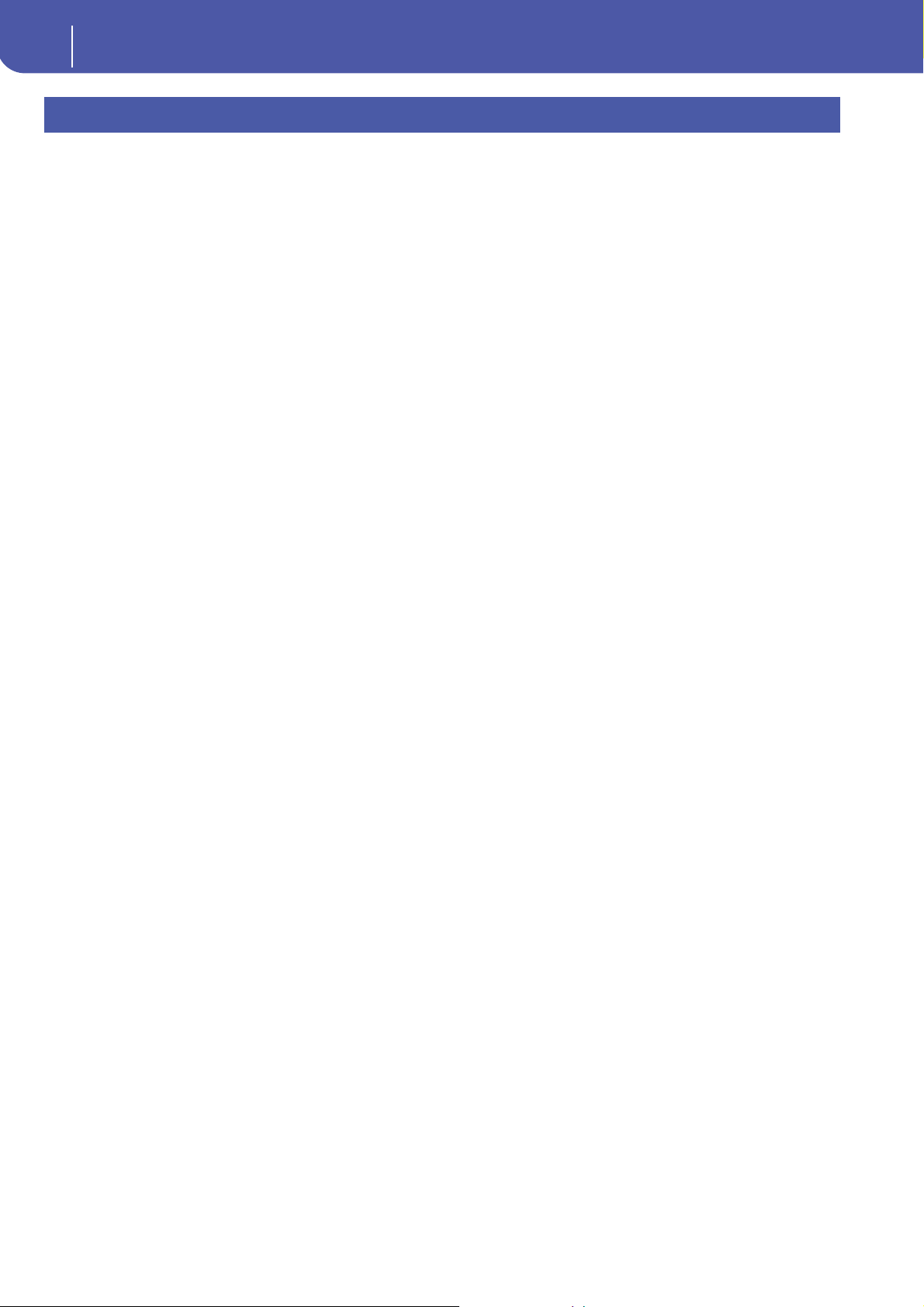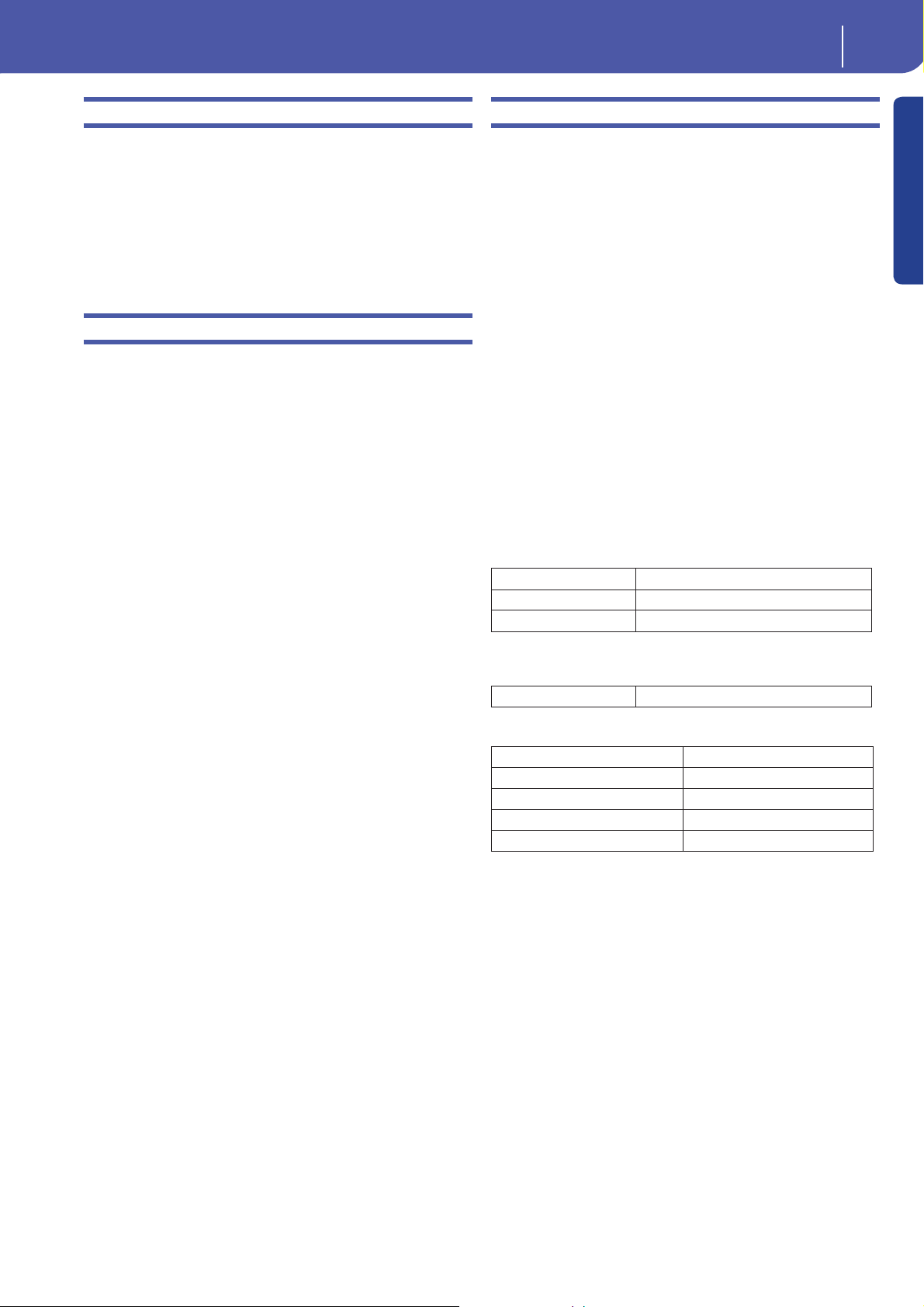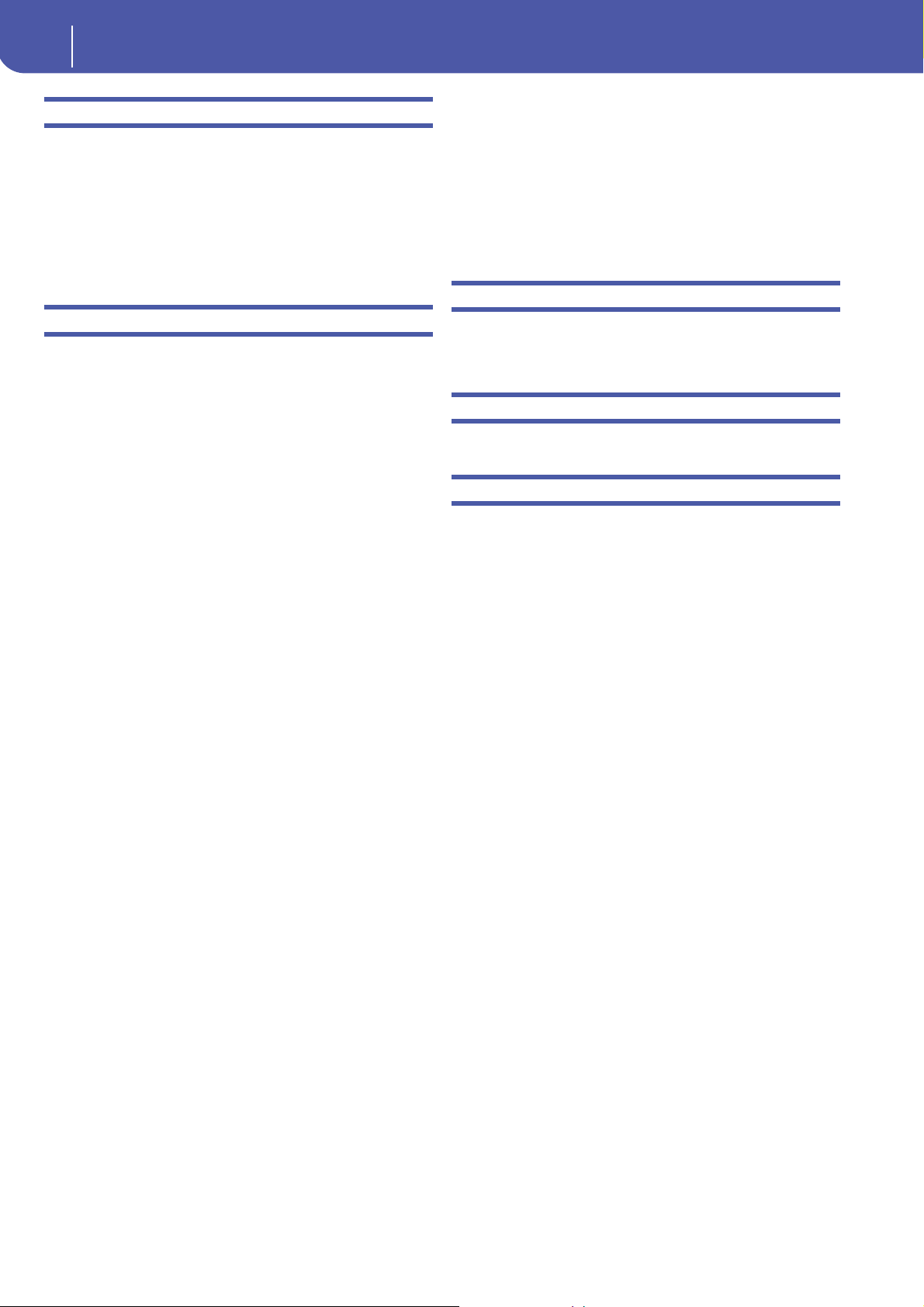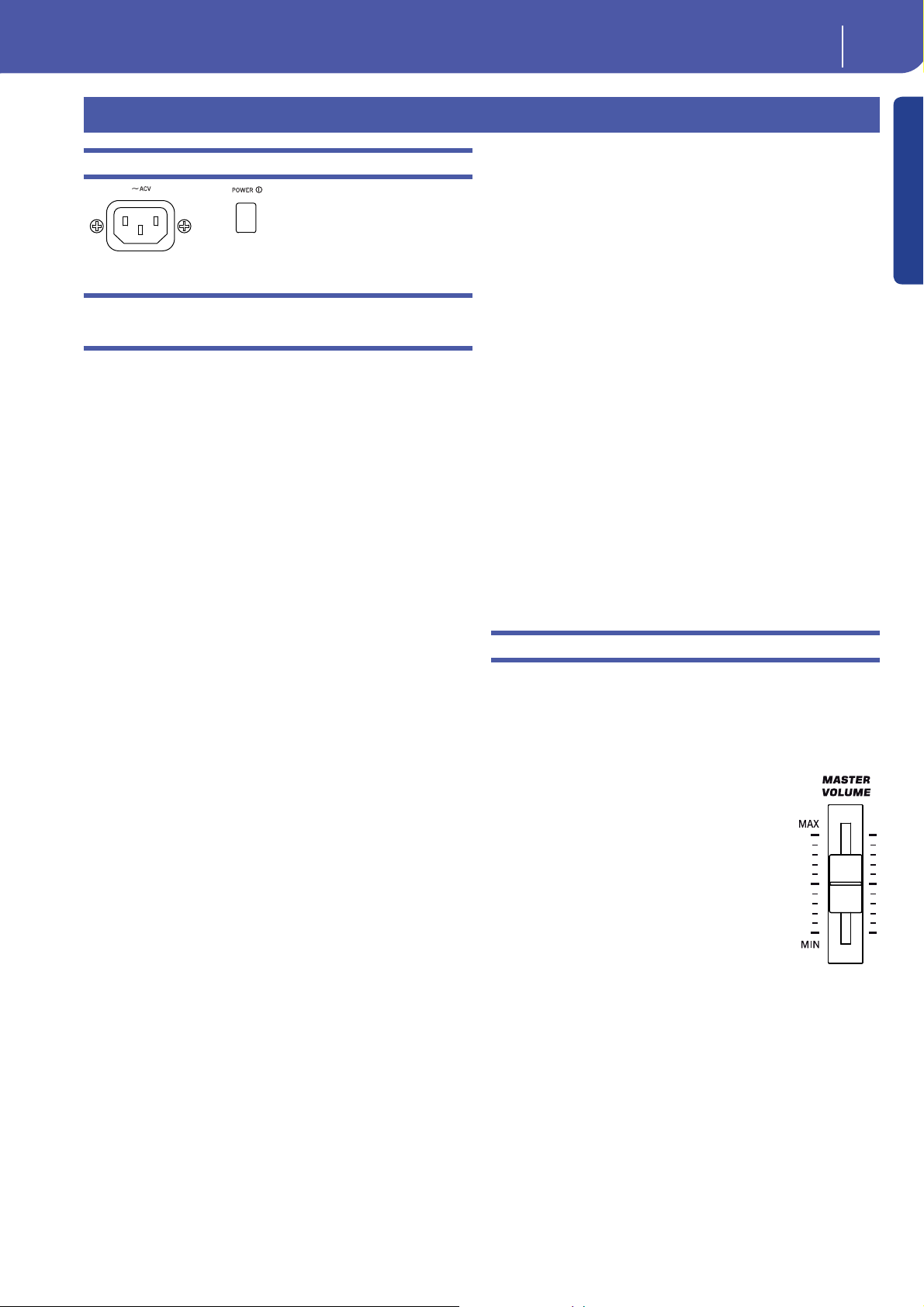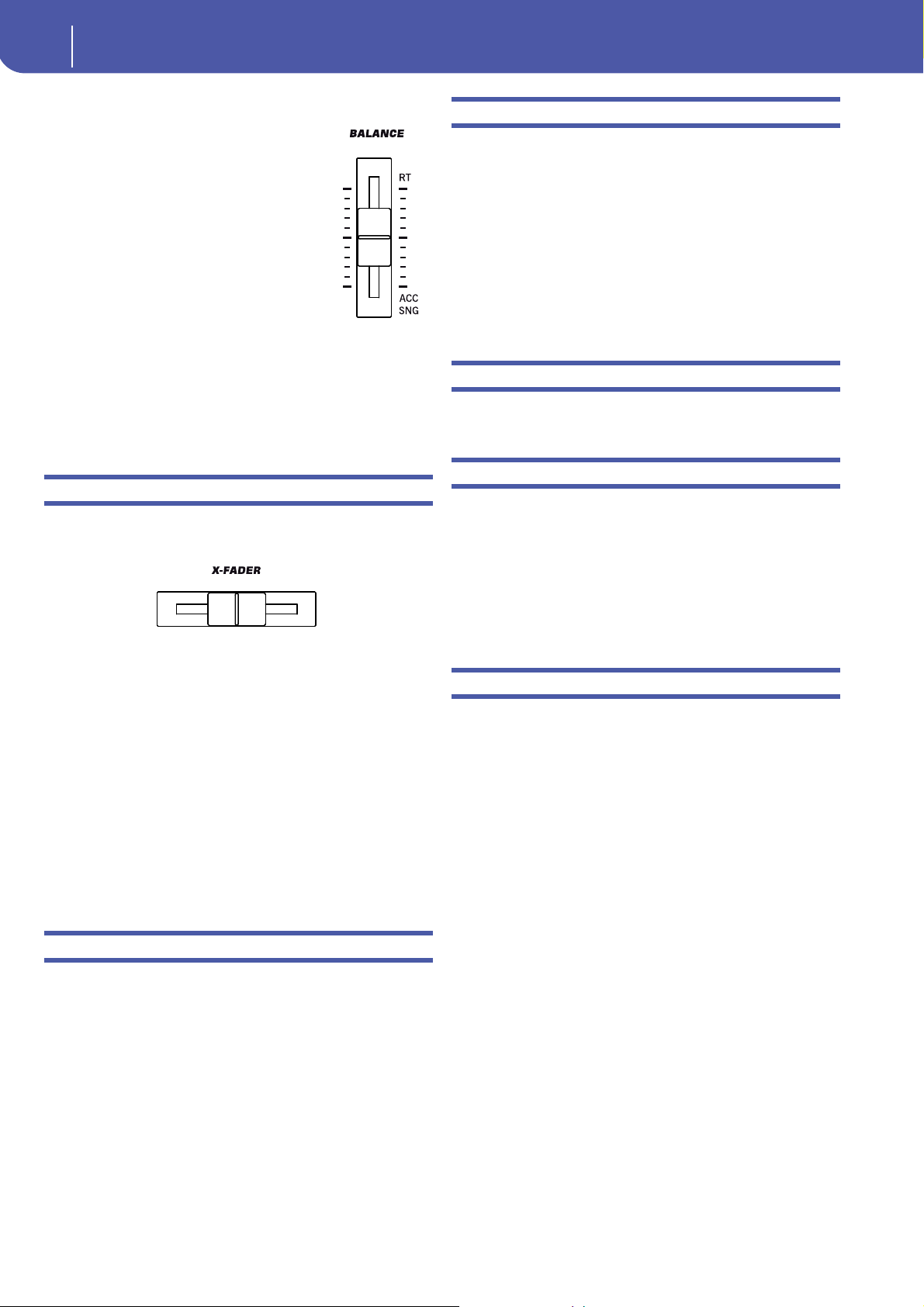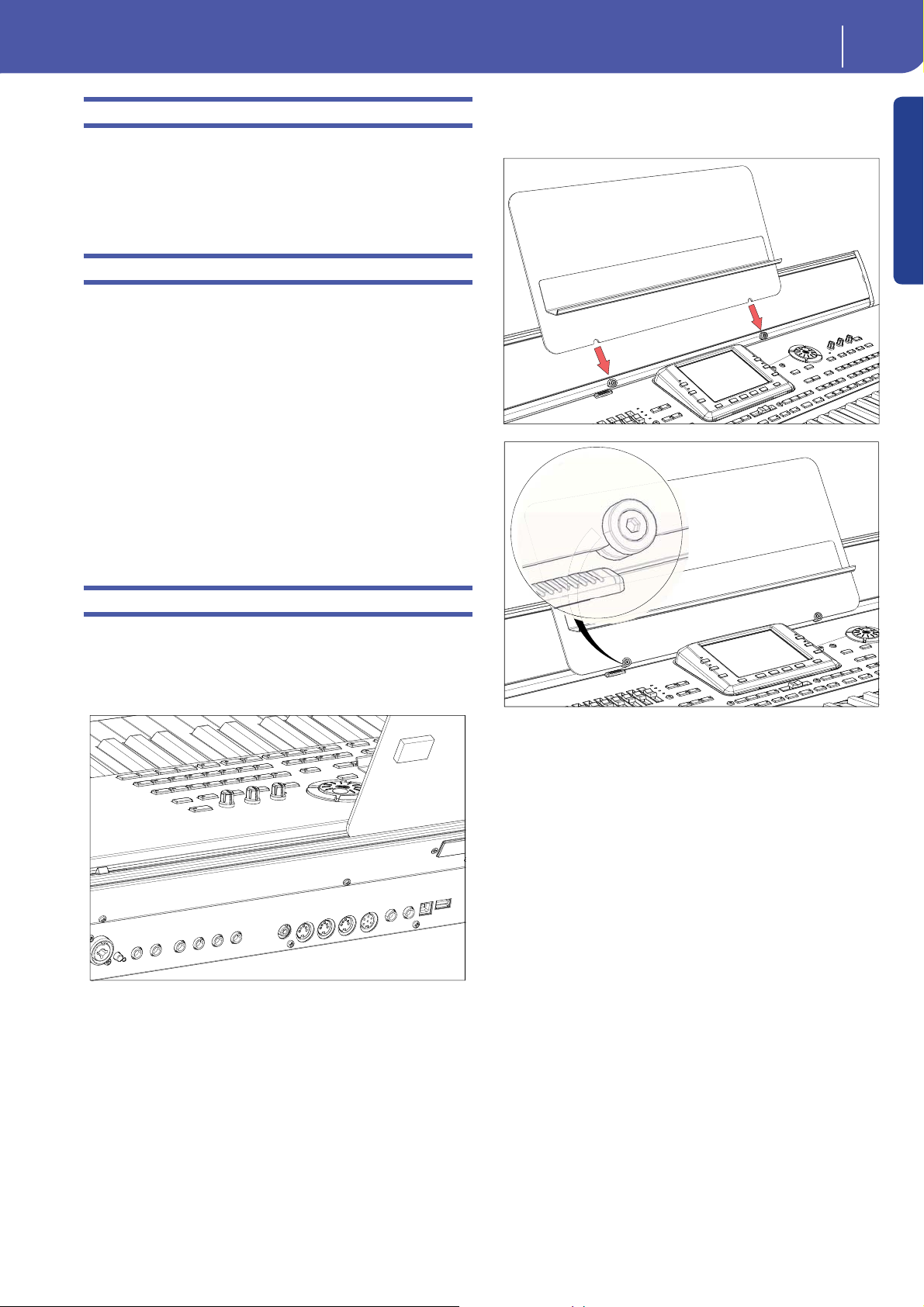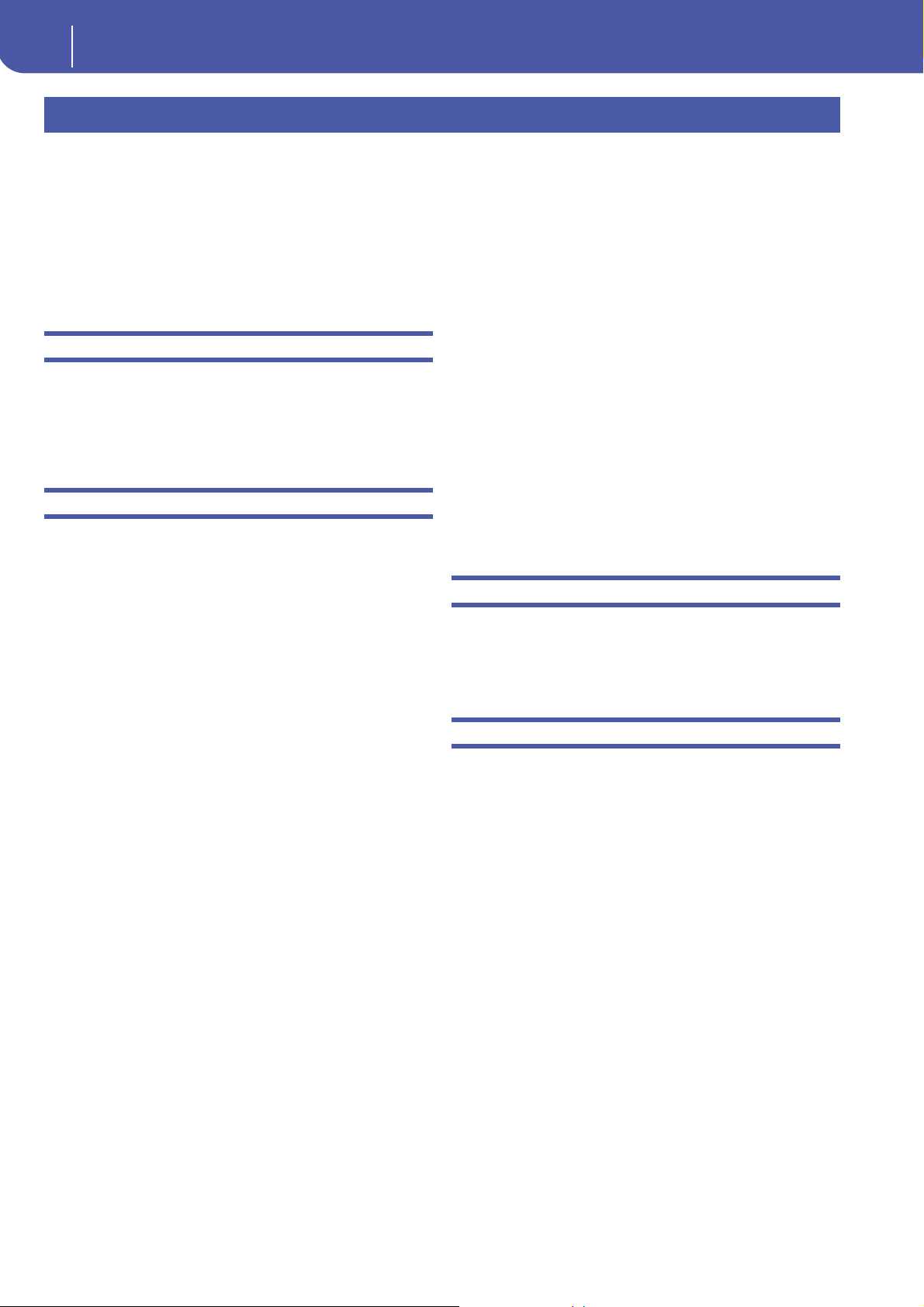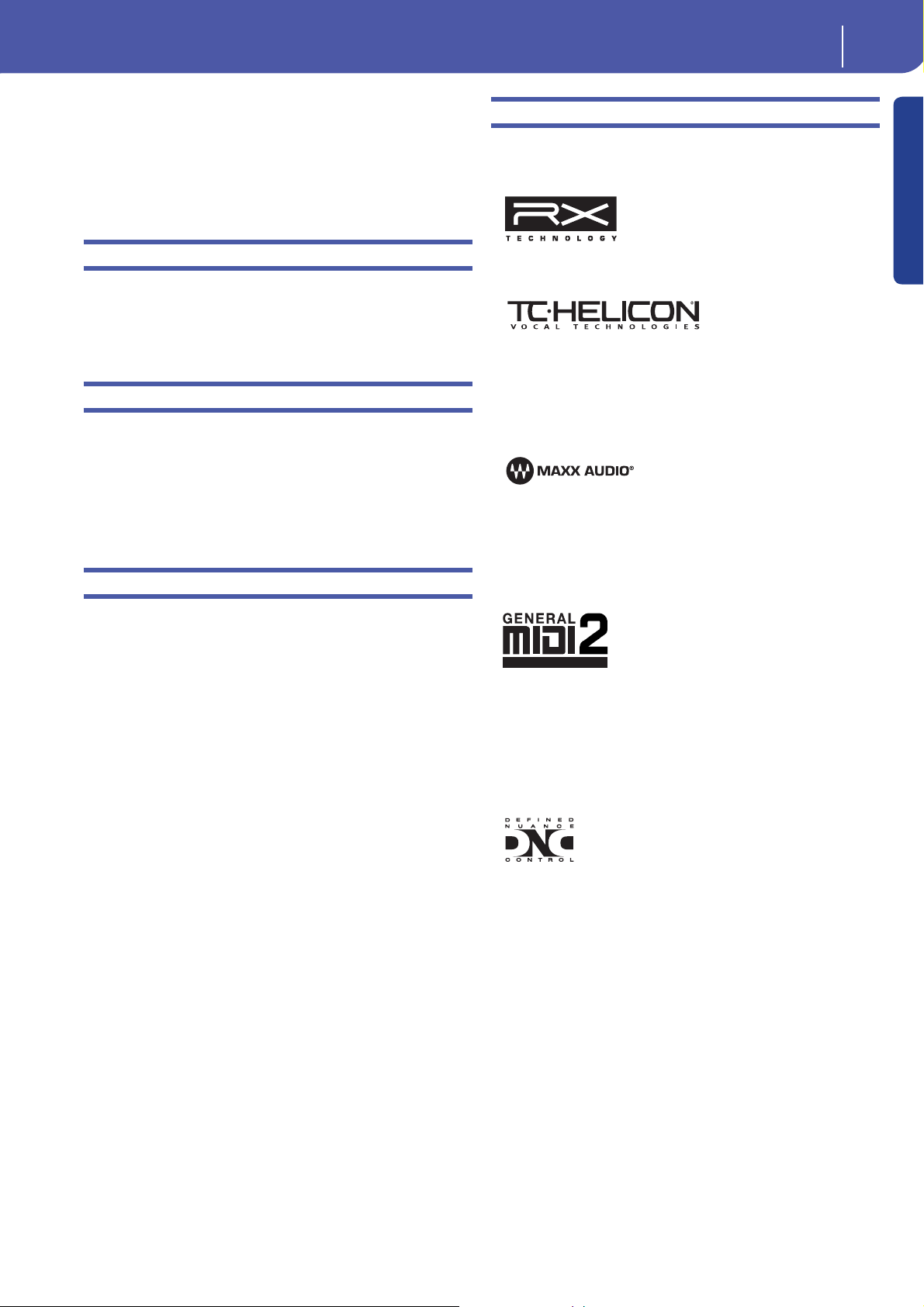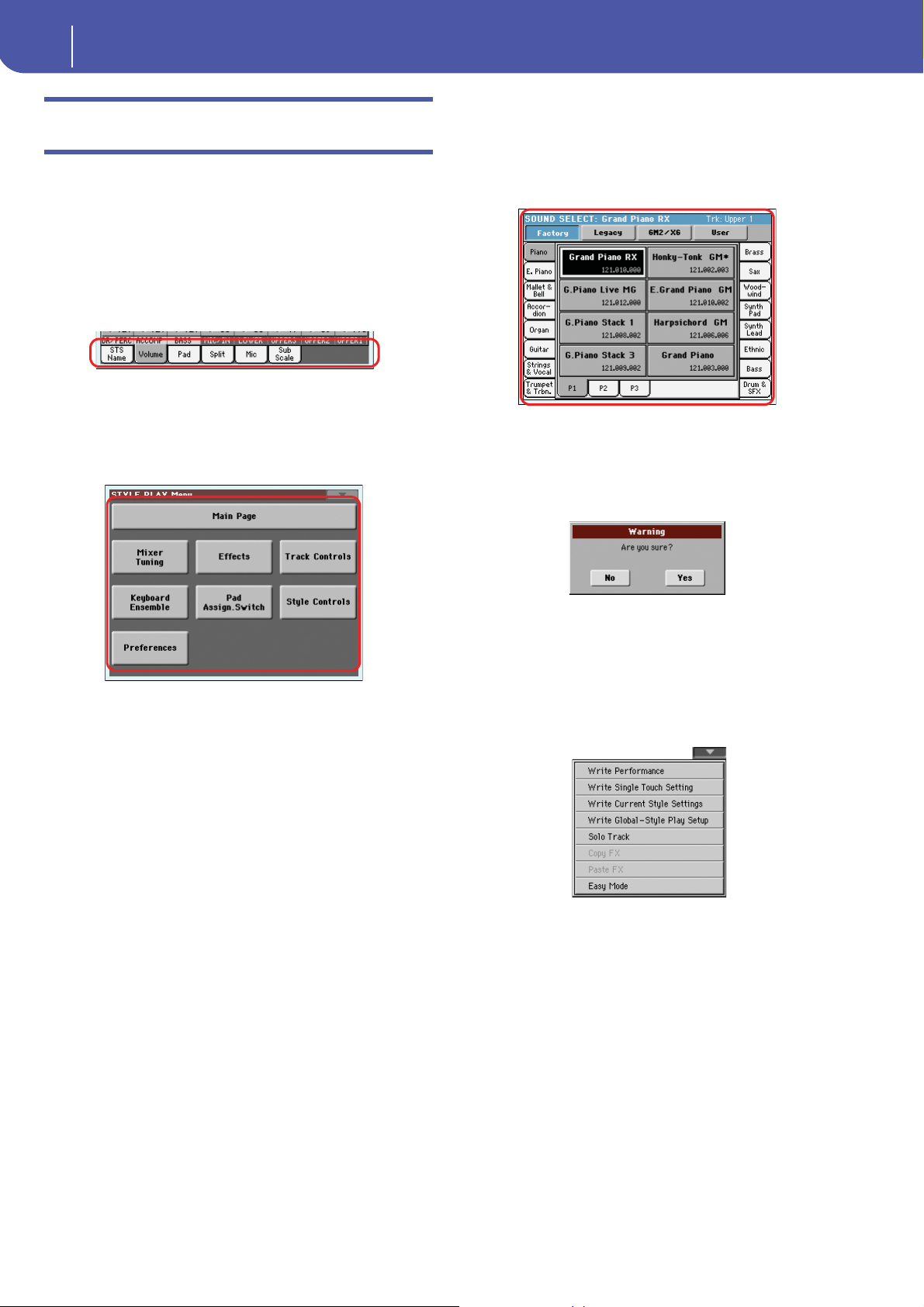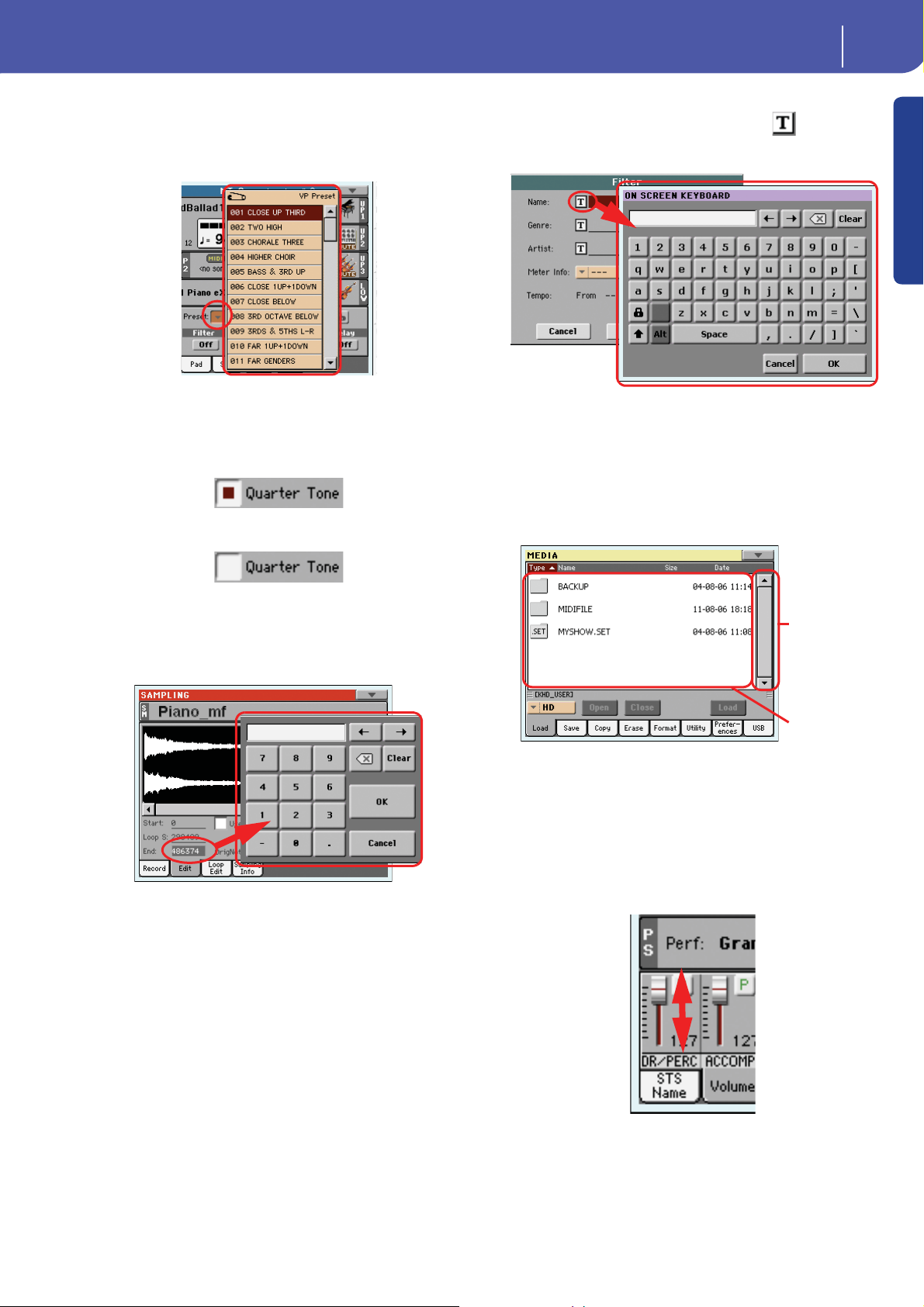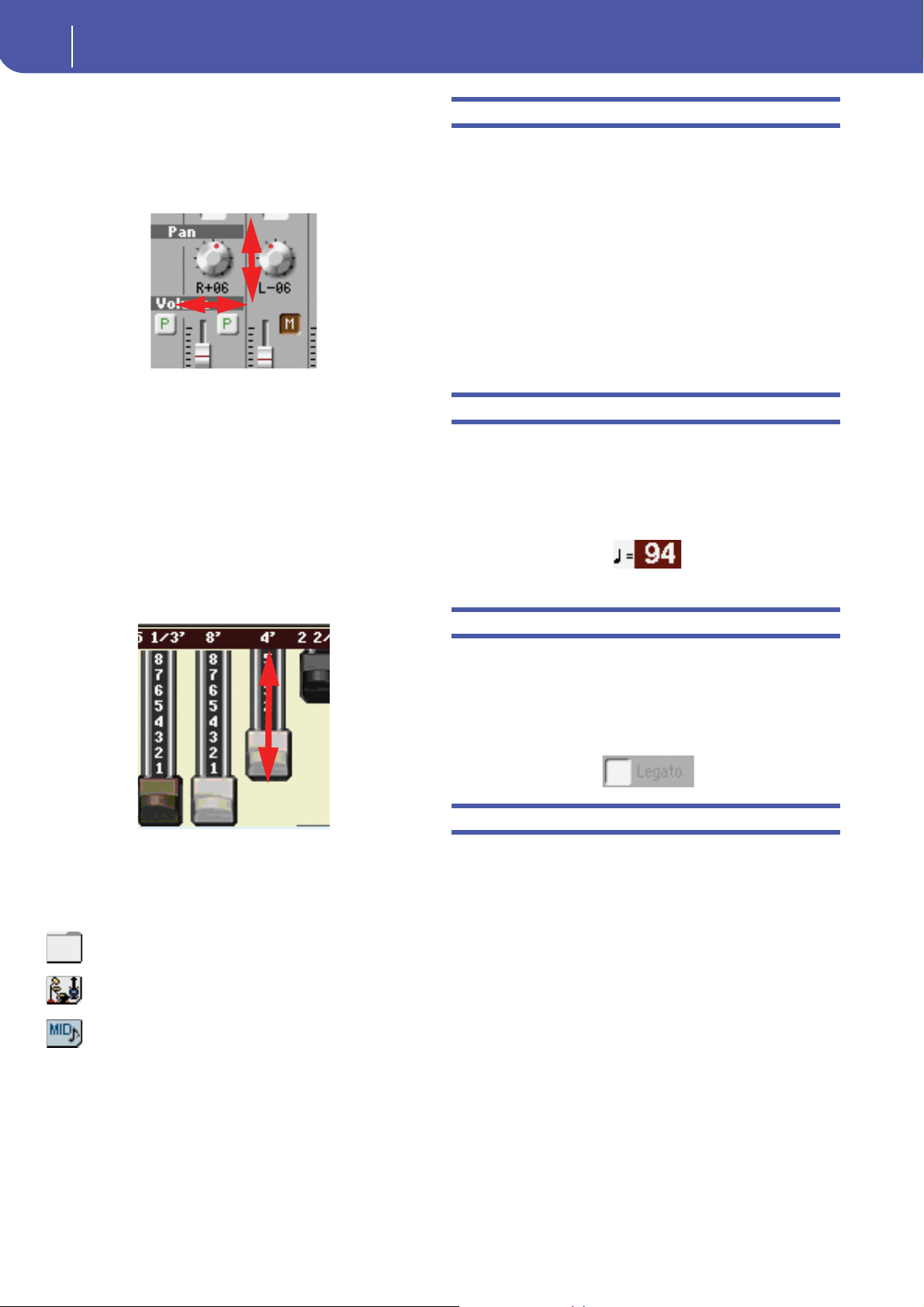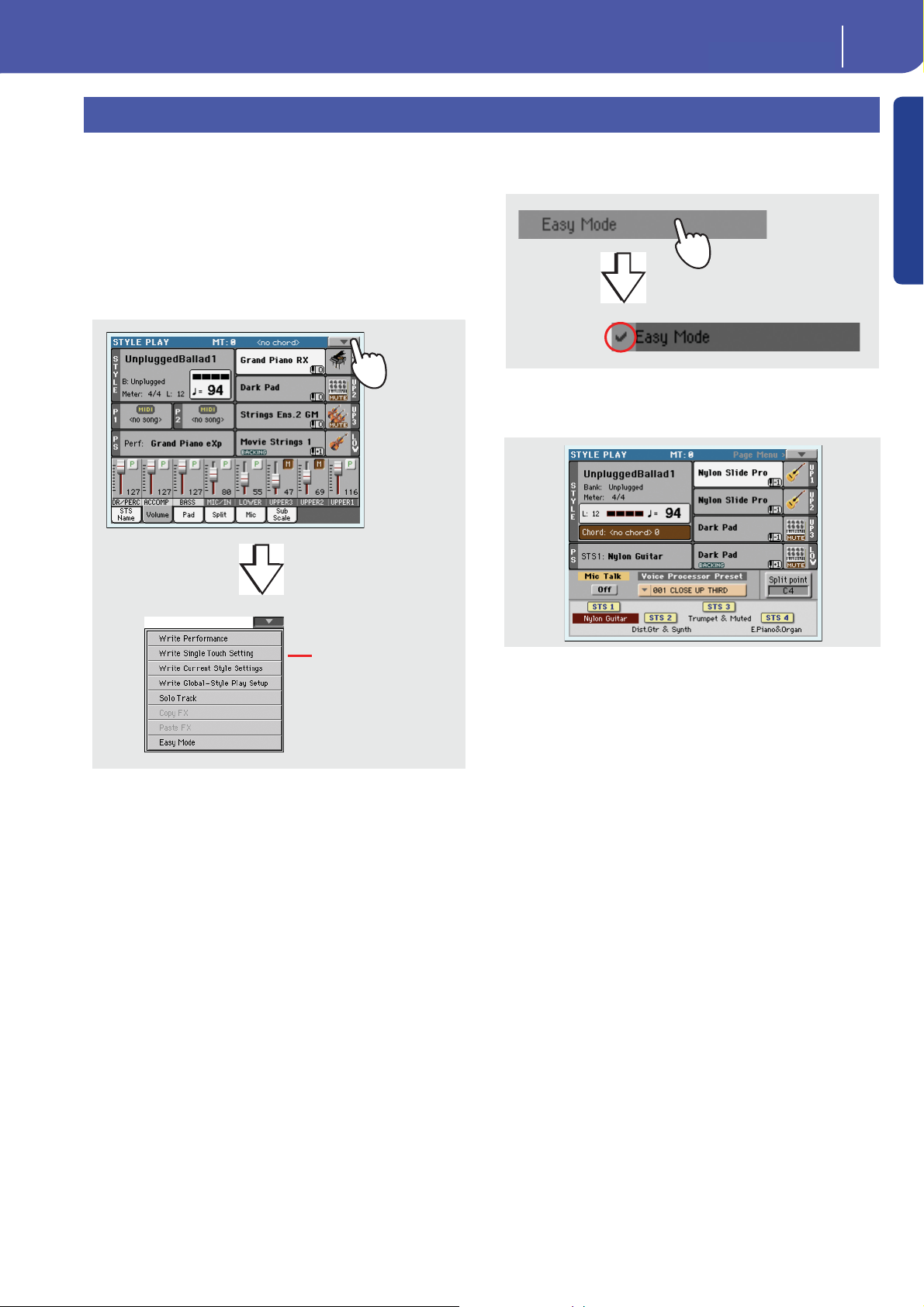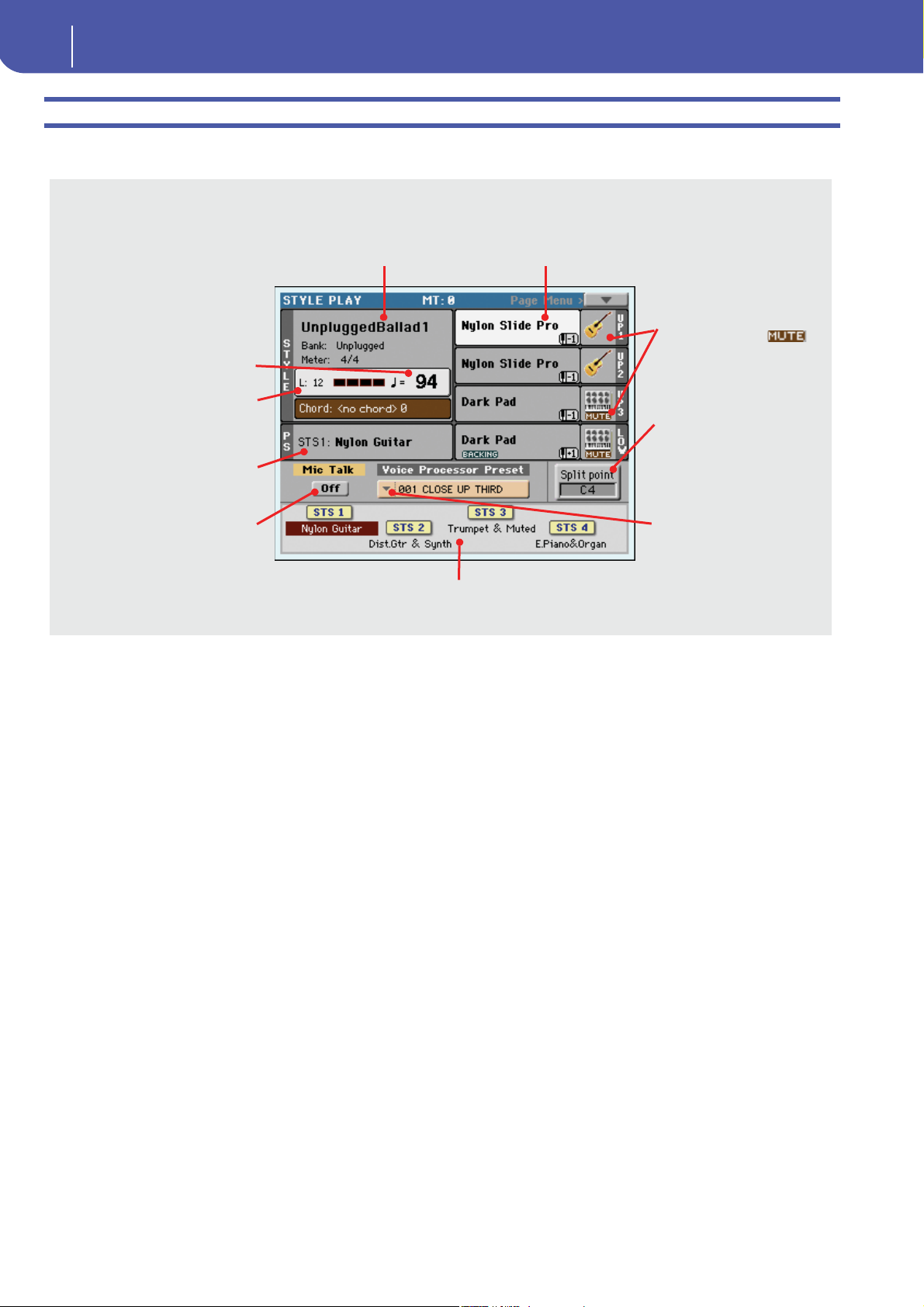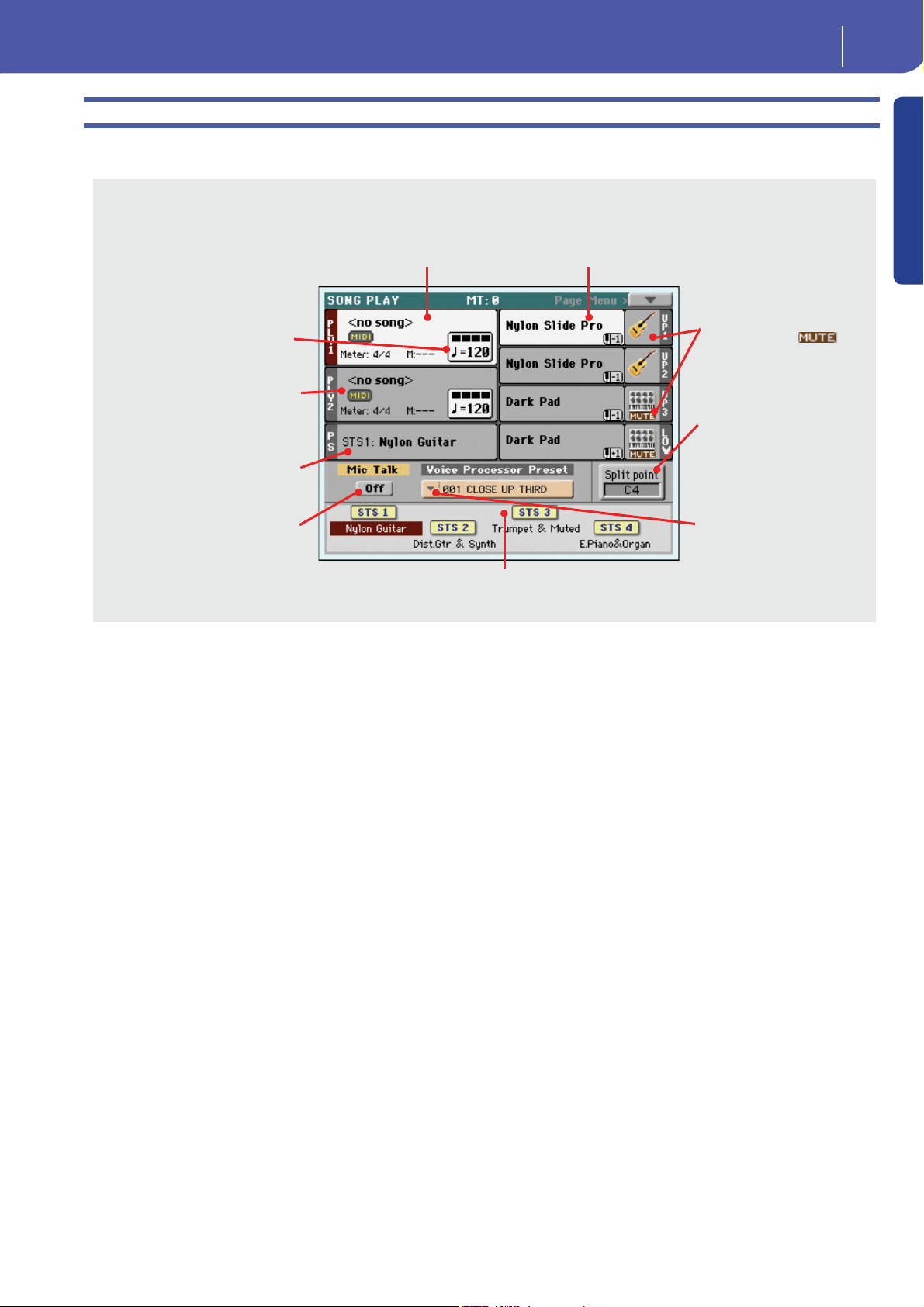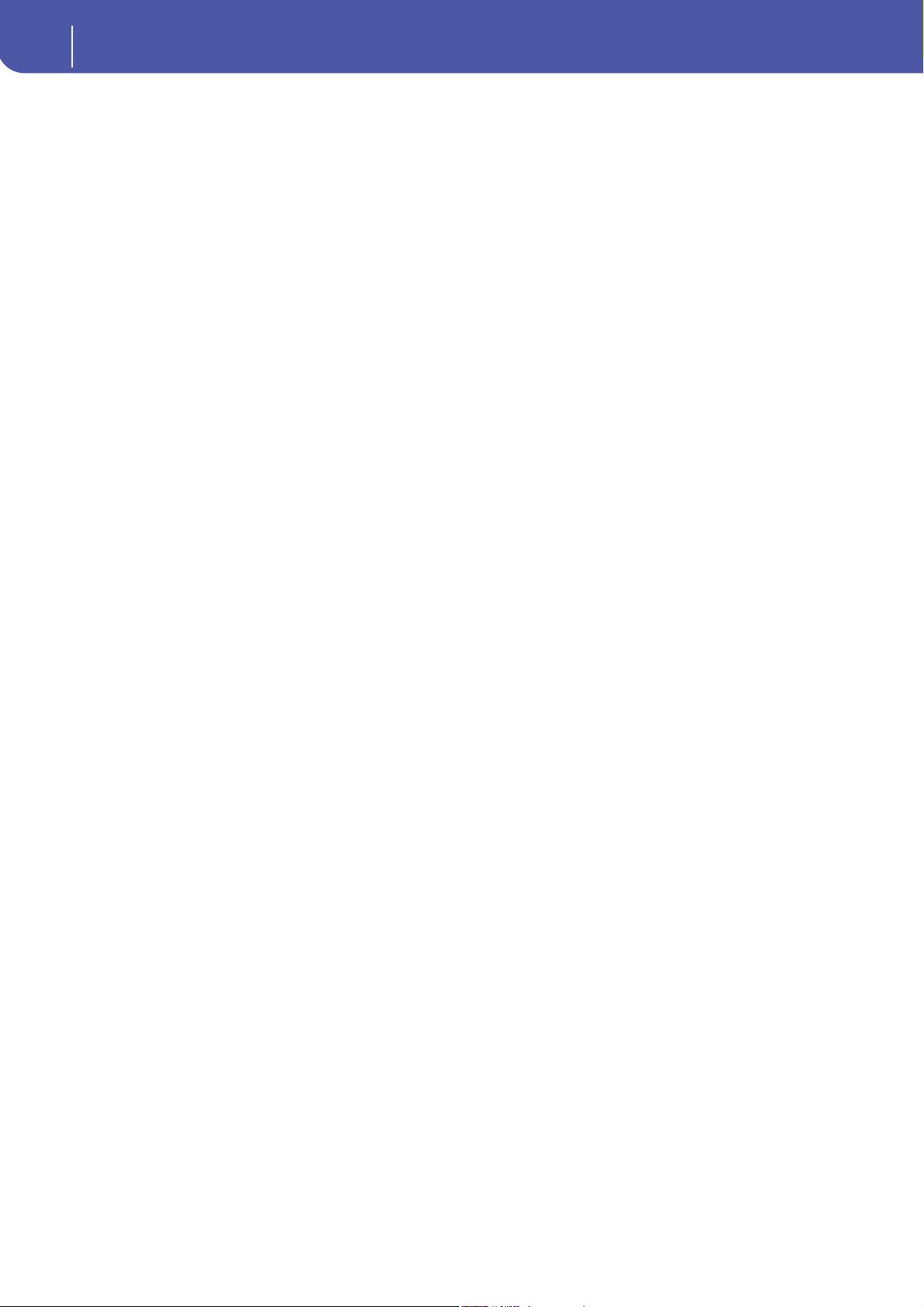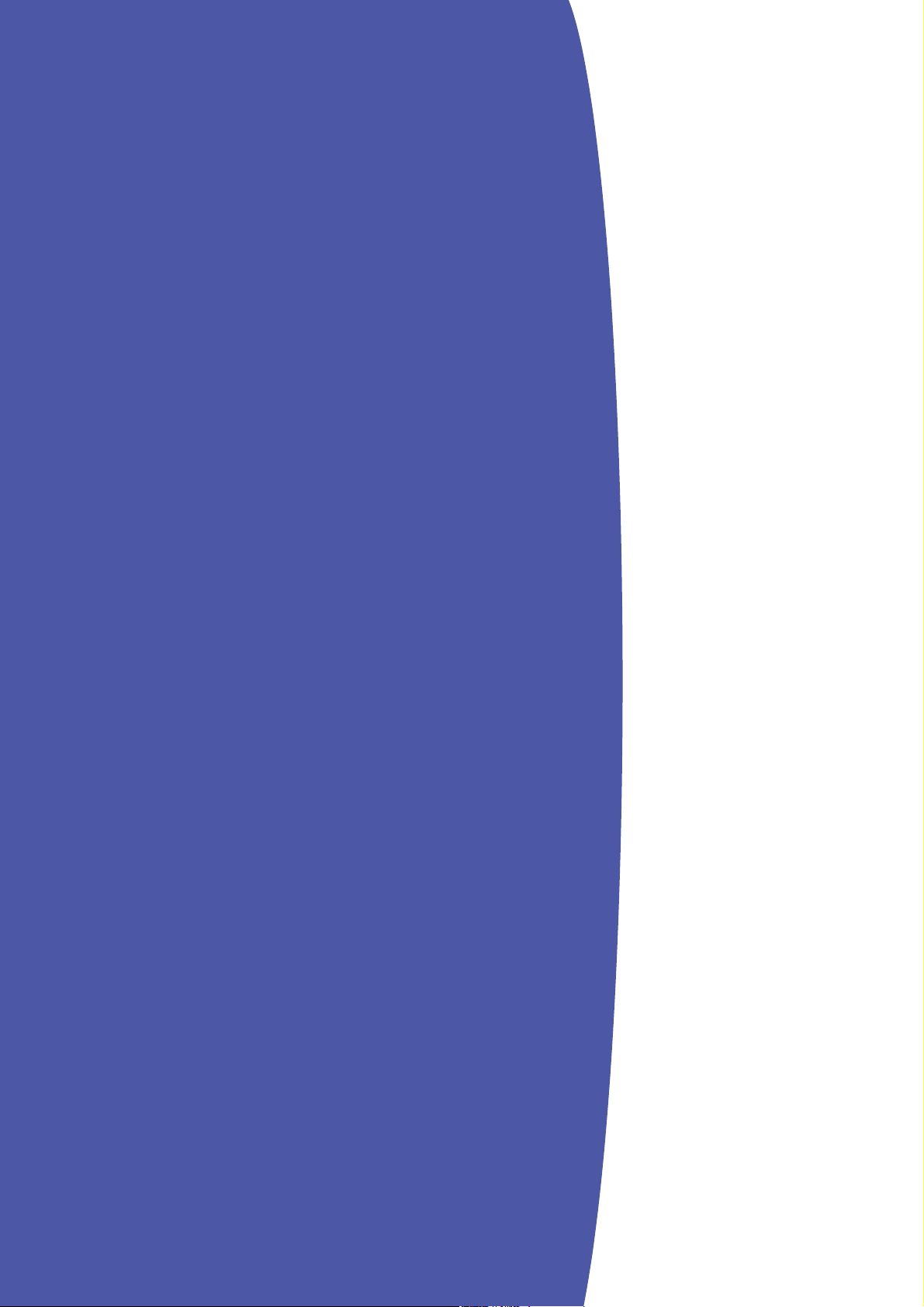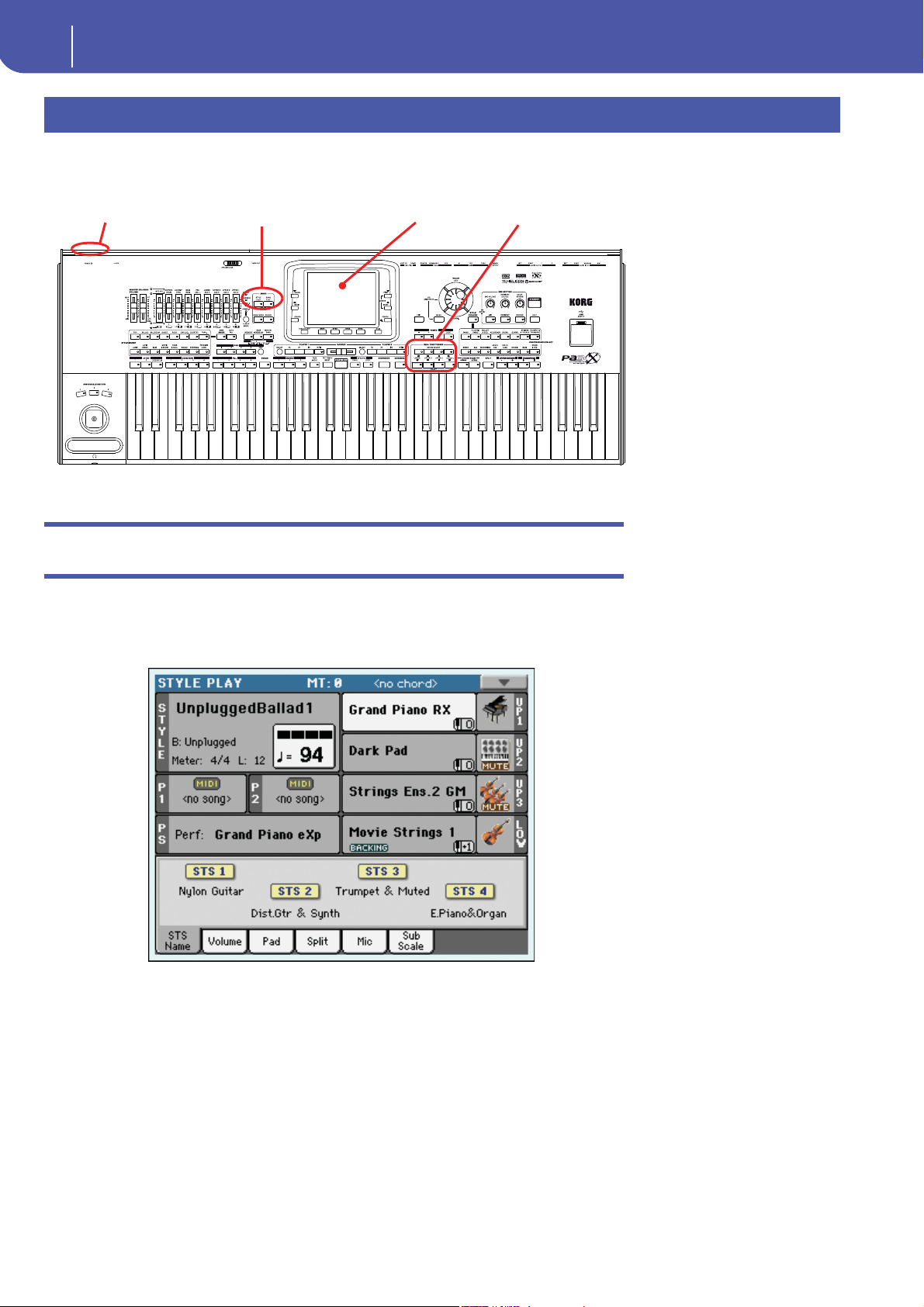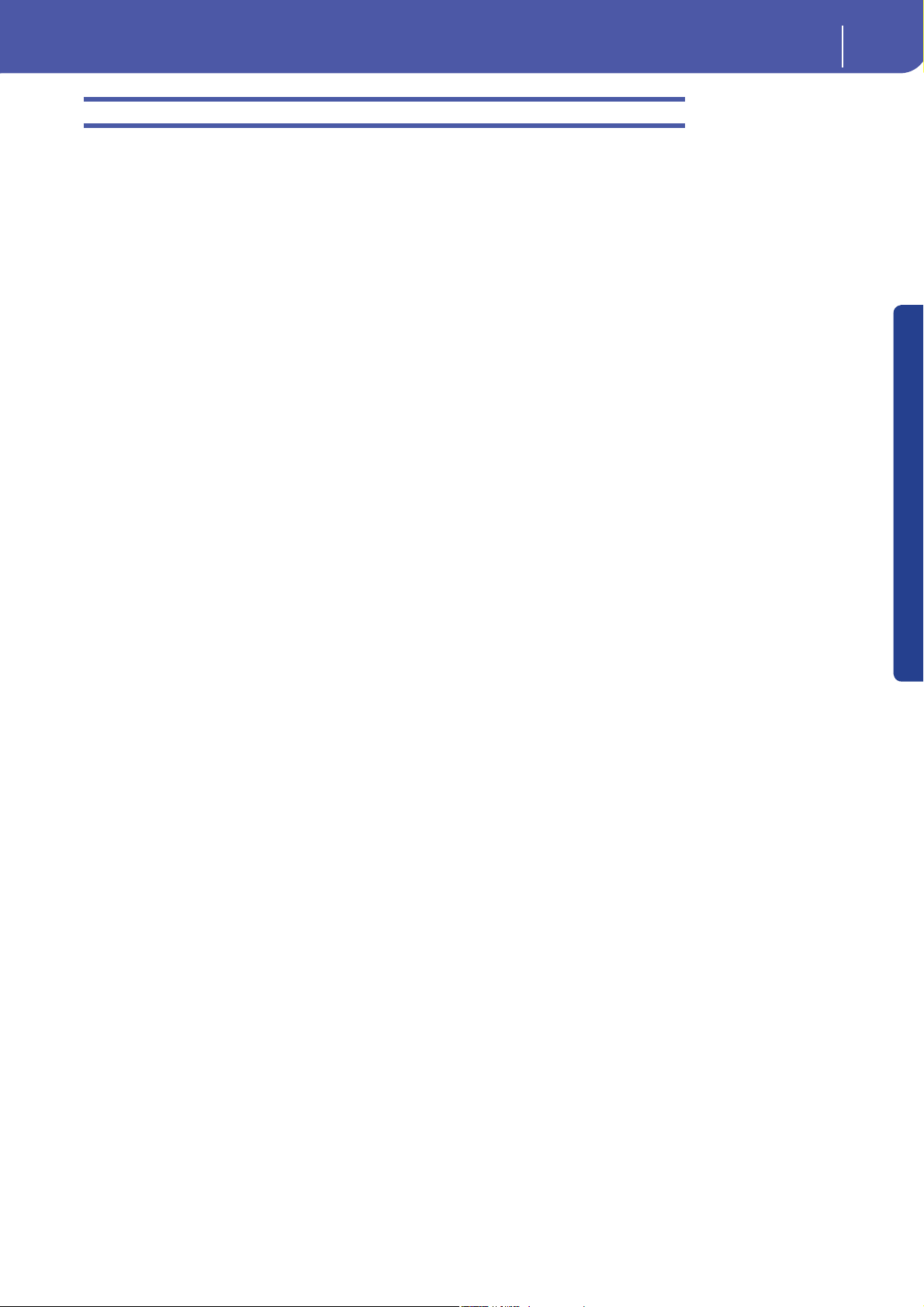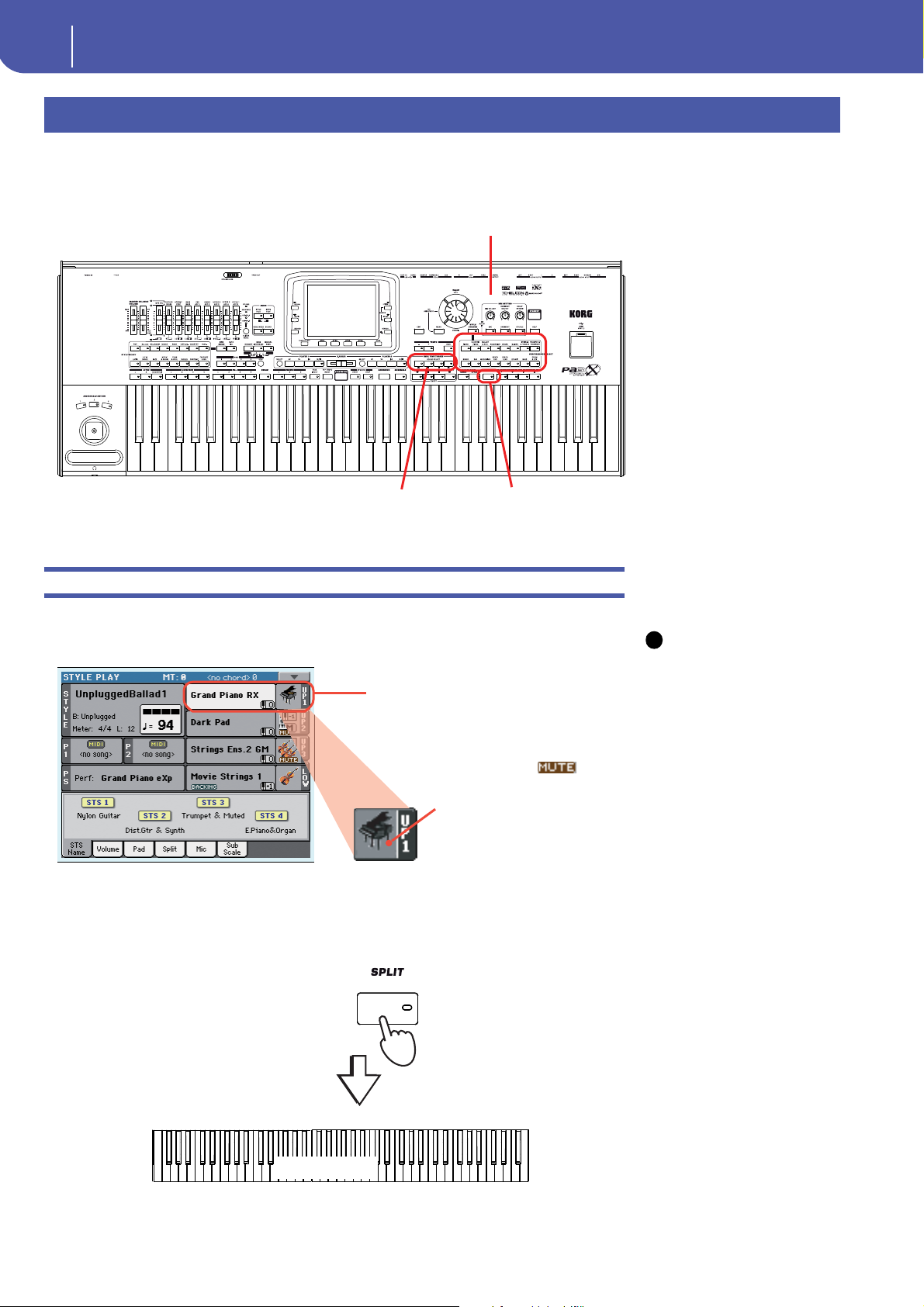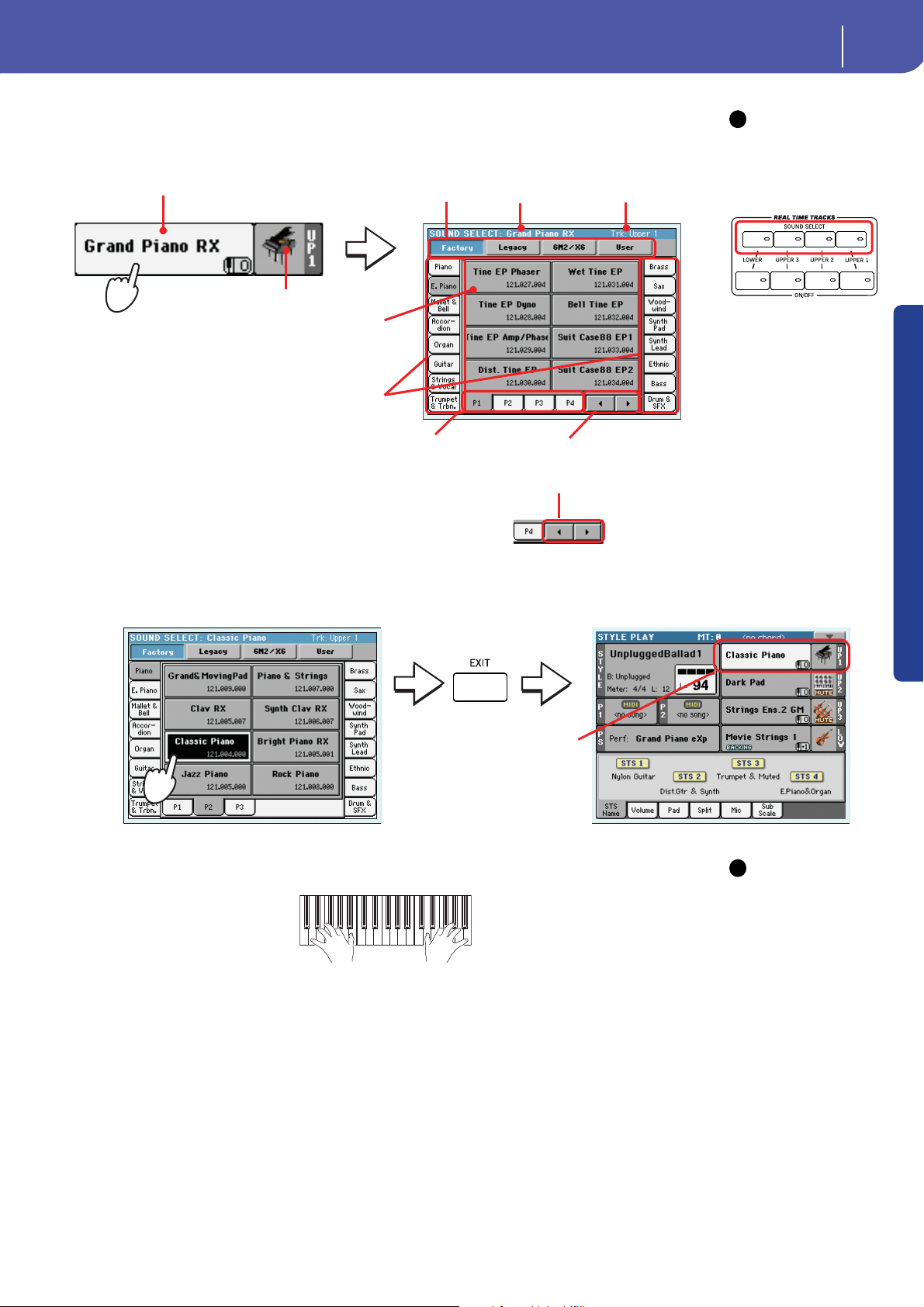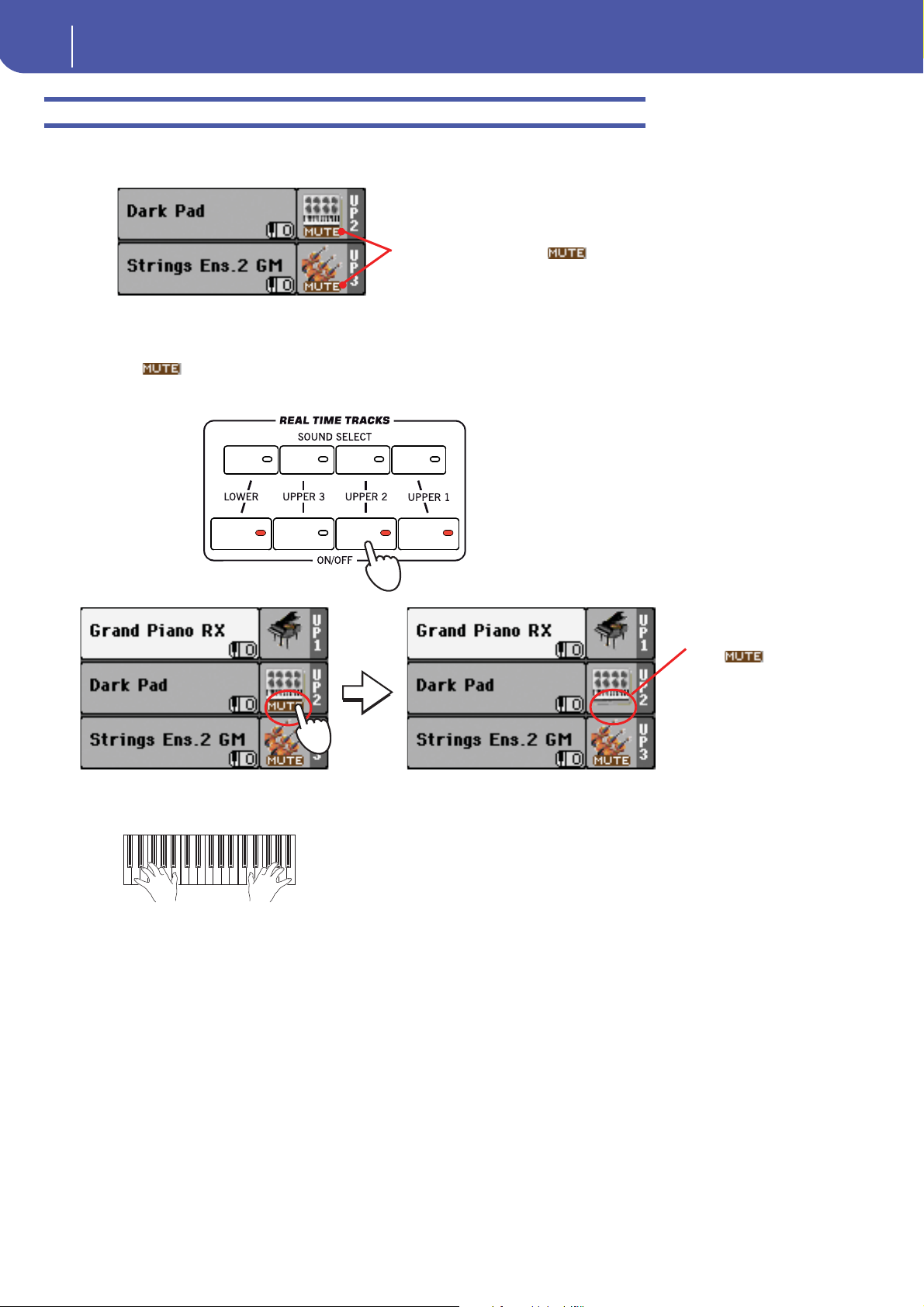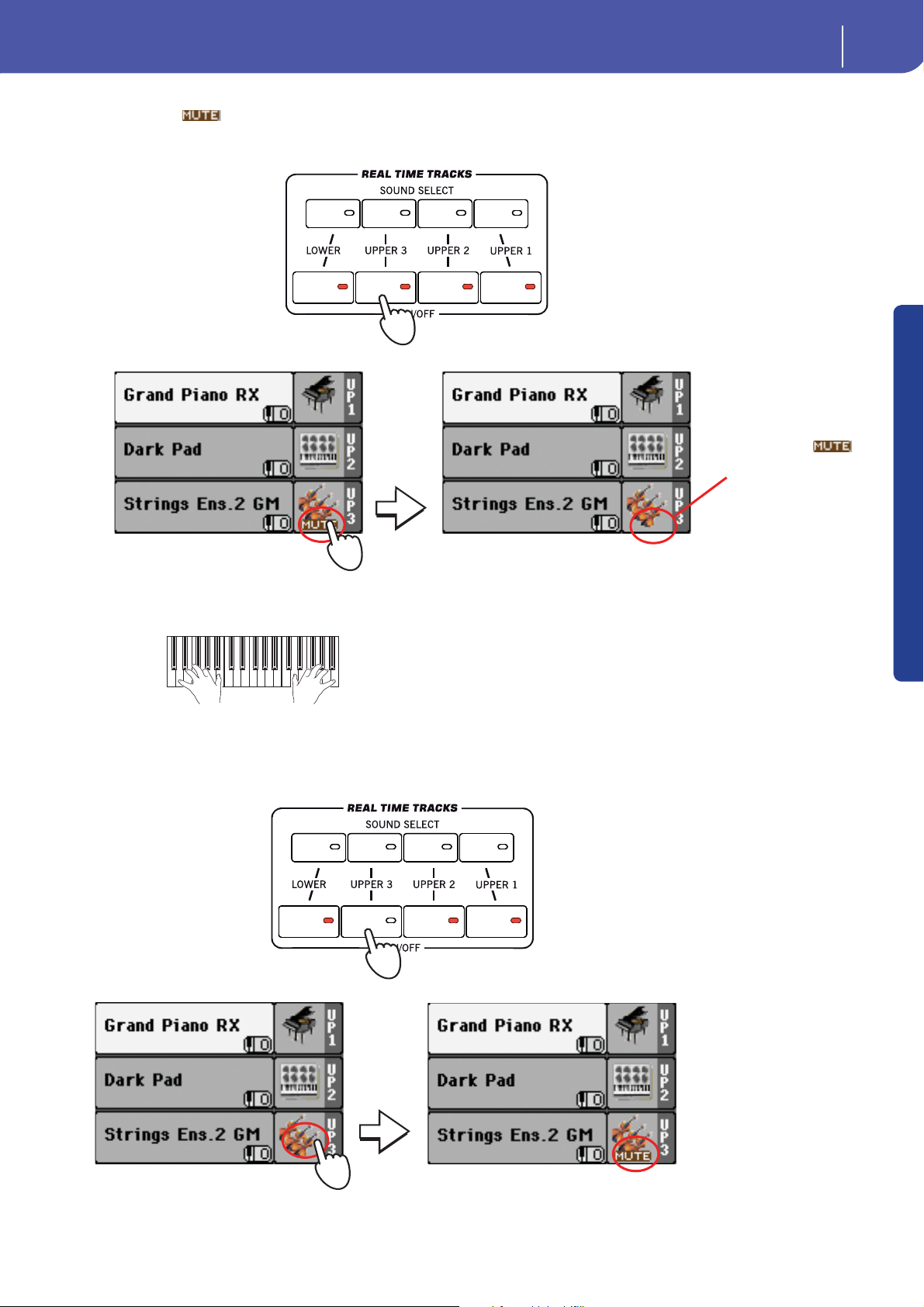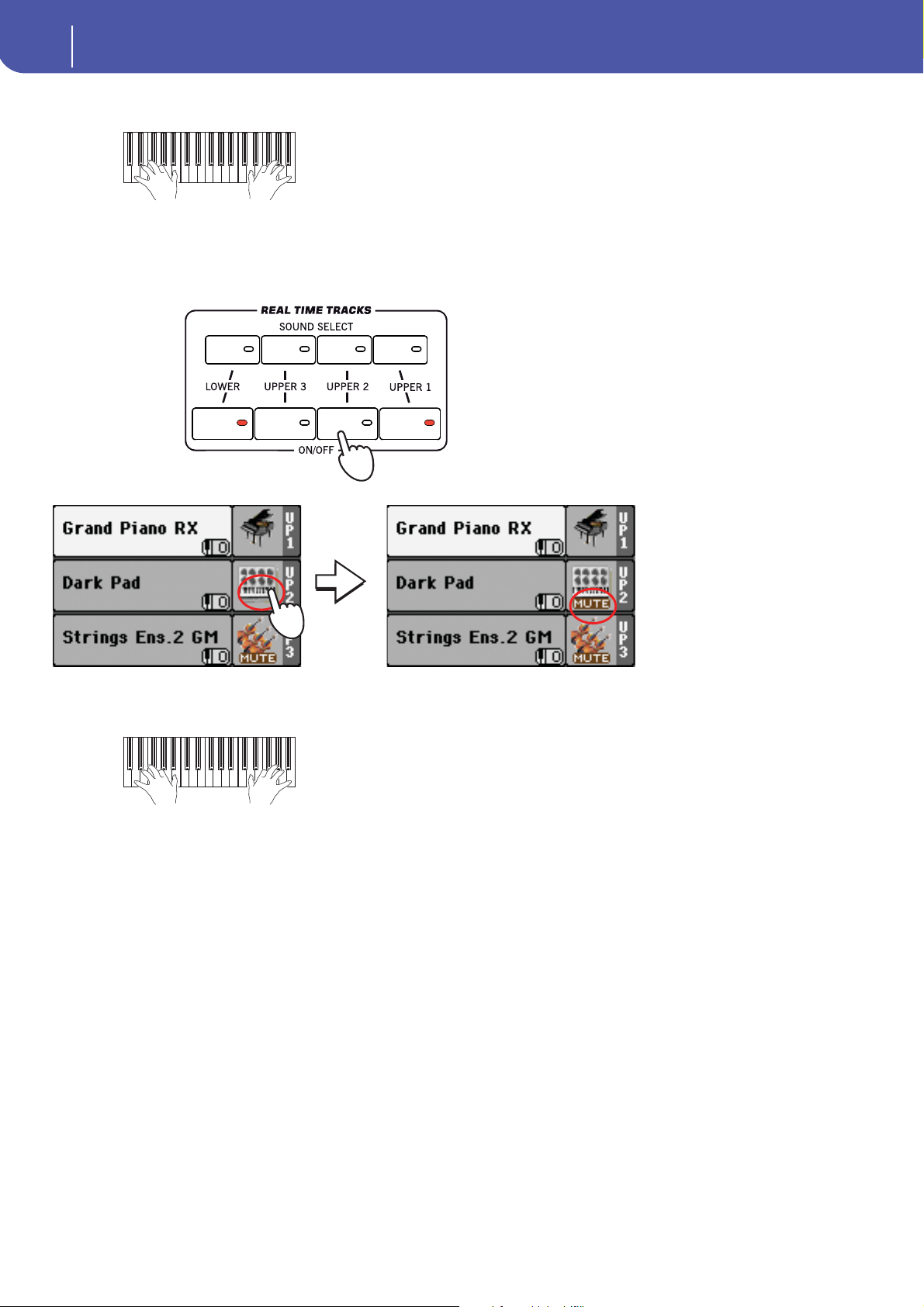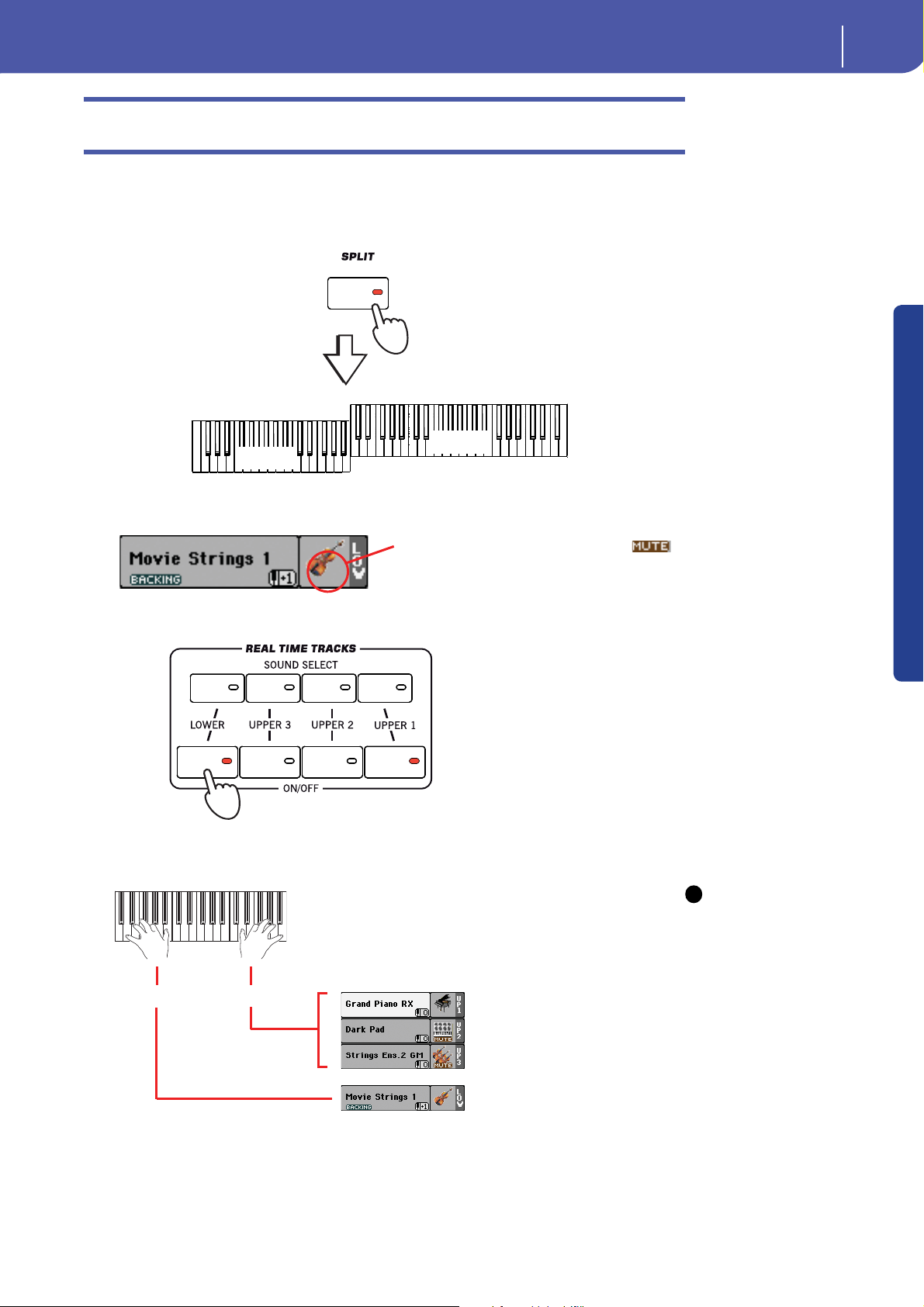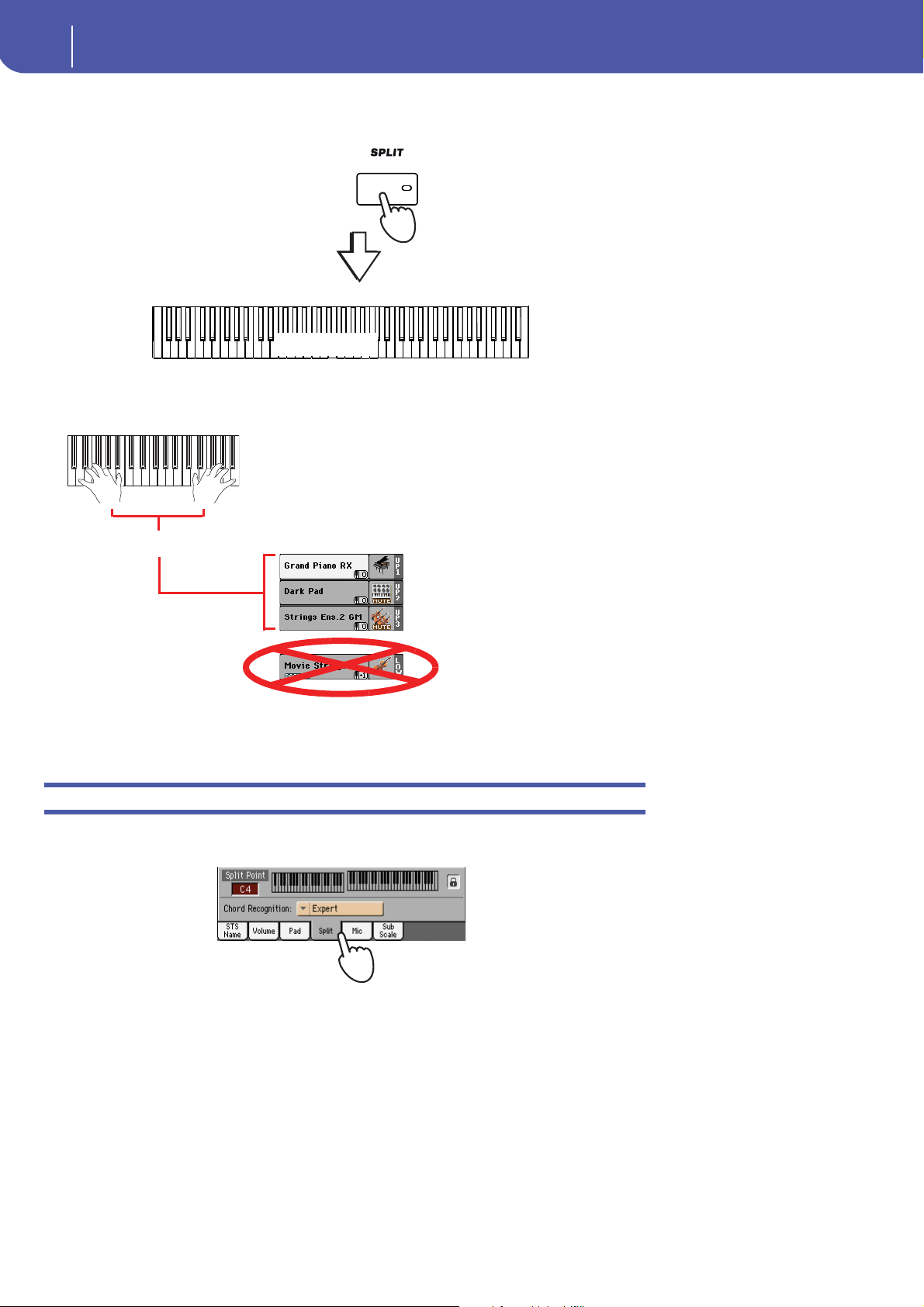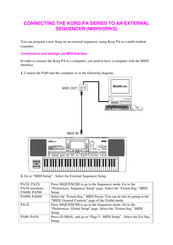1) All intellectual property contained in this library — including owner’s manuals and product literature — is the sole property of KORG Inc. Duplication of contents of owner’s manuals and/or product literature in part or in whole without the permission of the Company for the purposes of sharing, mass-producing, posting online, or personal gain of any kind is prohibited by copyright law. Users are permitted to create one (1) copy for their personal non-commercial use.
2) Materials such as owner’s manuals and related product information are intended for the use of customers who purchase and use the product (End User). The Company assumes that this material is utilized by the End User. Please be aware that the Company may not be able to respond to inquiries regarding owner’s manuals made public in this library from anyone other than customers who have purchased the products.
3) This library does not provide owner’s manuals and product information for all of the products sold by the Company. Owner’s manuals or product information may not be available for all products indefinitely or at all, and may be permanently discontinued at the Company’s discretion.
4) Contents of owner’s manuals and content as found on korg.com may differ. Information on korg.com may be updated as necessary based on changes to the product specification, operating system, included contents, and so on. Additionally, owner’s manuals may be updated to reflect these and other changes with updated production of the product.
5) Company takes no responsibility for any loss including but not limited to loss of data, financial loss, or personal loss) that might arise from the use of, or the inability to use, the manual library or the specified software.
6) Please be aware that this service may be modified or terminated at any time by the Company without specific notice.
7) Contacts for questions regarding the product, as well as other addresses, phone numbers, or email addresses listed in the owner’s manuals are current as of the date the manual was produced. For the latest contact information, please refer to the Korg.com website.

Профессиональная
аранжировочная станция
Руководство пользователя
Важные инструкции по технике безопасности
• Внимательно прочтите настоящее руководство.
• Руководствуйтесь указанными инструкциями.
• Учтите все предупреждения.
• Следуйте всем инструкциям.
• Не используйте устройство вблизи воды.
• Протирайте только сухой тканью.
• Не блокируйте вентиляционные отверстия, установите устройство в
соответствии с инструкциями производителя.
• Не размещайте устройство рядом с такими источниками тепла, как
радиаторы, печи или другие (включая усилители), которые нагрева-
ются при работе.
• Не недооценивайте важности использования поляризованной или
заземленной вилки. Поляризованная вилка имеет два плоских кон-
такта, один из которых шире другого. Вилка с заземлением имеет
третий контакт для заземления. Широкий контакт или контакт за-
земления обеспечивают безопасность. Если прилагаемая вилка не
подходит к вашей розетке, попросите электрика заменить розетку.
Для США/Канады:
• Берегите кабель питания. Не наступайте на кабель и следите за его це-
лостностью, особенно у вилки и в месте, где он выходит из устройства.
• Используйте только рекомендуемые производителем аксессуары.
• Отключайте устройство от сети во время грозы или когда оно не ис-
пользуется долгое время.
• Сервисное обслуживание устройства выполняется квалифицирован-
ным персоналом. Сервисное обслуживание требуется, если устрой-
ство повреждено, например, поврежден кабель или вилка пита-
ния, пролита жидкость или внутрь пропали посторонние предметы,
устройство побывало под дождем или в условиях повышенной влаж-
ности, устройство уронили, и оно не функционирует нормально.
• ПРЕДУПРЕЖДЕНИЕ: Данное устройство должно быть подключено
к заземленной розетке переменного тока.
• Отключение питания не изолирует инструмент от электропитания,
поэтому извлекайте вилку из розетки, если планируете долгое время
не пользоваться инструментом или перед очисткой. Убедитесь, что
розетка расположена в легко доступном месте.
• Не оставляйте подключенное к сети устройство в местах доступа ка-
пель или брызг, не устанавливайте на устройство сосуды с жидко-
стью, например, вазы.
• Установите устройство возле стены, не загораживая розетку.
• Не устанавливайте это устройство вдали от розетки и/или удлинителя.
• ПРЕДУПРЕЖДЕНИЕ – В устройство встроена литиевая батарейка
для сохранения данных о дате и времени. При неправильной замене
батареек возможен взрыв. Встроенная литиевая батарейка не подле-
жит замене пользователем. Рекомендуем предоставить инструмент в
сервисный центр Korg для замены разряженной литиевой батарейки.
• ПРЕДОСТЕРЕЖЕНИЕ – Используются никель-металлогидридные
батарейки. При неправильной замене никель-металлогидридных ба-
тареек возможен взрыв. Заменяйте батарейки только идентичными
им (KORG BAT0001002).
• Не оставляйте батарейки в местах, подверженных нагреванию, на-
пример, под прямыми солнечными лучами, вблизи огня и т.д.
• Утилизируйте использованные батареи в соответствии с инструкци-
ями производителя.
• Не устанавливайте это устройство в закрытых ящиках для транспор-
тировки и т.п.
• Будьте внимательны, не защемите пальцы под экраном при его пере-
мещении.
• При использовании тележки будьте осторожны при перемещении
устройства.
ПРЕДУПРЕЖДЕНИЕ:
ДЛЯ УМЕНЬШЕНИЯ РИСКА ВОЗГОРАНИЯ ИЛИ ПОРАЖЕНИЯ
ЭЛЕКТРИЧЕСКИМ ТОКОМ НЕ ПОДВЕРГАЙТЕ УСТРОЙСТВО
ВОЗДЕЙСТВИЮ ДОЖДЯ ИЛИ ВЛАГИ.
ПРЕДОСТЕРЕЖЕНИЕ
РИСК ПОРАЖЕНИЯ ЭЛЕКТРИЧЕСКИМ ТОКОМ
НЕ ОТКРЫВАТЬ
Знак молнии в равностороннем треугольнике преду-
преждает о наличии внутри корпуса неизолированно-
го участка опасного напряжения, достаточного для по-
ражения электрическим током.
Восклицательный знак в равностороннем треуголь-
нике предназначен для предупреждения пользова-
теля о наличии важных инструкций по эксплуата-
ции и обслуживанию в документации, прилагаемой
к устройству.
Правила FCC (для США)
Это оборудование было протестировано и установлено в соответствии с огра-
ничениями для цифровых устройств Класса В согласно Части 15 Правил FCC.
Данные ограничения призваны обеспечить соответствующую защиту от вредо-
носных помех в жилой обстановке. Данное оборудование генерирует, использу-
ет и может излучать высокочастотную энергию и, не будучи установлено в соот-
ветствии с инструкциями и при отклонении от инструкций при эксплуатации,
может создавать вредоносные помехи для радиокоммуникаций. Однако нет га-
рантии, что помехи не возникнут в частных случаях установки. Однако нет га-
рантии, что помехи не возникнут в частных случаях установки. Если данное
оборудование вызывает вредоносные помехи для радио- и телевизионного при-
ема, которые определяются по включению и выключению оборудования, поль-
зователь должен попытаться устранить помехи следующим способом:
• Переориентируйте или переместите приемную антенну.
• Увеличьте расстояние между оборудованием и приемником.
• Оборудование и приемник должны использовать разные штепсельные ро-
зетки.
• Проконсультируйтесь с дилером или опытным техническим специалистом
по радиосвязи/телевидению.
Неразрешенная модификация оборудования может привести к лишению прав
пользования данным устройством.
Важная информация для потребителей
Это устройство было создано в соотв етствии с техническими характеристиками
и требованиями к напряжению, применимыми в регионе использования дан-
ного инструмента. Если вы приобрели инструмент в сети Интернет, по почте
и/или по телефону, необходимо убедиться, что данный продукт соответствует
требованиям для нормального использования в вашей стране.
ПРЕДУПРЕЖДЕНИЕ: Использование устройства в странах, для которых он не
был предназначен, может привести к повреждению инструмента и отказу в га-
рантийном обслуживании производителем или торговым представителем.
Сохраните чек, как доказательство приобретения продукта, в противном случае
вам может быть отказано в гарантийном обслуживании инструмента произво-
дителем или торговым представителем.
Символ CE для европейских стандартов
Символ CE установленный на наших продуктах, питание которых осуществля-
ется от сети, и выпущенных до 31 декабря 1996, означает, что данный продукт
соответствует директиве EMC (89/336/EEC) и Директиве CE (93/68/EEC).
А символ CE, установленный на наших продуктах, выпущенных после 1 января
1997 года, указывает на соответствие директиве EMC (89/336/EEC), директиве
CE (93/68/EEC) и директиве Low Voltage (73/23/EEC).
Символ CE, установленный на наших продуктах, питание которых осуществля-
ется от батареек, означает, что данный продукт соответствует директиве EMC
(89/336/EEC) и Директиве CE (93/68/EEC).
Работа с данными
Сохраненные в памяти данные могут быть повреждены или утеряны в
результате неверного выполнения операций. Убедитесь, что сохранили
важные данные на внутреннем жестком диске или на внешнем запомина-
ющему USB устройстве. Компания Korg не несет ответственности за по-
вреждения, в результате утери данных.
Примеры страниц
На некоторых страницах данного руководства представлены иллюстра-
ции экрана в сопровождении описаний функций и операций. Все назва-
ния тембров, параметров и значения являются приблизительными и не
всегда соответствуют действительному экрану инструмента во время вы-
полнения работы.
Уход за экраном
Для очистки экрана пользуйтесь сухой мягкой тканью. Некоторые мате-
риалы, такие как бумажные полотенца, могут поцарапать или повредить
экран. Также рекомендуем пользоваться салфетками для компьютера,
которые специально разработаны для ухода за ЖК экранами.
Не распыляйте жидкость непосредственно на экран. Всегда наносите
средство на ткань, а затем протирайте экран.
Торговые марки
Akai является зарегистрированной торговой маркой Akai Professional
Corporation. Mac является зарегистрированной торговой маркой Apple
Inc. MS-DOS и Windows являются зарегистрированными торговыми мар-
ками Microso Corporation. Helicon является зарегистрированной торго-
вой маркой TC-Helicon Vocal Technologies Ltd. PurePath является зареги-
стрированной торговой маркой Texas Instruments Incorporated. Waves и
Maxx являются зарегистрированными торговыми марками Waves Audio
Ltd. Все остальные торговые марки или зарегистрированные торговые
марки являются собственностью соответствующих правообладателей.
Отказ от ответственности
Вся содержащаяся в данном руководстве информация была тщательно
проверена. Но в результате нашего стремления к постоянному усовер-
шенствованию продукта некоторые технические характеристики про-
дукта могут отличаться от указанных в данном руководстве. Компания
Korg не несет ответственности за любые случайные изменения в техниче-
ских характеристиках, указанных в инструкции. Технические харак-
теристики могут быть изменены без предварительного уведомления.
Ответственность
Продукты Korg производятся в строгом соответствии всем техническим
характеристикам и требованиям к напряжению для соответствующего
региона. Гарантия Korg распространяется на данные продукты только в
определенном регионе. На любой продукт Korg, приобретенный без га-
рантийного талона или без серийного номера, не распространяется га-
рантия производителя/дистрибьютора.
Поддержка и сервисное обслуживание
Для сервисного обслуживания обратитесь в ближайший сервисный
центр Korg. Более подробную информацию о продуктах Korg, о про-
граммном обеспечении и дополнительных принадлежностях для вашего
инструмента вы можете получить у местного дистрибьютора продуктов
Korg. Последние данные вы можете найти на веб-сайте www.korgpa.com.
Правила утилизации (только для ЕС)
Если это символ указан на корпусе продукта или в руководстве пользователя, это означает, что данный продукт должен быть утилизирован
соответствующим способом. Не выбрасывайте данный продукт вместе с бытовым мусором. Правильная утилизация данного продукта по-
зволит избежать загрязнения окружающей среды или возникновения риска для вашего здоровья. Правильный способ утилизации вам по-
могут выбрать в соответствующих местных органах.
Внимание
76-клавишная модель оборудована поворотным дисплеем с вращающимися элементами. Поворотный дисплей
оснащен системой безопасности, обеспечивающий защиту дисплея при закрывании (автоматически его открыва-
ет) при определении пальцев или других предметов на пути движения дисплея. Тем не менее, случайное включе-
ние поворотного механизма может привести к травме, особенно у детей. Будьте внимательны во время использо-
вания поворотного дисплея и не допускайте его включения детьми. Инструмент – не игрушка, не позволяйте де-
тям играть с дисплеем.
Периодически обновляйте
программное обеспечение
инструмента
Рекомендуем обновлять программное обеспечение инструмента новыми версиями операционной системы, выпу-
скаемой Korg. Загрузить операционную систему можно на веб-сайте www.korgpa.com. Внимательно прочтите ин-
струкции, сопровождающие операционную систему.
Слайдеры BALANCE и X-FADER
При включении инструмента убедитесь, что слайдеры BALANCE и X-FADER расположены в центральном поло-
жении. Такое положение позволяет установить параметры Player 1 и Player 2 на максимальный уровень, а также
настроить баланс между клавиатурой и треками Style/Song. Также это позволит избежать воспроизведения сти-
ля/песни или исполнения на клавиатуре без звука.
1
Содержание
Содержание
Введение
Общее описание …………………………………………………………………………… 6
Передняя панель …………………………………………………………………………………………. 7
Задняя панель…………………………………………………………………………………………….19
Добро пожаловать!………………………………………………………………………22
Живое исполнение ……………………………………………………………………………………23
Режим Easy Mode ……………………………………………………………………………………….23
Полезные ссылки ……………………………………………………………………………………….23
Комплектация ……………………………………………………………………………………………24
О данном руководстве ………………………………………………………………………………24
Создание резервной копии ………………………………………………………………………24
Восстановление исходных данных …………………………………………………………..24
Загрузка операционной системы ……………………………………………………………..24
Начало работы …………………………………………………………………………….25
Подключение кабеля питания ………………………………………………………………….25
Включение и выключение питания инструмента …………………………………..25
Регулировка уровня громкости ………………………………………………………………..25
Слайдер X-Fader ……………………………………………………………………………………….26
Наушники ………………………………………………………………………………………………….26
Громкоговорители …………………………………………………………………………………….26
Аудио выходы ……………………………………………………………………………………………26
Аудио входы ………………………………………………………………………………………………26
Подключение MIDI ……………………………………………………………………………………26
Демпферная педаль……………………………………………………………………………………27
Назначаемая педаль …………………………………………………………………………………..27
Пюпитр ……………………………………………………………………………………………………..27
Словарь применяемых терминов ……………………………………………….28
Тембр …………………………………………………………………………………………………………28
Стиль ………………………………………………………………………………………………………….28
Пэд …………………………………………………………………………………………………………….28
Треки клавиатуры Keyboard …………………………………………………………………….28
Перфоманс ………………………………………………………………………………………………..29
Секвенсор …………………………………………………………………………………………………..29
Проигрыватель …………………………………………………………………………………………29
Декодер LOGO ………………………………………………………………………………………….29
Графический пользовательский интерфейс Color TouchView™ ……………..30
Рабочие режимы ……………………………………………………………………………………….32
Выбранные, подсвеченные пункты …………………………………………………………32
Неактивные серые параметры …………………………………………………………………32
Горячие клавиши ………………………………………………………………………………………32
Режим Easy Mode …………………………………………………………………………33
Подробное описание страницы Style Play ……………………………………………….34
Подробное описание страницы Song Play ………………………………………………35
Краткое руководство пользователя
Включение инструмента и прослушивание демонстрационных
материалов …………………………………………………………………………………38
Включение инструмента и прослушивание демонстрационных
материалов ………………………………………………………………………………………………..38
Воспроизведение демонстрационных материалов …………………………………39
Воспроизведение тембров …………………………………………………………40
Выбор тембра и воспроизведение его на клавиатуре …………………………….40
Одновременное воспроизведение двух или трех тембров …………………….42
Исполнение различных тембров для партии левой и правой руки ……….45
Изменение точки разделения клавиатуры ……………………………………………….46
Повышение или понижение октавы треков Upper …………………………………48
Цифровые регистры ………………………………………………………………………………….48
Выбор и сохранение перфомансов ……………………………………………..51
Выбор перфоманса …………………………………………………………………………………..51
Сохранение настроек в перфомансе ……………………………………………………….52
Выбор и воспроизведение стилей ………………………………………………55
Выбор и воспроизведение стиля ………………………………………………………………55
Темп …………………………………………………………………………………………………………...57
Intro, Variation, Fill, Break, Ending ……………………………………………………………..57
STS (Single Touch Settings). ………………………………………………………………………..58
Пэды ………………………………………………………………………………………………………….60
Настройка баланса между треками Style и Keyboard ……………………………..60
Настройка уровня громкости каждого трека ………………………………………….61
Включение и выключение треков Style ……………………………………………………62
Добавление нот гармоник к мелодии правой руки с помощью
функции ENSEMBLE ………………………………………………………………………………..63
Секвенция аккордов …………………………………………………………………………………65
Воспроизведение песни ……………………………………………………………..67
Выбор песни для воспроизведения …………………………………………………………67
Воспроизведение песни …………………………………………………………………………….69
Изменение уровня громкости трека ………………………………………………………..70
Включение и выключение треков Song ……………………………………………………73
Солирование трека ……………………………………………………………………………………73
Удаление голоса из MP3 файла …………………………………………………………………73
Удаление трека мелодии Melody из стандартного MIDI файла ………………75
Микширование двух песен ……………………………………………………………………….76
Песенник ……………………………………………………………………………………..77
Выбор необходимой записи из основного списка …………………………………..78
Отображение имени исполнителя или жанра …………………………………………78
Сортировка записей ………………………………………………………………………………….79
Поиск записей ……………………………………………………………………………………………80
Добавление записей ………………………………………………………………………………….82
Создание пользовательского списка ……………………………………………………….84
Выбор и использование пользовательского списка ………………………………..87
Выбор настройки STS песенника SongBook ……………………………………………87
Пение в микрофон ………………………………………………………………………88
Подключение микрофона ………………………………………………………………………..88
Настройка тональности голоса ………………………………………………………………..90
Выбор пресета Voice Processor Preset ……………………………………………………….92
Применение гармоник к вашему голосу …………………………………………………93
Применение эффекта дублирования к вашему голосу ………………………….94
Сольное исполнение (Речь) ………………………………………………………………………95
Блокировка настроек процессора …………………………………………………………….95
Запись новой песни (Standard MIDI File) ………………………………………96
Доступ к режиму Backing Sequence (Quick Record) ………………………………..96
Подготовка к записи ………………………………………………………………………………….97
Запись …………………………………………………………………………………………………………98
Повторная запись (Наложение) ……………………………………………………………….99
Сохранение песни на диске ……………………………………………………………………..99
Запись новой песни (MP3) ………………………………………………………….101
Справочное руководство
Выбор элементов ……………………………………………………………………….104
Окно выбора тембров ……………………………………………………………………………..104
Окно выбора перфоманса ……………………………………………………………………….104
2
Содержание
Окно выбора стиля ………………………………………………………………………………….105
Окно выбора пэда ……………………………………………………………………………………105
Выбор STS ………………………………………………………………………………………………..106
Окно выбора песни ………………………………………………………………………………….106
Поиск файлов и музыкальных ресурсов ……………………………………109
Как пользоваться функцией поиска ……………………………………………………….109
Примечания к поиску ……………………………………………………………………………..110
Режим воспроизведения стиля ………………………………………………….111
Установки при запуске …………………………………………………………………………….111
Взаимосвязь стилей, вариаций, перфомансов и STS. ……………………………111
Master Volume и Balance …………………………………………………………………………..111
Стили Factory, User и Favorite …………………………………………………………………111
Основная страница (обычный вид) ……………………………………………………….112
Страница просмотра дорожек стиля ……………………………………………………..114
Панель STS name ……………………………………………………………………………………..115
Панель Volume (громкость) …………………………………………………………………….115
Панель пэдов ……………………………………………………………………………………………117
Панель SPLIT ……………………………………………………………………………………………118
Панель микрофона ………………………………………………………………………………….118
Панель Sub-Scale ………………………………………………………………………………………119
Меню редактирования …………………………………………………………………………….119
Структура страницы редактирования……………………………………………………119
Mixer/Tuning(Микшер/настройка):
Volume/Pan (Громкость/панорама) …………………………………………………………120
Mixer/Tuning(Микшер/настройка): FX Send (посыл на эффекты) ………121
Mixer/Tuning(Микшер/настройка): EQ Gain
(Усиление частот эквалайзера) ……………………………………………………………….122
Mixer/Tuning(Микшер/настройка): EQ Control
(управление эквалайзером) …………………………………………………………………….122
Mixer/Tuning(Микшер/настройка): Tuning (настройка) ………………………123
Mixer/Tuning(Микшер/настройка): Sub Scale
(альтернативный строй) ………………………………………………………………………….123
E ects (эффекты): A/B FX Con guration
(конфигурация эффектов А и B) …………………………………………………………….125
E ects (эффекты): IFX 1…3, Master 1…3 ………………………………………………..127
Управление дорожкой: Режим (mode) ……………………………………………………127
Управление дорожкой: Drum Edit (редактирование ударных) ……………..128
Управление дорожкой: Easy Edit (простое редактирование) ………………..129
Keyboard/Ensemble (дорожки клавиатуры/гармонизация):
Keyboard Control 1 (управление дорожками клавиатуры 1) …………………130
Keyboard/Ensemble (дорожки клавиатуры/гармонизация):
Keyboard Control 2 (управление дорожками клавиатуры 2) …………………131
Keyboard/Ensemble (дорожки клавиатуры/гармонизация): Key/Velocity
Range (диапазон клавиатуры/ динамический диапазон) ………………………131
Keyboard/Ensemble (дорожки клавиатуры/гармонизация):
Ensemble (гармонизация) ………………………………………………………………………..132
Pad/Switch (пэды/переключатели): Pad (Пэд) …………………………………………133
Pad/Switch (пэды/переключатели): Switch (переключатели) ………………….133
Style Controls (управление стилем): Drum/Fill
(ударные /заполнения) …………………………………………………………………………….134
Style Controls (управление стилем): Keyboard Range On/O /
Wrap Around …………………………………………………………………………………………….135
Preferences (предпочтения): Style Preferences (предпочтения стиля) ……135
Preferences (предпочтения): Style Play Setup
(настройки воспроизведения стиля) ……………………………………………………..136
Page menu (меню страницы) ……………………………………………………………………137
Окно сохранения перфоманса ………………………………………………………………..138
Диалоговое окно Write Single Touch Setting ……………………………………………139
Диалоговое окно Write Style Settings ………………………………………………………139
Диалоговое окно Write Global-Style Play Setup ……………………………………….139
Банки предпочитаемых стилей ……………………………………………………………….140
Режим воспроизведения песни …………………………………………………141
Управление транспортом ………………………………………………………………………..141
MIDI Clock ……………………………………………………………………………………………….141
Tempo Lock ……………………………………………………………………………………………….141
Master Volume, Balance, X-Fader ………………………………………………………………141
Параметры дорожки ………………………………………………………………………………..141
Файлы Standard MIDI Files и тембры ……………………………………………………..141
Дорожки клавиатуры, пэдов и плееров ………………………………………………….142
Основная страница (обычный вид) ……………………………………………………….143
Страницы дорожек песни 1-8 и 9-16 ………………………………………………………145
Панель STS name ……………………………………………………………………………………..146
Панель Volume ………………………………………………………………………………………..146
Панель пэдов ……………………………………………………………………………………………148
Панель SPLIT ……………………………………………………………………………………………148
Панель микрофона ………………………………………………………………………………….148
Панель Sub-Scale ………………………………………………………………………………………148
Панель Jukebox …………………………………………………………………………………………148
Меню редактирования …………………………………………………………………………….149
Структура страницы редактирования……………………………………………………149
Переключение между плеерами во время редактирования ………………….150
Mixer/Tuning(Микшер/настройка): Volume/Pan
(Громкость/панорама) ……………………………………………………………………………..150
Mixer/Tuning(Микшер/настройка): FX Send (посыл на эффекты) ………151
Mixer/Tuning(Микшер/настройка): EQ Gain
(Усиление частот эквалайзера) ……………………………………………………………….152
Mixer/Tuning(Микшер/настройка): EQ Control
(управление эквалайзером) …………………………………………………………………….153
Mixer/Tuning(Микшер/настройка): Tuning (настройка) ………………………154
E ects: A/B FX Con guration (конфигурация эффектов А и B) …………….154
E ects (эффекты): IFX 1…3, Master 1…3 ………………………………………………..155
Управление дорожкой:Режим (mode) …………………………………………………….155
Управление дорожкой:Drum Edit (редактирование ударных) ………………155
Управление дорожкой:Easy Edit(простое редактирование) ………………….155
Keyboard/Ensemble (дорожки клавиатуры/гармонизация):
Keyboard Control (управление клавиатурой) …………………………………………155
Keyboard/Ensemble (дорожки клавиатуры/ансамбль):
Keyboard Control 2 (управление клавиатурой 2) ……………………………………155
Keyboard/Ensemble (дорожки клавиатуры/гармонизация):
Key/Velocity Range (диапазон клавиатуры/ чувствительности) ……………156
Keyboard/Ensemble (дорожки клавиатуры/гармонизация):
Ensemble (гармонизация) ………………………………………………………………………..156
Pad/Switch (пэды/переключатели): Pad/Пэд …………………………………………..156
Pad/Switch (пэды/переключатели): Assignable Switch
(назначаемые переключатели) ………………………………………………………………..156
Редактор Jukebox ……………………………………………………………………………………..156
Preferences (предпочтения):General Setup (общие установки) ………………157
Preferences (предпочтения):Play Setup …………………………………………………….157
Page menu (меню страницы) ……………………………………………………………………158
Диалоговое окно Write Global-Song Play Setup ………………………………………159
SongBook ……………………………………………………………………………………160
Страница Book …………………………………………………………………………………………160
Пользовательский список ……………………………………………………………………….163
Редактирование списка ……………………………………………………………………………163
Book Edit 1 ………………………………………………………………………………………………..164
Book Edit 2 ………………………………………………………………………………………………..166
Book Edit 3 ………………………………………………………………………………………………..166
Информация…………………………………………………………………………………………….167
Меню страницы ……………………………………………………………………………………….168
Тексты Песен, Метки, Маркеры (Lyrics, Score, Markers) ………………169
Страница текстов песен (Lyrics page) ……………………………………………………..169
Страница партитуры (Score page) …………………………………………………………..171
Страница маркеров ………………………………………………………………………………….172
Режим управления секвенсором ………………………………………………173
Регуляторы транспортировки …………………………………………………………………173
Песни и формат Standard MIDI File ………………………………………………………..173
Режим Sequencer и MP3 …………………………………………………………………………..173
Песни и пресеты Voice Processor ……………………………………………………………173
Воспроизведение секвенсора – Главная страница …………………………………173
Переход к режиму Record ……………………………………………………………………….176
Режим Record: страница Multitrack Sequencer ………………………………………176
Режим Record: страница Step Record ……………………………………………………..178
Режим записи: страница Backing Sequence (Quick Record) ……………………181
Режим Record: страница Step Backing Sequence …………………………………….183
Меню Edit ………………………………………………………………………………………………..186
Структура страницы редактирования …………………………………………………..186
Страница Mixer/Tuning: Volume/Pan ………………………………………………………186
Страница Mixer/Tuning: FX Send …………………………………………………………….187
Mixer/Tuning: EQ Gain ……………………………………………………………………………..187
Mixer/Tuning: EQ Control ………………………………………………………………………..188
Mixer/Tuning: Tuning ……………………………………………………………………………….188
Mixer/Tuning: Sub Scale ……………………………………………………………………………188
E ects: A/B FX Con guration ……………………………………………………………………189
E ects: IFX 1…3, Master 1…3 ……………………………………………………………………..189
Страница Track Controls: Mode ……………………………………………………………….189
Страница Track Controls: Drum Edit ……………………………………………………….189
3
Содержание
Страница Track Controls: Easy Edit ………………………………………………………….189
Страница Event Edit: Event Edit ……………………………………………………………….190
Event Edit: Filter ………………………………………………………………………………………..191
Song Edit: Quantize …………………………………………………………………………………..192
Song Edit: Transpose …………………………………………………………………………………192
Song Edit: Velocity …………………………………………………………………………………….192
Song Edit: Cut/Insert Measures ………………………………………………………………….193
Song Edit: Delete ……………………………………………………………………………………….193
Song Edit: Copy …………………………………………………………………………………………194
Song Edit: Move …………………………………………………………………………………………194
Song Edit: RX Convert……………………………………………………………………………….195
Preferences: Sequencer Setup …………………………………………………………………….195
Страница меню ………………………………………………………………………………………..196
Диалоговое окно Write Global-Sequencer Setup ……………………………………..197
Окно Song Select ………………………………………………………………………………………197
Окно Save Song ………………………………………………………………………………………..197
Режим Global edit ………………………………………………………………………199
Описание и структура режима Global …………………………………………………..199
Главная страница ……………………………………………………………………………………..199
Меню Edit ………………………………………………………………………………………………..200
Структура страницы редактирования …………………………………………………..200
General Controls: Basic ……………………………………………………………………………..200
General Controls: Transpose Control …………………………………………………………201
General Controls: Scale ……………………………………………………………………………..202
General Controls: Lock ………………………………………………………………………………203
General Controls: Interface ………………………………………………………………………..205
General Controls: Clock & Battery …………………………………………………………….206
Controllers: Pedal/Switch …………………………………………………………………………..207
Controllers: Assignable Sliders …………………………………………………………………..208
Controllers: EC5 ………………………………………………………………………………………..208
MIDI: MIDI Setup / General Controls ……………………………………………………….209
MIDI: MIDI In Control ……………………………………………………………………………..210
MIDI: MIDI In Channels …………………………………………………………………………..211
MIDI: MIDI Out Channels ………………………………………………………………………..211
MIDI: Filters………………………………………………………………………………………………212
Audio Setup: Style/Kbd ……………………………………………………………………………..212
Audio Setup: Player 1 …………………………………………………………………………………213
Audio Setup: Player 2 …………………………………………………………………………………213
Audio Setup: Drums ………………………………………………………………………………….213
Audio Setup: Audio In ……………………………………………………………………………….214
Audio Setup: Metro / MP3 / Speakers ………………………………………………………..215
Секции Voice Processor Setup и Preset ……………………………………………………215
Video Interface: Video Out ………………………………………………………………………..216
MaxxAudio: MaxxEQ ………………………………………………………………………………..216
Maxx Master EQ: MaxxAUDIO …………………………………………………………………217
Maxx Default Preset …………………………………………………………………………………..218
Touch Panel Calibration (Калибровка сенсорной панели) ………………………218
Страница меню ………………………………………………………………………………………..219
Диалоговое окно Write Global-Global Setup …………………………………………..219
Диалоговое окно Write Global-Midi Setup ……………………………………………..219
Диалоговое окно Write Global-Voice Processor Setup …………………………….220
Диалоговое окно Write Global-Voice Processor Preset ……………………………220
Диалоговое окно Write Global-Maxx Preset ……………………………………………220
Диалоговое окно Write Quarter Tone SC Preset ………………………………………220
Режим Media edit ……………………………………………………………………….221
Запоминающие устройства и встроенная память …………………………………221
Поддерживаемое устройство …………………………………………………………………221
Выбор и отмена выбора файлов …………………………………………………………….221
Поиск файлов …………………………………………………………………………………………..221
Типы файлов…………………………………………………………………………………………….222
Структура носителя…………………………………………………………………………………223
Главная страница ……………………………………………………………………………………..224
Структура страницы ……………………………………………………………………………….224
Инструменты навигации ………………………………………………………………………..224
Load (загрузка) …………………………………………………………………………………………225
Save (сохранение) …………………………………………………………………………………….228
Copy (копирование) …………………………………………………………………………………232
Erase (стирание) ……………………………………………………………………………………….233
Format (форматирование) ……………………………………………………………………….234
Utility (утилиты) ………………………………………………………………………………………234
Preferences (предпочтения) ……………………………………………………………………..236
USB ……………………………………………………………………………………………………………237
Page menu (Меню страницы) …………………………………………………………………..238
Забота об источниках хранения данных ………………………………………………..239
Объединение сэмплов PCM из разных ресурсов …………………………………..240
MIDI ……………………………………………………………………………………………241
Что такое MIDI?……………………………………………………………………………………….241
Что означает MIDI через USB?………………………………………………………………..241
Стандартные MIDI файлы ………………………………………………………………………242
Основной формат MIDI…………………………………………………………………………..242
Global channel ………………………………………………………………………………………….242
e Chord 1 and Chord 2 channels (Каналы аккордов 1 и 2) …………………..242
e Control channel (Канал контроля) ……………………………………………………242
MIDI Setup (Настройки MIDI) ………………………………………………………………..242
Подключение к Pa3X мастер-клавиатуры ………………………………………………243
Подключение к Pa3X MIDI аккордеона ………………………………………………….243
Подключение к Pa3X внешнего секвенсора ……………………………………………244
Игра на другом инструменте с помощью Pa3X ……………………………………..245
Приложение
Установка системы усиления Pa3X (PaAS) ………………………………….248
Меры предосторожности ………………………………………………………………………..248
Установка …………………………………………………………………………………………………248
Установка видеоинтерфейса (VIF4) ……………………………………………250
NTSC, PAL, SECAM ………………………………………………………………………………….250
Меры предосторожности ………………………………………………………………………..250
Установка …………………………………………………………………………………………………250
Подсоединение и настройка ……………………………………………………………………252
Установка дополнительного ОЗУ оцифровки (EXB-M256) ………….253
Меры предосторожности ………………………………………………………………………..253
Установка …………………………………………………………………………………………………253
Установка жесткого диска (HDIK-2)
(только модель на 61 клавишу) ………………………………………………….255
Меры предосторожности ………………………………………………………………………..255
Установка …………………………………………………………………………………………………255
Замена батарейки резервного электропитания ОЗУ
дискретизации …………………………………………………………………………..257
Меры предосторожности ………………………………………………………………………..257
Установка …………………………………………………………………………………………………257
Установка драйвера Korg USB MIDI Driver …………………………………259
Подключение Pa3X к персональному компьютеру ………………………………..259
Системные требования драйвера KORG USB-MIDI Driver ………………….259
Пожалуйста, учтите, прежде чем приступить ……………………………………….259
Windows: установка драйвера KORG USB-MIDI Driver ………………………..259
Mac OS X: Установка драйвера Korg USB MIDI Driver …………………………260
Клавиатурные сокращения ……………………………………………………….261
Таблица реализации MIDI …………………………………………………………..262
Устранение неполадок ……………………………………………………………….263
Технические характеристики …………………………………………………….265
Алфавитный указатель ………………………………………………………………267
4
Содержание
Введение
6
Общее описание
Общее описание
Pa3X 76-клавишная модель
Pa3X 61-клавишная модель
7
Общее описание
Передняя панель
Введение
Передняя панель
Разъемы и контроллеры
В левой части передней панели расположены физические контроллеры и
разъем для подключения наушников.
Разъем для подключения наушников
Назначаемый переключатель
Эти кнопки представляют собой назначаемые переключатели (более под-
робная информация о назначении на эти кнопки функций дана в разделе
“Pad/Switch: Switch” на стр. 133).
Джойстик
Джойстик позволяет запустить различные функции в зависимости от
направления его движения. Вы можете по отдельности включить или
выключить каждый трек с помощью джойстика (см. раздел “Keyboard/
Ensemble: Keyboard Control 1” на стр. 130).
X (+/-) Перемещение джойстика по горизонтали влево (-) позволит
понизить высоту тону, а движение вправо (+) – повысить ее.
Эта функция также называется Pitch Bend (модуляция высо-
ты тона).
Y+ Движение вперед по вертикали позволит запустить модуля-
цию.
Y— Движение назад по вертикали позволит запустить функцию,
назначенную на режим Sound.
Ленточный контроллер
С помощью этой полосы вы сможете управлять параметрами тембра.
Движение слайдера по горизонтали влево (-) позволит понизить значе-
ние параметра, а движение вправо (+) – повысить его.
Вы можете настроить чувствительность ленты на странице Global >
Pedal/Switch (см. раздел «Чувствительность» на стр. 208). Для назначения
ленты на один из параметров тембра, назначьте его также как и контрол-
лер AMS на соответствующий параметр (см. главу «Тембр» в руководстве
«Дополнительное редактирование» на входящем в комплект диске).
Разъем PHONES
Подключите наушники к этому разъему. Вы можете использовать на-
ушники с импедансом в 16-200 Ом (рекомендуемый импеданс 50 Ом).
Воспользуйтесь сплиттером для подключения нескольких пар нау-
шников.
Регуляторы уровня громкости и назначаемые
слайдеры
Используйте эти слайдеры для управления общим уровнем громко-
сти и громкостью секций, для настройки регистров или назначаемых
функций. Нажмите кнопку SLIDER MODE для выбора назначаемых
функций.
Регулятор MASTER VOLUME
Этот слайдер предназначен для управления общим уровнем громкости
всего инструмента, обоих встроенных динамиков (или отдельно установ-
ленной системы усиления звука), сигнала аудиовыходов LEFT и RIGHT, а
также выхода PHONES. Но этот слайдер не настраивает уровень громко-
сти дополнительных выходов 1 и 2.
Слайдер BALANCE
В режиме Style Play и Song Play mode, с помощью этого слайдера вы сможе-
те настроить баланс треков Keyboard и треков Style (Accompaniment), Pad
и Song. Это относительное управление, максимально эффективное зна-
чение которого определяется положением слайдера MASTER VOLUME.
Этот слайдер может быть запрограммирован на работу, как регуля-
тор уровня громкости для треков Accompaniment/Song (оставляя треки
Keyboard неизменными). Более подробная информация дана в разделе
«Слайдер Balance» на стр. 205.
При перемещении слайдера на экране будет отображен виртуальный
слайдер, который позволит выполнить более точную настройку.
Примечание: Эта функция не работает в режимах Sequencer и Sound.
Назначаемые слайдеры ►GBL
GBL
Первый слайдер функционирует в большинстве случаев как регуля-
тор уровня громкости MP3, или как 16-секундные фрагменты в режиме
Drawbar. При управлении уровнем громкости MP3 слайдер будет рабо-
тать только по достижении текущего уровня громкости.
Остальные восемь слайдеров будут функционировать как регуляторы
уровня громкости или регистров, или же, как назначаемые слайдеры (бо-
лее подробная информация о назначении на них функций дана в разде-
ле “Controllers: Assignable Sliders” на стр. 208). Доступны четыре режима
слайдера, которые можно выбрать нажатием кнопки SLIDER MODE (см.
далее).
8
Общее описание
Передняя панель
SHIFT
В режиме Style Play или Sequencer, установив слайдер в режим
Volume, вы сможете воспользоваться физическими слайдерами для од-
новременного изменения уровня громкости нескольких треков. Удержи-
вая в нажатом положении кнопку SHIFT, переместите один из этих слай-
деров для пропорционального изменения уровня громкости всех анало-
гичных треков.
Примечание: В режиме Song Play эта функция не влияет на треки Song,
но используется для треков Keyboard.
• В режиме Style Play и Song Play: Удержите в нажатом положении кноп-
ку SHIFT и переместите один из слайдеров UPPER для пропорцио-
нального изменения уровня громкости всех треков Upper одновре-
менно.
• В режиме Style Play: Для начала нажмите кнопку TRACK SELECT для
просмотра списка треков Style на экране. Удерживая в нажатом поло-
жении кнопку SHIFT, переместите один из этих слайдеров для про-
порционального изменения уровня громкости всех треков Style.
• В режиме Sequencer: Удерживая в нажатом положении кнопку SHIFT,
переместите один из этих слайдеров для пропорционального измене-
ния уровня громкости всех треков Song одновременно.
Кнопка SLIDER MODE ►PERF ►STS ►STS
SB
Используйте эту кнопку для выбора одного из четырех рабочих режимов
для слайдеров. Слайдеры можно запрограммировать в режиме Global (см.
раздел “Controllers: Assignable Sliders” на стр. 208).
VOLUME В этом режиме каждый из слайдеров настраивает уро-
вень громкости соответствующего трека или устройства
на экране.
DRAWBARS Каждый из слайдеров управляет соответствующим реги-
стром из выбранных цифровых регистров.
ASSIGN A/B Две группы по восемь назначаемых контроллеров, кото-
рые можно запрограммировать в режиме Global. Пер-
вый слайдер (отмеченный как MP3 Vol) всегда управляет
уровнем громкости MP3 проигрывателя. Более подроб-
ная информация о программировании слайдеров дана в
разделе “Controllers: Assignable Sliders” на стр. 208.
Секция MODE
Каждая из этих кнопок предназначена для вызова одного из рабочих ре-
жимов инструмента. При выборе одного режима, остальные режимы бу-
дут отключены.
На главной странице в правой половине экрана отображаются треки
Keyboard. вы можете перейти на главную страницу нажатием кнопки
EXIT будучи на любой из страниц редактирования в режиме Style Play.
Находясь в другом режиме, нажмите кнопку STYLE PLAY для перехода
в режим Style Play. Если треки Keyboard не отображаются на экране, на-
жмите кнопку TRACK SELECT для их просмотра.
Этот режим автоматически включается при включении питания.
Кнопка SONG PLAY
В режиме Song Play вы сможете воспроизвести песни в формате стандарт-
ных MIDI файлов (SMF или KAR) и MP3. Так как Pa3X оснащен двумя
проигрывателями, вы можете даже одновременно воспроизвести две пес-
ни и свести их с помощью X-Fader.
Помимо треков Song вы можете воспроизвести до четырех треков
Keyboard и четырех треков Pad одновременно с песней. На главной стра-
нице в правой половине экрана отображаются треки Keyboard. Вы може-
те перейти на главную страницу нажатием кнопки EXIT будучи на любой
из страниц редактирования в режиме Song Play. Находясь в другом режи-
ме, нажмите кнопку STYLE PLAY для перехода в режим Song Play. Вос-
пользуйтесь кнопкой TRACK SELECT для переключения между треками
Keyboard и Song.
Кнопка SEQUENCER
В режиме Sequencer вы можете записать или отредактировать песню (в
формате Standard MIDI File). Переключение в режим Backing Sequence
позволит вам выполнить запись новой песни, основываясь на треках
Keyboard и Style, и сохранить его в виде нового стандартного MIDI файла.
Кнопка SOUND
В режиме Sound можно воспроизвести отдельный тембр на клавиатуре
или отредактировать его настройки. Нажимая кнопку RECORD, вы полу-
чите доступ к режиму Sampling полнофункционального семплера Pa3X.
Пользовательские тембры основываются на пользовательских семплах
User PCM Sample, которые загружаются в определенную ячейку па-
мяти Sample RAM. Стандартно Pa3X содержит 128 МБ памяти Sample
RAM; объем этой памяти может быть увеличен после установки платы
EXB-M256 (приобретается отдельно).
Имейте в виду, что реальное количество пользовательских семплов User
PCM Samples, вмещающееся в Sample RAM, может варьироваться в зави-
симости от количества применяемого к семплам сжатия. Оно может со-
ставлять до 200% по сравнению с размером несжатых файлов. Тем не ме-
нее, объем в 256 МБ памяти Sample RAM способен вместить объем, экви-
валентный более 500 МБ.
Пользовательские семплы User PCM Samples сохраняются в резервной
памяти Sample RAM при выключении питания Pa3X или при переклю-
чении в режим ожидания. Более подробная информация дана в разделе
«Включение и выключение питания инструмента» на стр. 25.
Информация о режимах Sound и Sampling представлена в руководстве
«Дополнительное редактирование» (“Advanced Edit”) на входящем в ком-
плект диске.
Режим
DEMO
Одновременно нажмите кнопки STYLE PLAY и SONG PLAY для перехода
в режим Demo. В этом режиме вы сможете прослушать демонстрацион-
ные песни Demo Songs и услышать всю мощь звучания Pa3X. Для выхода
из этого режима нажмите одну из кнопок MODE.
Кнопка STYLE PLAY
Режим Style Play предназначен для воспроизведения стилей (автоматиче-
ских аккомпанементов) и исполнения не более четырех треков Keyboard
и четырех треков Pad.
9
Общее описание
Передняя панель
Введение
Кнопки специального режима
Эти кнопки предназначены для вызова настроек, управления файлами и
записи режимов.
Кнопка GLOBAL
Эта кнопка позволяет вызвать страницы редактирования Global, на кото-
рых вы можете выполнить различные глобальные настройки. Эти стра-
ницы редактирования перекрывают на экране все открытые в данный
момент режимы, оставляя их активными. Нажмите кнопку EXIT для пе-
рехода на страницу режима, расположенную под открытой страницей ре-
дактирования.
Кнопка MEDIA
Нажатие этой кнопки вызовет на экран страницы редактирования Media,
на которых вы сможете выполнить различные операции с файлами и за-
поминающими устройствами (Load (Загрузить), Save (Сохранить), Format
(Отформатировать) и т.д.). Эти страницы редактирования перекрывают
на экране все открытые в данный момент режимы, оставляя их активны-
ми. Нажмите кнопку EXIT для перехода на страницу режима, располо-
женную под открытой страницей редактирования.
Имейте в виду, что 76-клавишная модель оснащена жестким диском, а
61-клавишная модель содержит модуль флэш-памяти, который может
быть заменен жестким диском с помощью отдельно приобретаемого ком-
плекта HDIK-2. Оба запоминающих устройства будут показаны на экра-
не в виде “HD” на страницах Media и Song Select.
Внутренний жесткий диск или флэш-память содержат заводские данные
(в зоне SYS) и отредактированные пользователем данные (в зоне HD).
Кнопка RECORD
Эта кнопка позволяет переключить инструмент в режим Record или
Sampling (выбор режима зависит от текущего рабочего режима).
SHIFT
Вы можете удержать в нажатом положении кнопку SHIFT и на-
жать эту кнопку для открытия диалогового окна “MP3 Record” (см. раздел
“Запись новой песни (MP3 файл)” на стр. 101).
Секция стилей
В этой секции вы можете выбрать стиль и активировать автоматический
выбор файлов STS и/или Fill.
Секция STYLE SELECT ►PERF
Используйте эти кнопки для открытия окна Style Select и выбора стиля.
См. раздел “Окно Style Select” на стр. 105.
Кнопка USER предоставляет дост уп к трем банкам пользовательских сти-
лей User Style и двенадцати банкам избранных стилей Favorite Style. Вос-
пользуйтесь пользовательскими ячейками для загрузки новых стилей
внешнего устройства или сохранения новых созданных или отредакти-
рованных стилей.
Избранные ячейки Favorite также могут быть использованы для загрузки
новых стилей с внешнего устройства или для сохранения новых создан-
ных или отредактированных стилей. Также вы можете отредактировать
названия банков тембров для создания собственного набора стилей. См.
раздел “Избранные банки Favorite” на стр. 140.
Нажатие каждой кнопки (банки стилей) позволит открыть пять страниц,
на каждой из которых содержатся по восемь стилей. Повторное нажатие
кнопки STYLE SELECT переключает по кругу все доступные страницы.
SHIFT
Удерживая в нажатом положении кнопку SHIFT, нажмите одну
из кнопок в этой секции для открытия окна “Write Style Settings” на экра-
не. Затем вы можете сохранить текущую установку Style Setup (см. раздел
«Диалоговое окно Write Style Settings» на стр. 139).
Кнопка STS MODE
Эта кнопка позволяет переключать следующие функции.
Вкл. При выборе другого стиля (или повторно того же стиля)
автоматически будет выбран STS 1. Тембры и эффекты
клавиатуры будут изменены на тембры и эффекты вы-
бранного стиля.
Flashing Активация функции Variation/STS Link. Эта функция по-
зволит вызвать все вариации соответствующего выбран-
ного STS. Например, выберите значение Variation 2, и ав-
томатически будут вызваны настройки STS 2; выберите
значение Variation 3 и автоматически будут вызваны на-
стройки STS 3.
Выкл. При выборе другого стиля (или повторно того же стиля)
тембры и эффекты стиля будут изменены. Тембры и эф-
фекты клавиатуры не изменятся.
Кнопка AUTO FILL
Эта кнопка позволяет включить или выключить функцию Auto Fill.
Примечание: Эта функция автоматически отключается при отключе-
нии питания инструмента.
Вкл. При выборе другого варианта Variation автоматически
будет выбрано поле Fill с тем же номером, что и в преды-
дущем варианте. Например, при переходе из Variation 2 в
Variation 3, автоматически будет выбрано значение Fill 2.
10
Общее описание
Передняя панель
Выкл. При выборе варианта Variation значение Fill не будет ав-
томатически выбираться.
Память, управление басами и секвенсор
аккордов
Использование кнопок в этой секции позволит вам определить, что со-
хранить в памяти, и как воспроизвести басовые партии.
Кнопка MEMORY ►SB
С помощью этой кнопки вы можете определить, будет ли трек Lower и/
или аккорды аккомпанемента сохранены в памяти после прекращения
исполнения на клавиатуре.
Вкл. В зависимости от настройки параметра “Memory Mode”
на странице “Preferences: Style Preferences” (режим Style
Play на стр. 136), звучание исполнения в левой части от
точки разделения клавиатуры (трек Lower) и/или аккор-
ды для автоматического аккомпанемента будут сохране-
ны в памяти после завершения исполнения на клавиату-
ре.
Выкл. Звучание тембров и аккордов будет прекращено в мо-
мент остановки исполнения на клавиатуре.
Примечание: Эта функция может быть автоматически активирована
при более сильном исполнении на клавиатуре. См. раздел «Управление ди-
намической чувствительностью» на стр. 136.
SHIFT
Удерживая в нажатом положении кнопку SHIFT, одновременно
нажимая кнопку MEMORY, вы сможете перейти на страницы Style Play
> Style Preferences.
Кнопка BASS INVERSION ►PERF ►STS ►STS
SB
Эта кнопка предназначена для включения/выключения функции Bass
Inversion.
Вкл. Нижняя нота аккорда, исполненная в инвертированной
форме, всегда будет определять основную ноту аккорда.
Таким образом, вы можете определить аккорды компо-
зиции как “Am7/G” или “F/C”.
Выкл. Нижняя нота будет определена одновременно с осталь-
ными нотами аккорда, но не всегда будет принята за
основную ноту.
Примечание: Эта функция может быть автоматически активирована
при более сильном исполнении на клавиатуре. См. раздел «Управление ди-
намической чувствительностью» на стр. 136.
Кнопка MANUAL BASS ►PERF ►STS ►STS
SB
Эта кнопка предназначена для включения/выключения функции Manual
Bass.
Вкл. Воспроизведение автоматического аккомпанемента бу-
дет прекращено (отдельно для треков Drum и Percussion)
и вы сможете вручную исполнить трек Bass в нижнем
диапазоне клавиатуры. Повторно запустить исполнение
автоматического аккомпанемента можно нажатием этой
кнопки или одной из кнопок CHORD SCANNING.
Выкл. Басовый трек будет автоматически воспроизводиться в
выбранном стиле.
Примечание: Нажатие кнопки MANUAL BASS позволит автоматически
установить уровень громкости трека Bass в максимальное значение. При
отключении кнопки MANUAL BASS уровень громкости автоматически
возвратиться в исходное значение.
Кнопки CHORD SEQUENCER (Воспроизведение/останов и
запись)
Во время воспроизведения стиля вы можете воспользоваться кнопками
в этой секции в качестве секвенсора аккордов и записать цикличную по-
следовательность аккордов. Эти аккорды будут управляться аранжиро-
вочной станцией, оставляя ваши руки свободными для сольного испол-
нения.
Запись (Комбинация кнопок BASS INVERSION + MANUAL BASS): Од-
новременно нажмите эти кнопки для начала записи секвенции аккордов
(начиная со следующего такта). Нажмите эти кнопки еще раз для оста-
новки записи.
Воспроизведение/останов (Комбинация кнопок MEMORY + BASS
INVERSION): Одновременное нажатие этих кнопок позволит вам испол-
нить секвенцию аккордов в виде лупа, управляемого станцией. Нажмите
эти кнопки еще раз для остановки воспроизведения последовательности.
Секвенция аккордов будет сохранена в памяти до записи новой секвен-
ции или до отключения питания инструмента.
Пэды
В этой секции вы сможете воспроизвести (или остановить воспроизведе-
ние) пэдов, например, отдельных тембров или секвенций лупа.
PAD 1-4 ►PERF ►STS ►STS
SB
Кнопка STOP
Каждая кнопка Pad соответствует определенному треку Pad. Используй-
те эти кнопки для запуска одновременного исполнения четырех тембров
или секвенций.
• Нажмите одну кнопку PAD для запуска исполнения одного тембра
или секвенции.
• Нажмите несколько кнопок PAD для запуска воспроизведения не-
скольких тембров или секвенций.
Секвенции будут воспроизводиться до конца. Затем их воспроизведение
остановится или начнется сначала, в зависимости от настройки параме-
тра “One Shot/Loop” (см. настройки параметра “Pad Type” в режиме Pad
Record).
Вы можете остановить воспроизведение всех секвенций или только неко-
торых из них нажатием кнопки STOP в секции PAD:
• Нажмите кнопку STOP для одновременной остановки всех секвен-
ций.
• Удержите в нажатом положении кнопку STOP и нажмите одну (или
несколько кнопок) PAD для остановки воспроизведения соответ-
ствующих секвенций.
• Нажмите одну из кнопок ENDING для одновременной остановки
воспроизведения аккомпанемента и пэдов.
11
Общее описание
Передняя панель
Введение
Примечание: Пэды делят голоса полифонии с другими треками, поэто-
му избегайте их использования вместе с насыщенными треками Style или
Song.
О синхронизации пэдов. В режиме Style Play пэды синхронизируют-
ся по темпу стилей. А в режиме Song Play они синхронизируются по
настройкам последнего выбранного Player. Например, допустим, вы
нажали кнопку PLY2-PLAY; при нажатии одной из кнопок PAD вы-
бранный пэд будет воспроизводиться в синхронизации с настройка-
ми Player 2.
Примечание: Синхронизация с файлами MP3 отсутствует. Пэды могут
быть синхронизированы по темпу последнего выбранного стандартного
MIDI файла. Таким образом, если MP3 файл назначен на последнее значе-
ние Player, то пэды будут синхронизированы по темпу с последним вос-
произведенным стандартным MIDI файлом.
О команде Pads’ и Players’ Play. В результате нажатия одной из кнопок
PLAY для запуска соответствующего воспроизведения Player, все пэды
остановят воспроизведение.
SHIFT
Удерживая в нажатом положении кнопку SHIFT, одновременно
нажимая одну из кнопок PAD, вы сможете перейти на страницы Style Play
> Pad/Assignable Switch.
Элементы стилей
В этой секции расположены отдельные элементы стилей Style (Fill,
Variation и т.д.).
Кнопки INTRO 1-3/COUNT IN ►PERF ►STYLE
Set
►SB
Эти кнопки позволяют включить соответствующее вступление Intro.
После нажатия одной из этих кнопок, запустите воспроизведение вы-
бранного стиля Style; его исполнение начнется со вступления. Индика-
тор INTRO автоматически отключится по завершении воспроизведения
вступления.
Дважды нажмите одну из кнопок (индикатор начнет мигать) для воспро-
изведения лупа, для прерывания воспроизведения лупа выберите любой
другой элемент стиля Style (Fill, Intro, Variation…) (или еще раз нажмите
ту же кнопку).
Примечание: Intro 1 воспроизводит короткую секвенцию с различными
аккордами, в то время как Intro 2 воспроизводит последний распознан-
ный аккорд. Intro 3 представляет собой одно тактовый отсчет Count In.
Кнопки VARIATION 1-4 ►PERF ►STYLE
Set
►SB
Каждая из этих кнопок позволяет выбрать один из четырех вариантов
Variation текущего стиля Style. Чем выше значение Variation, тем суще-
ственнее выполняется аранжировка.
SHIFT
Удерживая в нажатом положении кнопку SHIFT, одновременно
нажимая одну из кнопок VARIATION, вы сможете перейти на страницы
Style Play > Drum/Fill.
Кнопки FILL 1-4 ►PERF ►STYLE
Set
►SB
Нажатие этих кнопок запускает воспроизведение проигрыша. Дважды
нажмите одну из кнопок (индикатор начнет мигать) для воспроизведе-
ния лупа, для прерывания воспроизведения лупа выберите любой дру-
гой элемент стиля Style (Fill, Intro, Variation…) (или еще раз нажмите ту
же кнопку).
Примечание: Эта функция может быть автоматически активирована
при более сильном исполнении на клавиатуре. См. раздел «Управление ди-
намической чувствительностью» на стр. 136.
Примечание: При активации функции Auto Fill автоматически будет вы-
бран проигрыш Fill после выбора соответствующего варианта Variation.
SHIFT
Удерживая в нажатом положении кнопку SHIFT, одновременно
нажимая одну из кнопок FILL, вы сможете перейти на страницы Style Play
> Drum/Fill.
Кнопка BREAK
Нажатие этой кнопки запускает воспроизведение тишины. Дважды на-
жмите кнопку (индикатор начнет мигать) для непрерывного воспроиз-
ведения. Нажмите на эту кнопку еще раз или выберите другой элемент
стиля (Fill, Intro, Variation, Ending) для выхода из повторного воспроиз-
ведения.
Кнопки ENDING 1-3 ►PERF ►STYLE
Set
►SB
Во время воспроизведения стиля эти три кнопки позволяют запустить
завершение мелодии и остановить стиль. Нажмите одну из них, и стиль
закончит воспроизведение, исполнив заключительную часть.
Дважды нажмите одну из кнопок (индикатор начнет мигать) для воспро-
изведения лупа, для прерывания воспроизведения лупа выберите любой
другой элемент стиля Style (Fill, Intro, Variation…) (или еще раз нажмите
ту же кнопку).
Примечание: Ending 1 воспроизводит короткую секвенцию с различными
аккордами, в то время как Ending 2 воспроизводит последний распознан-
ный аккорд. Ending 3 запускается немедленно и длится два такта.
Управление стилем
Эти кнопки используются для запуска/остановки аккомпанемента.
FADE IN/OUT
Если стиль или песня не воспроизводятся, нажмите эту кнопку для запу-
ска их воспроизведения с нарастанием уровня громкости (громкость по-
вышается с нулевого значения до максимального).
При воспроизведении стиля или песни нажмите эту кнопку для заверше-
ния их воспроизведения с понижением уровня громкости (громкость по-
степенно понижается).
Вам не нужно нажимать кнопку START/STOP или PLAY/STOP для запу-
ска или остановки воспроизведения стиля или песни.
Примечание: Эта функция не работает в режиме Sequencer.
SHIFT
Удерживая в нажатом положении кнопку SHIFT, одновременно
нажимая кнопку FADE IN/OUT, вы сможете перейти на страницы Global
> Basic.
Кнопка TAP TEMPO/RESET
Эта кнопка выполняет две функции в зависимости от статуса выбранно-
го стиля (воспроизведение/останов).
Примечание: Эта кнопка функционирует только в режиме Style Play.
Функция Tap Tempo: Если стиль не воспроизводится, вы можете отсту-
чать нужный темп на данной кнопке. Постучите несколько раз в соответ-
ствии с числителем музыкального размера (например, четыре раза при
музыкальном размере 4/4, или три при 3/4).
12
Общее описание
Передняя панель
Наконец, аккомпанемент начнет воспроизведение в указанном темпе.
Reset: Нажатие этой кнопки во время воспроизведения стиля позволит
переключить паттерн в начало такта 1.
Кнопка START/STOP
Предназначена для включения/выключения стиля.
Примечание: Эта функция может быть автоматически активирована
при более сильном исполнении на клавиатуре. См. раздел «Управление ди-
намической чувствительностью» на стр. 136.
SHIFT
Вы можете сбросить все «зависшие» ноты и контроллеры на
Pa3X или на любом подключенном к портам MIDI OUT или USB устрой-
стве, нажав комбинацию кнопок “Panic” (SHIFT + START/STOP). Просто
нажмите эту комбинацию кнопок SHIFT + START/STOP для остановки
всех нот и сброса всех контроллеров.
Кнопки SYNCHRO START / STOP ►SB
Нажатие этих кнопок позволит включить или выключить функции
Synchro Start и Synchro Stop. Это позволит вам определить, надо ли на-
жать кнопку START/ STOP или нет для воспроизведения или остановки
выбранного стиля, или просто играть на клавиатуре в зоне Chord Scan.
Start On, Stop O
В этой ситуации необходимо просто сыграть аккорд в
зоне распознавания аккорда (обычно под точкой разде-
ления клавиатуры, см. раздел «Сканирование аккордов и
точка разделения клавиатуры» на стр. 17) для автомати-
ческого запуска стиля. При желании включите одну из
кнопок INTRO до запуска стиля.
Start O , Stop On
В этом случае, прекращение игры на клавиатуре остано-
вит воспроизведение стиля.
Start On, Stop On
При включении двух индикаторов, прекращение игры на
клавиатуре мгновенно остановит воспроизведение сти-
ля. При повторном исполнении аккорда, повторно нач-
нет воспроизводиться стиль.
Start O , Stop O
Все функции синхронизации будут отключены.
Дисплей и регуляторы
76-клавишная модель оснащена возможностью моторизированной или
ручной настройки угла наклона экрана.
Графический цветной дисплей TOUCHVIEW™
Дисплей используется для оптимального взаимодействия с инструмен-
том. Для настройки яркости дисплея необходимо нажать и удержать в
нажатом положении кнопку MENU, повернуть колесо ввода данных про-
тив часовой стрелки для уменьшения яркости или по часовой стрелке для
увеличения яркости дисплея.
В 76-клавишной модели вы можете воспользоваться кнопками UNLOCK
и LIFT для изменения угла наклона экрана с помощью контроллеров мо-
торизированного дисплея (см. далее).
Внимание: Во избежание повреждения дисплея необходимо опустить его
и прижать вплотную к инструменту при транспортировке или переме-
щении Pa3X!
Внимание: Не ставьте ничего на или под дисплей, в противном случае
это может привести к повреждению мотора или самого дисплея!
Внимание: Будьте внимательны, не защемите пальцы под экраном при
его перемещении.
Кнопка UNLOCK
(только для 76-клавишной модели) Воспользуйтесь этой кнопкой для от-
ключения дисплея от мотора. Нажмите и удержите ее в нажатом поло-
жении для аккуратной настройки угла уклона вручную, затем отпустите
кнопку для подключения мотора. Это особенно удобно в случае выклю-
чения питания инструмента, оставив дисплей в открытом положении.
Внимание: Не прилагайте чрезмерных усилий при движении монитора!
Нажмите кнопку и попробуйте снова.
Примечание: При последующем включении питания инструмента ди-
сплей возвратится в предыдущее выбранное положение.
Кнопка LIFT
(только для 76-клавишной модели) Воспользуйтесь этой кнопкой для опу-
скания и поднятия дисплея. Нажмите и удержите ее в нажатом положе-
нии, пока дисплей не займет необходимое положение.
Внимание: Не прилагайте чрезмерных усилий к дисплею во время рабо-
ты мотора!
13
Общее описание
Передняя панель
Введение
Регуляторы второй функции
С помощью кнопок TRACK SELECT и SHIFT вы можете выбрать другие
функции.
Кнопка TRACK SELECT
В зависимости от рабочего режима эта кнопка позволяет переключить
различные треки.
STYLE PLAY MODE
Переключает между треками Keyboard и Style.
SONG PLAY MODE
Переключает между треками Keyboard, треками Song 18
и треками Song 9-16.
SEQUENCER MODE
Переключает между треками Song 1-8 и треками Song
9-16.
Кнопка SHIFT
Удерживая в нажатом положении эту кнопку и нажимая определенные
кнопки, вы сможете получить доступ ко второй функции. Список до-
ступных комбинаций кнопок дан в разделе «Комбинации кнопок» на стр.
261.
Секция STS
Используйте кнопки STS (Настройки одним касанием) для выбора тем-
бров для клавиатуры.
Кнопки STS 1-4
Эти кнопки позволяют выбрать до четырех настроек одним касанием (со-
кращенно STS). В настройки одним касанием (STS) может быть включен
каждый из стилей и песенник для автоматической конфигурации треков
клавиатуры и эффектов, а также процессор тембров. Если индикатор STS
MODE горит, то STS будет автоматически выбран при выборе стиля.
SHIFT
Удерживая в нажатом положении кнопку SHIFT, нажмите одну
из кнопок в этой секции, на экране будет отображено окно “Write Single
Touch Setting (STS)” с указанием выбранного STS, теперь вы сможете со-
хранить настройки текущего трека клавиатуры в виде STS (см. раздел
“Диалоговое окно Write Single Touch Setting” на стр. 139).
Регуляторы проигрывателя
Pa3X оснащен двумя проигрывателями Player 1 и Player 2, каждый с соб-
ственными настройками регуляторов транспортировки. Группа Player 1
также используется для режима Sequencer.
Кнопка SELECT
Используйте эти кнопки для открытия окна Song Select и выбора песни.
Кнопки << и >>
Команды ускоренной перемотки назад и вперед. Нажатие этих кнопок во
время воспроизведения песни позволит прокрутить ее назад и вперед.
При однократном нажатии этих кнопок воспроизведение песни переме-
стится в предыдущему или следующему такту (в стандартном MIDI фай-
ле) или к предыдущей или следующей секунде (в MP3 файле). Удержи-
вая эти кнопки в нажатом положении, песня будет непрерывно прокру-
чиваться до их отпускания.
В режиме Sequencer при установке параметра Locate Measure в значение,
отличное от 1, нажатие кнопки << приведет к перемещению воспроизве-
дения песни в такт с указанным номером (см. раздел “Расположение так-
та” на стр. 174).
SHIFT
В режиме Jukebox (Player 1), нажмите и удержите в нажатом по-
ложении кнопку SHIFT, затем нажмите одну из этих кнопок для перехода
к предыдущей или следующей песне в списке Jukebox (см. раздел “Редак-
тор Jukebox Editor” на стр. 156).
Кнопка |◄ (в начало)
Нажатие этой кнопки переместит положение песни в такт 1 (то есть в на-
чало песни).
В режиме Sequencer при установке параметра Locate Measure в значение,
отличное от 1, нажатие этой кнопки приведет к возврату воспроизведе-
ния песни в такт с указанным номером (см. раздел “Расположение так-
та” на стр. 174).
Кнопка ►/ (Воспроизведение/Останов)
Нажатие этой кнопки позволит запустить или остановить воспроизведе-
ние песни в текущем положении.
SHIFT
В режиме Song Play нажатие этой кнопки при удержании в нажа-
том положении кнопки SHIFT позволит одновременно запустить воспро-
изведение обоих проигрывателей.
Кнопка X-FADER
В режиме Song Play этот слайдер позволяет настроить баланс уровня
громкости двух встроенных проигрывателей. В крайнем левом положе-
нии слайдера будет слышно только воспроизведение проигрывателя 1. В
крайнем правом положении слайдера будет слышно только воспроизве-
дение проигрывателя 2. При установке этого слайдера в центральное по-
ложение оба проигрывателя будут звучать на полной громкости.
Этот слайдер также позволяет выбрать тексты песен Lyrics, партитуры
Score и установленные маркеры Markers для проигрывателя.
Примечание: Это слайдер не функционирует в режимах Style Play,
Sequencer или Sound.
14
Общее описание
Передняя панель
Песенник
Песенник представляет собой музыкальную базу данных Pa3X.
Кнопка SONGBOOK
Нажатие данной кнопки позволит выбрать режим SongBook. В этом ре-
жиме вы сможете просмотреть базу данных музыкальных файлов.
SHIFT
Удерживая в нажатом положении кнопку SHIFT, одновремен-
но нажимая кнопку SONGBOOK, вы сможете перейти на страницы
SongBook > Custom List.
Тексты песен, партитуры, маркеры и поиск
Кнопки в этой секции позволят перейти н страницы Lyrics, Markers или
Search.
Кнопка LYRICS
Нажатие этой кнопки откроет страницу Lyrics для активного проигрыва-
теля, воспроизводимого стиля или песенника. Воспользуйтесь слайдером
X-Fader для выбора проигрывателя: Player 1 или Player 2.
Кнопка SCORE
Нажмите эту кнопку для открытия страницы Score (в режимах Song Play
или Song-Book). Воспользуйтесь слайдером X-Fader для выбора проигры-
вателя: Player 1 или Player 2.
Кнопка MARKERS
Нажмите обе кнопки LYRICS и SCORE одновременно для перехода на
страницу Markers. Воспользуйтесь слайдером X-Fader для выбора прои-
грывателя: Player 1 или Player 2.
Кнопка SEARCH
При нажатии этой кнопки будет открыто окно Search, в котором вы мо-
жете найти определенный файл или музыкальную композицию. На экра-
не будет отображено окно Search, которое будет отличаться в зависимо-
сти от текущего контекста. Более подробная информация об использова-
нии данной функции см. В разделе «Поиск файлов и музыкальных ком-
позиций» на стр. 109.
Ввод данных и навигация
Колесо ввода данных VALUE и кнопки DOWN/- и UP/+ можно использо-
вать для назначения различных значений выбранного параметра на экра-
не, или для прокрутки списка файлов на страницах Song Select, Search и
Media.
Колесо ввода данных VALUE
Поверните это колесо по часовой стрелке для увеличения значения вы-
бранного параметра. При вращении колеса против часовой стрелки зна-
чение параметра будет уменьшено.
MENU
Удерживая в нажатом положении кнопку MENU, вы можете ис-
пользовать этот регулятор в качестве контроллера яркости экрана.
Кнопки UP/+ и DOWN/-
Кнопка UP/+ предназначена для увеличения значения; кнопка DOWN/-
для его уменьшения.
Кнопка EXIT
Эта кнопка может использоваться для выполнения различных действий:
• выход со страницы редактирования меню без выбора параметра,
• закрытие страницы меню без выбора параметра,
• возврат на главную страницу текущего рабочего режима
• выход из режима Global или Media и возврат на текущую страницу
рабочего режима,
• выход из режима SongBook
• выход со страниц Lyrics, Score и Marker
• выход из окон Style, Pad, Performance или Sound Select
Кнопка MENU
Эта кнопка позволяет открыть страницу меню редактирования для те-
кущего рабочего режима или режима редактирования. После открытия
меню редактирования вы сможете перейти к одной из секций редактиро-
вания, прикоснувшись к одной из кнопок на экране.
В противном случае нажмите кнопку EXIT для возврата на главную стра-
ницу в текущем рабочем режиме или на текущую страницу рабочего ре-
жима.
Более подробную информацию вы сможете найти в каждом разделе с
описанием рабочего режима или среды редактирования.
15
Общее описание
Передняя панель
Введение
Секция темпа
Кнопки TEMPO- и TEMPO+ используются для управления настройками
темпа.
Кнопки TEMPO +/- ►PERF ►STYLE
Set
►SB
Кнопка TEMPO+ предназначена для увеличения значения темпа; кнопка
TEMPO- для его уменьшения.
При одновременном нажатии обеих кнопок вы сможете сбросить зна-
чения темпа, сохраненные для данного стиля, стандартного MIDI фай-
ла или MP3.
Кнопка TEMPO LOCK
Эта кнопка предназначена для включения/выключения функции Tempo
Lock.
On Вы можете выбрать любой стиль, перфоманс или песню,
не изменяя при этом значение темпа. Вы также можете
изменить его вручную с помощью кнопок TEMPO +/-,
или выбрать значение темпа и изменить его с помощью
регуляторов VALUE.
Выкл. При выборе другого стиля, перфоманса или песни, авто-
матически будет выбрано сохраненное значение темпа.
Примечание: Эта кнопка не работает с файлами MP3.
SHIFT
Удерживая в нажатом положении кнопку SHIFT, одновременно
нажимая эту кнопку, вы сможете перейти на страницы Global > Lock.
Секция настроек микрофона
С помощью этих кнопок вы можете настроить уровень входного сигна-
ла микрофона, определить уровень громкости различных секций и вклю-
чить/выключить различные секции процессора.
Индикатор AUDIO IN
Этот индикатор отмечает уровень громкости аудиосигнала, поступающе-
го в разъемы AUDIO INPUT (в оба разъема MIC и LEFT/RIGHT, см. раз-
дел «Секция аудиовхода» на стр. 19). Уровень сигнала будет отмечен раз-
личными цветами (зеленым, оранжевым, красным). Постарайтесь уста-
новить уровень сигнала так, чтобы по большей части индикатор горел
зеленым цветом, периодически вспыхивая оранжевым лишь на пиковых
уровнях. Не допускайте появление красного цвета.
Не горит: Сигнал отсутствует.
Зеленый: Поступают сигналы низкого до среднего уровня. Если
индикатор часто отключается, значит уровень сигна-
ла слишком низкий. Воспользуйтесь регулятором MIC
GAIN и/или регулятором уровня громкости устройства-
источника сигнала для увеличения уровня входного сиг-
нала.
Оранжевый: Небольшая перегрузка входного сигнала. Если он заго-
рается лишь на пиковых уровнях, то это нормально.
Красный: Перегрузка входного сигнала. Воспользуйтесь регуля-
тором MIC GAIN и/или регулятором уровня громкости
устройства-источника сигнала для понижения уровня
входного сигнала.
Более подробная информация об аудио входах см. в разделе «Секция ау-
диовхода» на стр. 19.
Регулятор MIC VOLUME
Используйте данный регулятор для настройки уровня громкости соли-
рующего тембра.
Регулятор HARMONY/DOUBLE
Используйте этот регулятор для настройки уровня громкости секций
Harmony и Double процессора.
Регулятор REVERB/DELAY
Используйте этот регулятор для настройки уровня громкости секций
Delay и Reverb процессора.
Кнопка MIC
Нажатие этой кнопки позволит включить или выключить микрофон.
Индикатор укажет на состояние секции микрофона.
SHIFT
Удерживая в нажатом положении кнопку SHIFT, нажмите на эти
кнопки и на экране будет отображена страница Voice Processor Setup >
Mic Setup (см. раздел “Voice Processor Setup: Setup” в руководстве «Допол-
нительное редактирование» (Advanced Edit)).
Кнопка HARMONY
Нажатие этой кнопки включает и выключает эффект Voice Harmony. Этот
эффект позволит добавить четыре тембра гармоники к солирующему
тембру.
SHIFT
Удерживая в нажатом положении кнопку SHIFT, нажмите эту
кнопку и на экране будет отображена страница Voice Processor Preset >
Harmony (см. раздел “Voice Processor Preset: Easy Preset” в руководстве
«Дополнительное редактирование» (Advanced Edit)). Это позволит доба-
вить голоса хора к солирующему голосу.
Кнопка DOUBLE
Нажатие этой кнопки включает и выключает эффект Double.
SHIFT
Удерживая в нажатом положении кнопку SHIFT, нажмите эту
кнопку и на экране будет отображена страница Voice Processor Preset >
Double (см. раздел “Voice Processor Preset: Double” в руководстве «Допол-
нительное редактирование» (Advanced Edit Manual)).
16
Общее описание
Передняя панель
Режим ожидания
С помощью функции Standby вы можете временно остановить работу ин-
струмента, не выключая его питание.
Кнопка STANDBY
При переключении инструмента в режим ожидания (индикатор горит
красным), нажмите эту кнопку для выхода из этого режима (индикатор
загорится зеленым). При полном отключении инструмента (индикатор
не горит), нажмите кнопку POWER, а затем нажмите кнопку STANDBY
для включения инструмента.
Для выключения инструмента необходимо нажать и удержать в нажатом
положении кнопку STANDBY в течение 2 секунд, инструмент переклю-
чится в режим ожидания. Вы также можете нажать кнопку POWER для
полного отключения питания инструмента.
Если питание Pa3X полностью выключено нажатием кнопки POWER,
то встроенная батарейка, сохраняющая настройки в памяти RAM, раз-
рядится в течение трех – четырёх дней. Если батарейка разрядилась, то
включение инструмента займет значительно больше времени (пока все
семплы не будут перезагружены).
Примечание: Рекомендуем переключать инструмент в режим ожидания
и не отключать его питание, чтоб батарейка постоянно подзаряжалась,
позволяя быстрее запускать Pa3X. В противном случае, рекомендуем пол-
ностью отключить питание инструмента для энергосбережения.
Режим ожидания
Выключение пи-
тания
Батарея Перезаряжается
Разряжается через
три-четыре дня
При заряженной бата-
рейке
Небольшое время загрузки инструмента
При разряженной бата-
рейке
Долгая загрузка инструмента
Внимание: Будучи в режиме ожидания инструмент все еще подключен к
сети. Доступ к внутренним компонентам инструмента может быть
опасен.
Совет: Уровень заряда батареек указан на странице Global > General
Controls > Clock & Battery (см. раздел “General Controls: Clock & Battery” на
стр. 206).
Индикатор STANDBY и состояние батарейки
Индикатор STANDBY позволяет определить состояние резервной бата-
рейки.
Выкл. Нет питания. Инструмент полностью отключен.
Зеленый Питание включено, Батареи заряжены полностью.
Мигает зеленым Питание включено, батареи заряжаются.
Красный Режим ожидания, батареи полностью заряжены.
Мигает красным Режим ожидания, батареи заряжаются
Попеременно горит красным и зеленным (даже в ре-
жиме ожидания)
Сбой в работе, или батарейки разряжены и должны быть
заменены. Сообщения об ошибках представлены в раз-
деле “General Controls: Clock & Battery” (см. стр. 206).
Помощь
Контекстный интерактивный раздел помощи, представленный на мно-
гих языках, позволит получить дополнительную информацию о текущей
странице.
Кнопка HELP
Нажмите эту кнопку для открытия контекстного раздела помощи.
Секция треков Real Time
Кнопки в этой секции предназначены для выбора и включения/выключе-
ния тембров клавиатуры (треков Real Time).
Кнопка SOUND SELECT
Нажмите кнопку, соответствующую треку Upper 1-3 или Lower, чтобы от-
крыть окно Sound Select и назначить тембр на соответствующий трек.
Тембры группы “FACTORY” являются стандартными тембрами, которые
не могут быть изменены.
Тембры группы “LEGACY” являются стандартными тембрами, позволя-
ющими осуществить совместную работу нескольких инструментов се-
рии Pa.
Тембры группы “GM/XG” обеспечивают совместимость с другими тем-
брами General MIDI и наборами ударных XG.
Тембры группы “USER” являются ячейками, в которые вы можете загру-
зить новые тембры с внешнего устройства, или сохранить отредактиро-
ванные тембры.
Ячейки типа “USER DK” представляют собой ячейки для сохранения но-
вых наборов ударных или для сохранения отредактированных наборов
ударных.
Для каждого типа тембров доступны несколько банков тембров, которые
вы можете выбрать с помощью боковых вкладок.
Каждый банк тембров содержит несколько страниц, на каждой из кото-
рых представлены восемь тембров, доступные для выбора с помощью
нижних вкладок.
Кнопка ON/OFF
Используйте эти кнопки для включения и выключения соответствующе-
го трека.
Вкл. Трек будет воспроизводиться.
Выкл. Звук трека отключен.
17
Общее описание
Передняя панель
Введение
Функция Ensemble
Функция Ensemble позволяет автоматически гармонизировать мелодию,
исполняемую правой рукой.
Кнопка ENSEMBLE ►PERF ►STS ►STS
SB
Эта кнопка предназначена для включения/выключения функции
Ensemble. При включении этой кнопки мелодия, исполняемая правой ру-
кой, будет гармонизирована с аккордами девой руки.
Примечание: Функция Ensemble работает только при переключении кла-
виатуры в режим SPLIT и при выборе режима LOWER Chord Scan.
SHIFT
Удерживая в нажатом положении кнопку SHIFT, одновременно
нажимая кнопку ENSEMBLE, вы сможете перейти на страницы Style Play
> Ensemble.
Секция выбора перфоманса
Кнопки этой секции используются для выбора перфоманса.
Кнопка STYLE CHANGE ►GBL
Gbl
Эта кнопка предназначена для включения/выключения функции Style
Change.
Вкл. Выбор перфоманса может изменить воспроизводимый
стиль, в соответствии с сохраненным в перфомансе сти-
лем.
Выкл. При выборе перфоманса, настройки стиля и трека Style
останутся неизменными. Изменятся только настройки
трека Keyboard.
Секция PERFORMANCE SELECT
►PERF ►STS ►STYLE
Set
►STS
SB
►SB
Используйте эти кнопки для открытия окна Performance Select и выбора
перфоманса. См. раздел “Окно Performance Select” на стр. 104.
Каждый банк перфомансов содержит по четыре страницы, на каждой из
которых содержится по восемь перфомансов. Повторное нажатие кноп-
ки PERFORMANCE SELECT переключает по кругу все доступные стра-
ницы.
Настройки всех перфомансов могут быть персонально настроены. Более
подробная информация дана в разделе «Режим Style Play».
SHIFT
Удерживая в нажатом положении кнопку SHIFT, нажмите
одну из кнопок в этой секции, на экране будет отображено окно “Write
Performance”, теперь вы сможете сохранить настройки текущего трека в
виде перфоманса (см. раздел “Диалоговое окно Write Performance” на стр.
138).
Сканирование аккордов и точка разделения
клавиатуры
Кнопки в этой секции предназначены для выбора настроек распознава-
ния аккордов и разделения клавиатуры.
Секция CHORD SCAN ►PERF ►STS ►STS
SB
В режимах Style Play, Song Play и Sequencer-Backing Sequence используйте
эти кнопки для определения способа распознавания аккордов.
LOWER Аккорды определяются ниже точки разделения. Количе-
ство нот, которые необходимо исполнить для создания
аккорда, определяется параметром Chord Scan Mode (см.
раздел «Chord Recognition Mode» на стр. 135).
UPPER Аккорды определяются выше точки разделения. Необ-
ходимо сыграть три и более ноты для того, чтобы ин-
струмент распознал аккорд.
FULL (Оба индикатора горят)
Аккорды распознаются по всему диапазону клавиату-
ры. Необходимо сыграть три и более ноты для того, что-
бы инструмент распознал аккорд. (Вы можете использо-
вать этот режим даже при разделении клавиатуры). Бу-
дет автоматически выбрано значение “Fingered 3” для
параметра Chord Recognition Mode (см. раздел “Chord
Recognition Mode” на стр. 135).
Выкл. Аккорды не определяются. После нажатия кнопки
START/STOP будут воспроизводиться только треки ак-
компанемента Drum и Percussion.
SPLIT ►PERF ►STS ►STS
SB
В режимах Style Play, Song Play и Sequencer-Backing Sequence воспользуй-
тесь этой кнопкой для определения положения четырех треков Keyboard
на клавиатуре, а также для определения способа распознавания аккор-
дов инструментом.
Примечание: Для исполнения аккомпанемента необходимо выбрать один
из вариантов Chord Scan.
Вкл. Трек Lower будет воспроизводиться ниже точки разделе-
ния, в то время как треки Upper 1, Upper 2 и Upper 3 бу-
дут воспроизводиться выше этой точки. Это режим на-
зывается Split.
По умолчанию, включение режима Split автоматически
выбирает режим сканирования аккордов Lower (см. ра-
нее). В этом режиме аккорды определяются ниже точ-
ки разделения. Количество нот, которые необходимо
исполнить для создания аккорда, определяется параме-
тром Chord Recognition Mode (см. стр. 135).
18
Общее описание
Передняя панель
Выкл. Треки Upper 1, Upper 2 и/или Upper 3 будут воспроиз-
водиться по всему диапазону клавиатуры. Трек Lower
не воспроизводится. Это режим клавиатуры называется
Full.
По умолчанию, выключение режима Split автоматически
выбирает режим сканирования аккордов Full (см. ранее).
В этом режиме аккорды определяются по всему диапазо-
ну клавиатуры. Необходимо сыграть три и более ноты
для того, чтобы инструмент распознал аккорд. (см. раз-
дел “Chord Recognition Mode” на стр. 135.)
SHIFT
Удерживая в нажатом положении кнопку SHIFT, одновременно
нажимая кнопку SPLIT, вы сможете перейти на страницы Style Play > Key/
Velocity Range. См. раздел «Keyboard/Ensemble: Key/Velocity Range» на стр.
131.
Транспозиция
Кнопки этой секции используются для транспонирования тембров.
Секция UPPER OCTAVE ►PERF ►STS ►STS
SB
Эти кнопки используются для транспонирования выбранного трека с ша-
гом в одну целую октаву (12 полутонов, макс. ±3 октавы). Значение окта-
вы транспонирования будет отображено (в октавах) возле названия тем-
бра.
Нажмите обе кнопки одновременно для сброса значения Octave Transpose
к сохраненному значению.
— Понижает выбранный трек на одну октаву.
+ Повышает выбранный трек на одну октаву.
SHIFT
Удерживая в нажатом положении кнопку SHIFT, одновременно
нажимая одну из кнопок UPPER OCTAVE, вы сможете перейти на стра-
ницы Style Play > Tuning. (см. раздел «Mixer/Tuning: Tuning» на стр. 123.)
Секция TRANSPOSE ►PERF ►STYLE
Set
►SB
Эти кнопки предназначены для транспонирования всего инструмента с
шагом а один полутон (Master Transpose – общая транспозиция). Значе-
ние транспонирования обычно отображается в заголовке страницы на
экране.
Нажмите обе кнопки одновременно для сброса значения Master Transpose
к нулю.
Примечание: Вы также можете транспонировать файлы MP3. Но пом-
ните, что транспонирование всегда выполняется в пределах -5…+6 полу-
тонов. Этого диапазона достаточно для покрытия все клавиш, исключая
при этом чрезмерную деградацию звучания. Любое последующее транс-
понирование будет преобразовано в соответствии с указанным диапазо-
ном. Таким образом, на экране может быть показано значение транспо-
нирования +7 (чистая квинта вверх), но MP3 будет в реальности играть
на 5 полутонов ниже (чистая кварта вниз).
b Понижает общее транспонирование с шагом в один по-
лутон.
# Повышает общее транспонирование с шагом в один по-
лутон.
SHIFT
Удерживая в нажатом положении кнопку SHIFT, одновремен-
но нажимая одну из кнопок TRANSPOSE, вы сможете перейти на стра-
ницу Global > Transpose Control. См. раздел “General Controls: Transpose
Control” на стр. 201.
Фронтальный USB разъем
Этот разъем используется для подключения запоминающего USB
устройства.
Разъем USB HOST(F)
Этот USB разъем является разъемом типа A (Master/Host), совместимым
с USB 2.0 (High Speed). Используйте для подключения флэш-памяти USB,
привода CD-ROM или жесткого диска USB к Pa3X. Для получения досту-
па к подключенному устройству перейдите в режим Media edit (см. раздел
«Режим Media edit» на стр. 221).
19
Общее описание
Задняя панель
Введение
Задняя панель
Pa3X 76-клавишная модель
Pa3X 61-клавишная модель
Музыкальная подставка и динамики
Музыкальная подставка/панель усиления
В данном руководстве описана возможность подключения входящей в
комплект подставки или подключения отдельно приобретаемой систе-
мы усиления.
Подставка входит в комплект с Pa3X. Более подробная информация о ее
монтаже дана на стр. 27.
Отдельно приобретаемая система усиления PaAS позволит добавить
трехполосную систему усиления, пару встроенных динамиков и бас-
рефлекс. Более подробную информацию об установке системы см. в раз-
деле «Установка системы усиления (PaAS) для Pa3X» на стр. 248.
Разъемы громкоговорителей и контактные гнезда
Разъемы и контактные гнезда используются для подключения системы
усиления PaAS. Более подробную информацию об установке системы см.
в разделе «Установка системы усиления (PaAS) для Pa3X» на стр. 248.
Примечание: Так как Pa3X распознает новую схему, то встроенные ди-
намики начнут работать только через несколько секунд после установ-
ки акустической системы.
Уровень громкости выходного сигнала встроенных динамиков настраи-
вается регулятором MASTER VOLUME.
Примечание: При подключении наушников звучание динамиков будет ав-
томатически отключено. Вы также можете вручную отключить их
с помощью параметра “Speakers On/O ” в секции “Audio Setup” режима
Global (см. раздел “Speakers On/O ” на стр. 215).
Секция аудиовхода
Эти разъемы могут использоваться для подключения микрофона, другой
клавиатуры/синтезатора или проигрывателя.
Разъем MIC
Этот разъем активен только при установке параметра “Input Routing”
в значение “Mic In to Voice Processor” (стр. Global > Audio Setup > Audio In
см. стр. 214).
Подключите микрофоны, гитары или другие музыкальные инструменты
к разъемам AUDIO INPUT на задней панели инструмента. Сигнал ми-
крофона, подключенного ко входу MIC, также будет послан на процес-
сор для обработки.
Этот разъем является комбинированным и оснащен XLR и ¼-дюймовым
входами. Используйте вход XLR для подключения конденсаторного ми-
крофона или ¼-дюймовый вход для подключения динамического микро-
фона.
Встроенное фантомное питание +48V на входе MIC также позволяет под-
ключить к нему конденсаторный микрофон. При подключении конден-
саторного микрофона воспользуйтесь программным переключателем
“+48V Phantom Power” для включения фантомного питания +48V (в ре-
жиме Global см. стр. 214).
20
Общее описание
Задняя панель
Фантомное питание подается только на симметричный XLR разъем.
При отключении микрофона из разъема XLR фантомное питание будет
автоматически отключено. Также фантомное питание автоматически от-
ключается при каждом выключении инструмента Pa3X.
Используйте регулятор MIC GAIN для настройки входного усиления, а
также регулятор MIC VOLUME для настройки уровня громкости, отсле-
живая при этом изменения индикатора AUDIO IN на панели управления
(см. раздел «Секция настроек микрофона» на стр. 15).
Регулятор MIC GAIN
Используйте этот регулятор для настройки чувствительности входного
сигнала разъема MIC (от 20 до 55 дБ). Уровень входного сигнала можно
определить по индикатору AUDIO IN на панели управления (см. раздел
«Секция настроек микрофона» на стр. 15).
Выходные разъемы (левый (LEFT)/ правый (RIGHT))
Эти разъемы всегда активны. Используйте эти симметричные/несимме-
тричные разъемы для подключения источников входного сигнала линей-
ного уровня, например, CD проигрывателя или синтезатора. В зависимо-
сти от состояния параметра “Input Routing” (Global > Audio Setup > Audio
In page, см. стр. 214), сигнал будет непосредственно подаваться на выходы
Le и Right или на разъемы MP3 рекордера. В последнем случае уровень
громкости может регулироваться слайдером MASTER VOLUME.
Настройте уровень входного сигнала, отрегулировав уровень громкости
выходного сигнала источника. Уровень входного сигнала можно опреде-
лить по индикатору AUDIO IN на панели управления (см. раздел «Секция
настроек микрофона» на стр. 15).
Примечание: Регулятор MIC VOLUME не оказывает влияния на сигнал,
подаваемый на эти выходы.
Секция аудио выходов
Воспользуйтесь этими симметричными/несимметричными разъемами
для посыла аудиосигнала (звучания) на микшер, систему усиления, аку-
стическую систему или систему hi- .
Для назначения аудиовыхода на каждый трек или для настройки марш-
рутизации входных аудио сигналов см. раздел “Audio Output” на стр. 212.
Выходные разъемы (левый (LEFT)/ правый (RIGHT))
Являются главными стерео выходами. Они могут использоваться для по-
сыла конечного стерео микса на внешнее устройство. Подключите любой
из них для выведения монофонического сигнала. Отрегулируйте выход-
ной уровень с помощью слайдера MASTER VOLUME.
Для стереофонического подключения: Подключите два монофонических
кабеля к выходам (LEFT, RIGHT). Подключите другой конец этого кабеля
к стереоканалу вашего микшера, к монофоническим каналам, активным
мониторам или к входам CD, LINE IN или TAPE/AUX вашей аудиосисте-
мы. Не пользуйтесь входами PHONO для подключения аудиосистемы!
Для монофонического подключения: Подключите монофонический ка-
бель к выходу LEFT или RIGHT OUTPUT. Другой его конец подключи-
те к монофоническому каналу вашего микшера, активного монитора или
к моно каналу вашего CD, к входу LINE IN или TAPE/AUX системы hi-
(вы сможете прослушать звучание только этого канала, так как усилитель
переключен в режим Mono).
Выход OUT 1, 2
Это линейные дополнительные выходы. Они используются для создания
стерео микса некоторых треков или для выведения сигнала одного ин-
струмента для отдельного микширования, для обработки или усиления
на внешних модулях. Отрегулируйте уровень громкости сигнала этих
выходов с помощью регуляторов микшера или внешних акустических си-
стем.
Для многотрекового аудио подключения: Вы можете подключить Pa3X
к четырем каналам микшера. Это очень удобно при выполнении запи-
си или при необходимости послать трек проигрывателя на отдельный ка-
нал. Например, при использовании отдельных выходов вы можете по-
слать трек Drum или Bass на внешний компрессор или модуль ревербера-
ции, или микшировать отдельные треки на внешнем микшере.
Подключите четыре монофонических кабеля к выходам (LEFT, RIGHT)
и субвыходам (1,2). Для подачи сигнала через эти субвыходы (1, 2) необ-
ходимо запрограммировать трек(и), которые хотите послать (см. раздел
«Audio Output» в разделе Global на стр. 212).
Примечание: При посыле трека на выход OUTPUT 1 или 2, он будет уда-
лен из главного микса, подаваемого на выходы LEFT & RIGHT OUTPUT.
Примечание: Через выходы 1 и 2 передается необработанный звук, без
применения каких-либо эффектов. Уровень громкости выходного сигна-
ла, подаваемого через эти разъемы, настраивается регулятором MASTER
VOLUME.
Примечание: Регулятор MASTER VOLUME не оказывает влияния на сиг-
нал, подаваемый на эти выходы. Подается только необработанный эф-
фектами сигнал.
Разъем DIGITAL OUTPUT
Воспользуйтесь разъемом 48 kHz S/PDIF для цифрового подключения
Pa3X к входному разъему S/PDIF другого цифрового устройства, напри-
мер, цифрового микшера, аудио карты или отдельного рекордера. Тот же
выходной сигнал встроенных динамиков (с отдельно приобретаемой си-
стемой усиления PaAS) или сигнал в разъемах Le и Right будет посылать-
ся на этот разъем.
MIDI интерфейс
Использование MIDI позволит вам подключить Pa3X к внешним кон-
троллерам (клавиатуре, MIDI гитаре, контроллер в виде клавиатуры де-
ревянного духового инструмента, MIDI аккордеон…), к различным рас-
ширителям или к секвенсору компьютера. Более подробная информация
об использовании MIDI интерфейса дана в разделе “MIDI”.
Разъем IN
Этот разъем позволяет принимать MIDI данные, переданные от компью-
тера или контроллера. Подключите его к разъему MIDI OUT внешнего
контроллера или компьютера.
21
Общее описание
Задняя панель
Введение
Разъем OUT
Через этот разъем передаются MIDI данные, созданные на клавиатуре
Pa3X, контроллерах и/или встроенном проигрывателе. Подключите его
к разъему MIDI IN модуля расширения или компьютера.
Разъем THRU
Этот разъем позволяет послать точную копию данных, полученных в
разъем IN. Используйте этот разъем для создания каскадного подключе-
ния Pa3X с другими MIDI инструментами.
Педали
Эти разъемы используются для подключения различных типов педалей.
EC5
К этому разъему вы можете подключить отдельно приобретаемую пе-
дальную клавиатуру Korg EC5 для осуществления управления многими
функциями в режиме реального времени. Более подробная информация
о программировании EC5 дана в разделе “EC5-A.E” на стр. 208.
Разъем ASSIGNABLE
Этот разъем используется для подключения педалей типа педального пе-
реключателя и непрерывного управления, например, отдельно приобре-
таемые модели Korg EXP-2, XVP10 или PS-1. Более подробная информа-
ция о программировании и калибровании этих педалей дана в разделе
“Pedal/Footswitch” на стр. 207.
Разъем DAMPER
Этот разъем используется для подключения демпферной педали, напри-
мер, отдельно приобретаемые модели Korg PS-1 или DS1H. Более подроб-
ная информация об изменении полярности и калибровании этих педалей
дана в разделе “Damper” на стр. 208.
Примечание: Функция полупедалирования тембров фортепиано доступ-
на при подключении демпферной педали DS1H.
Разъемы USB
Эти разъемы используются для подключения USB устройств или ком-
пьютера.
Разъем DEVICE
Этот USB разъем является разъемом типа В (Slave/Device), совместимым
с USB 1.1 (High Speed). Вы можете использовать этот разъем для подклю-
чения Pa3X к компьютеру и для передачи данных с/на встроенные моду-
ли (жесткий диск, флэш-память SSD). Более подробная информация дана
в разделе «HD подключение» на стр. 237.
Поддерживается формат MIDI over USB, таким образом, вы сможете ис-
пользовать этот разъем вместо MIDI портов (см. раздел “Что такое MIDI
Over USB?” на стр. 241). Для полноценного использования этой функции
необходимо установить соответствующие драйверы для PC и Mac, кото-
рые доступны на входящем в комплект инструмента диске, или которые
вы можете загрузить с нашего веб-сайта (www.korgpa.com).
Разъем HOST(R)
Этот USB разъем является разъемом типа A (Master/Host), совместимым
с USB 2.0 (High Speed). Используйте для подключения флэш-памяти USB,
привода CD-ROM или жесткого диска USB к Pa3X. Для получения досту-
па к подключенному устройству перейдите в режим Media edit (см. раздел
«Режим Media edit» на стр. 221).
Секция видео
Разъем VIDEO OUT (опция)
При использовании опционального видео интерфейса VIF4 вы сможете
подключить Pa3X к телевизору или видео монитору. Более подробно см. в
разделе «Установка видео интерфейса(VIF4)» на стр. 250.
Секция питания
В этой секции на панели расположены элементы для подключения Pa3X
к сети питания.
Разъем ACV
Подключите сетевой кабель к этому разъему.
Выключатель питания
С помощью этого выключателя можно включить/отключить питание ин-
струмента. Но эта кнопка не включает инструмент, после его нажатия не-
обходимо нажать кнопку STANDBY для запуска системы.
Для выключения инструмента необходимо нажать и удержать в нажатом
положении кнопку STANDBY в течение 2 секунд, инструмент переклю-
чится в режим ожидания (индикатор STANDBY загорится красным). Вы
также можете нажать кнопку POWER для полного отключения питания
инструмента (индикатор STANDBY не горит).
Более подробная информация о работе кнопок POWER и STANDBY дана
в разделе “Режим ожидания” на стр. 16.
22
Добро пожаловать!
Задняя панель
Добро пожаловать!
Добро пожаловать в мир профессиональной аранжировочной станции
Korg Pa3X! На сегодняшний день Pa3X представляет собой наиболее
мощную и многофункциональную аранжировочную станцию для про-
фессионального и домашнего использования.
Далее представлено описание характеристик вашего нового инструмента:
• Два варианта клавиатур: 76-клавишная с полувзвешенными клави-
шами, динамической чувствительностью и послекасанием
• Новый элегантный алюминиевый кабинет.
• Графический сенсорный TFT дисплей. Моторизированный экран в
76-клавишной модели и фиксированный – в 61-клавишной.
• Профессиональный графический интерфейс TouchView™ с функцией
Search для облегчения поиска файлов музыкальных источников.
• Высококачественная опциональная панель усиления PaAS с системой
Easy Connect (нет необходимости в дополнительных подставках, ка-
белях или блоках питания).
• RX (Real eXperience) представляет собой передовую технологию, спо-
собную управлять всеми аспектами Pa3X – начиная от синтеза до
отображения.
• Мощная система звукопроизводства EDS (Enhanced De nition
Synthesis) от Korg, используемая в большинстве первоклассных про-
фессиональных синтезаторов.
• Тембры DNC (Dynamic Nuance Control), включая более реалистич-
ные и естественные тембры Ambience Drums и Piano, свойственные
признанным сценическим фортепиано SV-1.
• До 256 МБ пользовательских PCM семплов, что эквивалентно 512 МБ
(со сжатием), и огромная встроенная память для создания наиболее
мощного звукового модуля и потрясающего качества звучания.
• Самообновляющаяся память данных PCM – поддержка запатенто-
ванной системы Intelligent Re-Charge обеспечивает осуществление
быстрого запуска системы.
• Встроенный семплер для создания и редактирования новых тембров
и аудио грувов.
• Тембры, совместимые с General MIDI Level 2. Усовершенствованная
совместимость тембров для песен GM.
• Более 1100 тембров и 90 наборов ударных.
• 512 ячеек перфомансов и предварительно загруженные настройки
одним касанием (STS) для более быстрого выполнения настроек тем-
бров клавиатуры и эффектов.
• 120 тембров полифонии.
• OPOS (Objective Portable Operating System) – многозадачная операци-
онная система, позволяющая загрузить данные во время игры на ин-
струменте.
• Доступные обновления операционной системы для загрузки новых
характеристик и расширений с диска. Не позволяйте вашему инстру-
менту устареть!
• Восемь полностью программируемых слайдеров и один слайдер MP3
Volume, которые могут использоваться для настройки уровня гром-
кости или выбора регистров органа.
• Три назначаемых переключателя, джойстик и ленточный контроллер
обеспечивают полноценное управление для все уровней артикуля-
ции звучания.
• Усовершенствованная процедура выбора стиля и перфоманса. Бо-
лее 400 заводских стилей, каждый из которых содержит 4 варианта и
4 Fill In + Break; 15 пользовательских банков для сохранения безгра-
ничного количества избранных или созданных пользователей стилей
и настроек.
• Запись стилей и пэдов, включая усовершенствованный режим Guitar
Mode 2 для более реалистичного исполнения гитарных партий.
• Функция Chord Sequencer предназначена для записи прогрессии ак-
кордов в режиме реального времени.
• Новый проигрыватель и рекордер MP3/MIDI файлов с функцией
Advanced Vocal Remover.
• Усовершенствованная совместимость с отображением текста песен в
графическом формате (+G) для стандартных MIDI и MP3 файлов.
• Новая функция Audio Chord Detection, автоматически определяющая
аккорды для посыла на процессор из MP3 файлов.
• Двойной MP3 проигрыватель и MP3 рекордер.
• Двойной проигрыватель XDS, доступный для выбора слайдером
X-Fader. Отображение текстов песен, партитур и маркеров.
• Полнофункциональный 16-трековый секвенсор.
• Полностью редактируемая база музыкальных данных для быстрого
вызова песен из песенника.
• Возможность одновременного применения до 8 стереоэффектов,
включая универсальный мастер-эффект и эффекты вставки, марш-
рутизируя на них стили и песни. Новые эффекты Vintage E ects по-
заимствованные из знаменитого винтажного сценического фортепи-
ано SV-1.
• Процессор TC-Helicon с профессиональными эффектами, такими
как коррекция высоты тона, дублирование и 4-голосный гармонай-
зер.
• Высококачественный микрофонный предусилитель с симметричным
комбинированным XLR/1/4-дюймовым разъемом и фантомным пи-
танием +48V на XLR разъеме.
• Функция Adaptive Mic Setting обеспечивает создание «виртуального
звукоинженера» для автоматического выполнения оптимальной на-
стройки эквалайзера/компрессора/гейта.
• Инструменты Professional Final Mastering, позаимствованные у пла-
гинов “Waves Audio” из группы «Maxx Suite».
• Высококачественные преобразователи входных (ADC) и выходных
(DAC) аудио сигналов.
• Опциональные аппаратные расширения для добавления видео пла-
ты, большей памяти семплов и наборы для установки внутреннего
жесткого диска (только для 61-клавишной модели). Получите боль-
ше функций по той же цене!
• Стандартный жесткий диск (опционально для 61-клавишной моде-
ли) для увеличения объема данных. Стандартная флэш-память SSD
(Solid State Disk) в 61-клавишной модели.
• 2 порта USB 2.0 High Speed Host для подключения приводов CD-
ROM, USB-флэшек и т.д.
• Порт USB 1.1 Full Speed Device для подключения компьютера к ва-
шему Pa3X. Этот порт может использоваться для передачи файлов и
выполнения MIDI соединения (без необходимости в использовании
специальных MIDI интерфейсов для компьютеров).
23
Добро пожаловать!
Живое исполнение
Введение
Живое исполнение
Pa3X был специально разработан для исполнения вживую. Понятие «в
режиме реального времени» обретает полноценное значение в этом ин-
струменте. Перфомансы предоставляют возможность выбора всех тре-
ков на клавиатуре и соответствующих стилей; STS позволяют выбрать
необходимые треки клавиатуры; Стили представляют собой бэк акком-
панементы для вашего исполнения в реальном времени; Пэды являют-
ся циклично повторяющимися секвенциями или отдельным звуком удар-
ных; Песни предоставляют возможность микширования в режиме реаль-
ного времени; Песенник позволит просто и быстро выбрать нужную пес-
ню из базы данных; функция поиска облегчает определение местополо-
жения любого файла и музыкального источника инструмента.
Режим Easy Mode
Если вы являетесь исполнителем, предпочитающим реальное исполне-
ние различным техническим новинкам, вы можете использовать Pa3X в
режиме Easy Mode, и позволить инструменту самостоятельно применить
необходимые функции.
Полезные ссылки
Ваш дилер Korg является дилером не только клавиатур, но и полного
спектра программного и аппаратного обеспечения, а также дополнитель-
ных принадлежностей. Обратитесь к дилеру в случае необходимости ис-
пользования различных стилей, песен или другого полезного материала.
Каждый представитель компании Korg может предоставить вам любую
полезную информацию. Просто позвоните им и обратитесь за дополни-
тельными услугами. Далее представлены координаты представительств
для англоязычных пользователей:
США KORG USA, 316 South Service Road, Melville, New
York, 11747, USA
Тел.: 1-516-333-9100, Факс: 1-516-333-9108
Канада KORG CANADA, a division of Jam Industries, 21000
Trans-Canadienne, Baie D’Urfe, Quebec, H9X 4B7
Тел.: 514-457-2555, Факс: 514-457-0055
E-mail: support@korgcanada.com
Великобритания KORG UK Ltd, 9 Newmarket Court, Kingston, Milton
Keynes, Buckinghamshire, MK10, 0AU
Тел.: 01908 857100
Техническая поддержка в Великобрита-
нии
Тел.: 01908 857122, Факс: 01908 857199
E-mail: info@korg.co.uk
Многие представители компании Korg также предоставляют необходи-
мую вам информацию и программное обеспечение на собственных веб-
сайтах. На английском языке доступны следующие веб-страницы:
Korg США www.korg.com
Korg Великобритания www.korg.co.uk
Korg Канада www.korgcanada.com
Обновления операционной системы, различные системные файлы и до-
полнительные музыкальные ресурсы, руководство пользователя и раз-
личную информацию вы сможете найти на следующей странице:
Korg Италия www.korgpa.com
Другую полезную информацию на различных языках вы можете найти на
других веб-сайтах компании Korg, таких как:
Korg Inc. (Япония) www.korg.co.jp
Ga arel Musique (Франция) www.laboitenoiredumusicien.com
Korg & More (Германия и Австрия) www.korg.de
Eko Music Group (Италия) www.ekomusicgroup.com
Letusa (Испания) www.korg.es
24
Добро пожаловать!
Комплектация
Комплектация
Приобретая Pa3X убедитесь, что в упаковке расположены все далее пере-
численные компоненты. В случае отсутствия чего-либо немедленно сооб-
щите вашему дилеру Korg.
• Pa3X
• Пюпитр
• Сетевой шнур
• Руководство пользователя
• Диск (на котором записан USB драйвер, дополнительные руковод-
ства, бонусное программное обеспечение и другие файлы).
О данном руководстве
Данное руководство поделено на четыре раздела:
• Введение, содержащее общее описание инструмента и основных опе-
раций.
• Краткое руководство содержит серию практических указаний.
• Справочник предоставляет подробное описание страниц и параме-
тров настроек.
• Приложение содержит список данных и полезную информацию для
продвинутого пользователя.
Помимо этого на диске и на нашем веб-сайте вы сможете найти:
• В руководстве «Дополнительное редактирование» содержится ин-
формация о режимах Style и Pad Record, о режиме Sound, а также о
параметрах редактирования эффектов и настроек процессора. В
этом руководстве также представлены таблицы всех заводских дан-
ных и назначаемых контроллеров.
В данном руководстве вы найдете следующие аббревиатуры:
►PERF Параметр может быть сохранен в Перфомансе с помо-
щью команды Write Performance, выбранной на страни-
це меню.
►STS Этот параметр может быть сохранен в одной из настро-
ек Single Touch текущего стиля или в настройке Single
Touch песенника. Для сохранения стиля выберите ко-
манду Write STS на странице меню в режиме Style Play.
Для сохранения данных в песенник (в виде стиля или
песни), проверьте настройки команды Write STS на стра-
нице Book Edit 1 в режиме SongBook.
►STYLE
SET
Параметр может быть сохранен в настройках стиля с по-
мощью команды Write Style Settings, выбранной на стра-
нице меню.
►GBL Параметр может быть сохранен в глобальных настрой-
ках с помощью команды Write Global, выбранной на
странице меню. Доступно несколько глобальных зон, и
при выборе соответствующего параметра возле аббре-
виатуры GBL будет отображен небольшой символ. Бо-
лее подробная информация дана в каждой главе Спра-
вочника.
►SB Настройки этого параметра сохраняются в песеннике.
Создание резервной копии
В случае выполнения персональных настроек различных музыкальных
ресурсов (Тембров, перфомансов и стилей) рекомендуем почаще созда-
вать резервные копии этих настроек. См. раздел «Full Resources Backup»
на стр. 234.
Восстановление исходных данных
В случае необходимости восстановления исходных данных воспользуй-
тесь командой “Factory Restore”. См. стр. 235.
Загрузка операционной системы
Рекомендуем обновлять программное обеспечение инструмента Pa3X но-
выми версиями операционной системы, выпускаемой Korg. Загрузить
операционную систему можно на веб-сайте www.korgpa.com. Вниматель-
но прочтите инструкции, сопровождающие операционную систему.
Вы можете узнать версию операционной системы, установленной на
Pa3X, на странице “Utility” в режиме Media (см. раздел “Номер версии
операционной системы” на стр. 235).
Внимание: Не устанавливайте операционную систему, отличную от
официальной версии, рекомендуемой Korg для Pa3X. Попытка установить
операционную систему, разработанную для других моделей, или загружен-
ную с неофициальных веб-сайтов, может привести к потере данных или
повреждению инструмента. Компания Korg не несет ответственности
за любые повреждения, возникшие в результате несоответствующей
установки операционной системы.
25
Начало работы
Подключение кабеля питания
Введение
Начало работы
Подключение кабеля питания
Подключите входящий в комплект
кабель к соответствующему разъему
на задней панели инструмента. Затем,
включите вилку в розетку. Вы може-
те не беспокоиться о напряжении в
местной сети, так как Pa3X использует универсальный адаптер питания.
Включение и выключение питания
инструмента
Включение питания
Если индикатор STANDBY не горит, значит инструмент полностью вы-
ключен. В этом случае, для включения Pa3X необходимо нажать кнопку
POWER на задней панели инструмента, затем нажать кнопку STANDBY
на панели инструмента.
Индикатор STANDBY загорится зеленым цветом, также включится ди-
сплей и начнется загрузка инструмента. Время загрузки зависит от со-
стояния батарейки:
Батарея разряжена (или еще не заряжена) При первом вклю-
чении инструмента или при полной разрядке встроенной батареи (если
питание было выключено в течение трех-четырех дней) из внутренней
памяти в Sample RAM будут загружаться заводские и пользовательские
PCM семплы. Выполнение этой процедуры может занять около двух ми-
нут в зависимости от количества пользовательских PCM семплов.
Батарея заряжена Если заводские и пользовательские PCM семплы
уже загружены, а встроенная батарея заряжена, то скорость загрузки за-
ймет меньше времени.
Выход из режима ожидания
Если индикатор STANDBY горит красным, то инструмент находится в ре-
жиме ожидания. В этом случае для включения инструмента Pa3X вам по-
требуется нажать кнопку STANDBY на панели управления.
Индикатор STANDBY загорится зеленым цветом, также включится ди-
сплей и начнется загрузка инструмента. Заводские и пользовательские
PCM семплы не будут загружаться, пока они находятся в резервной па-
мяти Sample RAM.
Переключение инструмента в режим ожидания
Если вы хотите перезарядить встроенную батарейку, переключите ин-
струмент в режим ожидания вместо отключения его питания.
Нажмите и удержите в нажатом положении кнопку STANDBY в течение
двух секунд для переключения инструмента в режим ожидания. Инди-
катор STANDBY загорится красным. Заводские и пользовательские PCM
семплы не извлекаются из резервной памяти Sample RAM.
В режиме ожидания внутренняя батарейка перезаряжается, поэтому
PCM семплы не удаляются пока инструмент остается подключенным к
сети и батарейка заряжается.
Выключение питания
В целях экономии электропитания полностью отключите питание ин-
струмента.
Нажмите кнопку POWER на задней панели инструмента для полного от-
ключения питания инструмента. Индикатор STANDBY погаснет. Завод-
ские и пользовательские PCM семплы не удаляются из резервной памя-
ти Sample RAM.
При выключенном питании встроенная батарейка не перезаряжается.
Все PCM семплы будут сохраняться в резервной памяти Sample RAM в
течение трех или четырех дней (в зависимости от состояния батарейки
и объема памяти Sample RAM). Если батарейка полностью разрядилась,
PCM семплы будут удалены из памяти Sample RAM. Вам потребуется по-
вторно загрузить их при следующем включении инструмента.
Внимание: При выключении питания инструмента или переключении его
в режим ожидания все данные, сохраненные в энергозависимой зоне памя-
ти RAM (песни, записанные или отредактированные в режиме Sequencer,
редактируемые и несохраненные PCM семплы) будут утеряны. Также бу-
дут утеряны и MIDI грувы, созданные с использованием функции Time
Slice.
И наоборот, будут сохранены данные, содержащиеся в зоне SYS во вну-
тренней памяти (заводские данные, пользовательские тембры, перфо-
мансы, стили, пэды и мультисемплы). Также не будут удалены и ранее со-
храненные PCM семплы.
Регулировка уровня громкости
Регулятор общего уровня громкости
Слайдер MASTER VOLUME используется для управле-
ния общим уровнем громкости инструмента. Слайдер
VOLUME позволяет настроить уровень громкости зву-
чания, подаваемого на встроенные динамики (при ис-
пользовании опциональной системы PaAS), на основные
выходы (LEFT и RIGHT) и на разъем HEADPHONES.
Сигнал, подаваемый на разъемы 1 & 2 OUTPUT, на зави-
сит от настроек этого слайдера. Таким образом, необхо-
димо воспользоваться регуляторами уровня громкости
микшера или громкоговорителей для настройки.
Примечание: Начните воспроизведение со среднего
уровня громкости, затем поднимите слайдер MASTER
VOLUME вверх. Не устанавливайте слайдер на чрезмер-
но высокий уровень громкости.
26
Начало работы
Слайдер X-Fader
Клавиатура, стиль и уровень громкости песни
По умолчанию,слайдер настраивает баланс уровня
громкости треков Keyboard (RT, Realtime) по отно-
шению к трекам Style (ACC, Accompaniment), Pad и
Song (SEQ).
• В режиме Style Play этот слайдер настраивает ба-
ланс между треками Keyboard и треками Style и
Pad.
• В режиме Song Play этот слайдер настраивает ба-
ланс между треками Keyboard и треками Player и
Pad.
Также этот слайдер может использоваться для
управления уровнем громкости Style/Song Volume,
не влияя на треки Keyboard (более подробная ин-
формация о настройках этого слайдера дана в разде-
ле “Слайдер Balance” на стр. 205).
Это относительное управление, максимально эффективное значение ко-
торого определяется положением слайдера MASTER VOLUME.
При перемещении слайдера на экране будет отображен виртуальный
слайдер, который позволит выполнить более точную настройку.
Примечание: Этот слайдер функционирует только в режимах Style Play
и Song Play; не работает в режиме Sequencer.
Слайдер X-Fader
Слайдер X-Fader настраивает относительный уровень громкости двух
встроенных проигрывателей (Player 1 и Player 2).
• Переместите его в крайне левое положение для установки проигры-
вателя 1 (Player 1) на максимальный уровень, а уровень проигрывате-
ля 2 (Player 2) в нулевое значение.
• Переместите его в крайне правое положение для установки проигры-
вателя 2 (Player 2) на максимальный уровень, а уровень проигрывате-
ля 1 (Player 1) в нулевое значение.
• Переместите его в центральное положение для установки обоих про-
игрывателей на одинаковый уровень.
Данный слайдер также позволяет выбрать страницы Lyrics (текстов),
Score (партитур) и Markers (маркеров) для одного из проигрывателей (см.
раздел «Управление гармониками» на стр. 157).
Примечание: При перемещении этого слайдера в крайне левое или пра-
вое положение на экране будут переключаться страницы Lyrics, Chords,
Markers и Score.
Примечание: При включении инструмента переместите слайдер в цен-
тральное положение, избегая таким образом звучания песни на мини-
мальном уровне.
Наушники
Подключите пару наушников к выходу PHONES, расположенному под ле-
вой частью клавиатуры (непосредственно под джойстиком). Вы можете
использовать наушники с импедансом в 16-200 Ом (рекомендуемый им-
педанс 50 Ом). Воспользуйтесь сплиттером для подключения нескольких
пар наушников.
Громкоговорители
Подключение отдельно приобретаемой системы усиления PaAS позволит
добавить трехполосную систему усиления, пару встроенных динамиков
и бас-рефлекс.
Более подробную информацию об установке системы усиления см. в раз-
деле «Установка системы усиления (PaAS) для Pa3X» на стр. 248.
После установки системы общий уровень громкости выходного сигнала
будет настраиваться слайдером MASTER VOLUME.
Отключение громкоговорителей может быть выполнено с помощью па-
раметра “Speakers On/O ”, расположенного на странице “Audio Setup:
Metro / MP3 / Speakers” в режиме Global (более подробная информация
дана на стр. 215).
Примечание: При подключении наушников звучание громкоговорителей
будет автоматически отключено.
Аудио выходы
Эти выходы позволяют подключить Pa3X к внешней системе усиления.
Более подробная информация дана в разделе «Секция аудио выходов» на
стр. 20.
Аудио входы
В аудио входам Pa3X можно подключить микрофон и другие аудио источ-
ники. Более подробная информация дана в разделе «Секция аудио вхо-
дов» на стр. 19.
Воспользуйтесь регулятором MIC GAIN, расположенным возле входа
MIC, для настройки входной чувствительности сигнала. В секции MIC
SETTING на панели управления вы сможете настроить уровень громко-
сти входного сигнала и другие его параметры.
Более подробная информация о подключении и настройки входов и ау-
дио источников дана в главе «Пение в микрофон» на стр. 88 и в разделе
“Audio Setup: Audio In” на стр. 214.
Подключение MIDI
Вы можете воспроизвести внутренние тембры вашего Pa3X с помощью
внешнего контроллера, например, клавиатуры, MIDI гитары, контролле-
ра в виде клавиатуры деревянного духового инструмента, MIDI аккорде-
она или цифрового пианино.
Вы также сможете управлять другими MIDI устройствами с панели Pa3X,
или подключить инструмент к компьютеру для его использования с
внешним секвенсором.
Помимо подключения к MIDI разъемам вы можете воспользоваться пор-
том USB Device для выполнения непосредственного подключения к пер-
сональному компьютеру.
Более подробная информация о MIDI подключениях дана в разделе
“MIDI” на стр. 241.
27
Начало работы
Демпферная педаль
Введение
Демпферная педаль
Подключите демпферную педаль (педаль сустейна) к разъему DAMPER
на задней панели инструмента. Воспользуйтесь отдельно приобретаемой
педалью Korg PS1 или DS1H или другой совместимой. Использование пе-
дали Korg DS1H позволит насладиться функцией полупедалирования
при исполнении некоторых тембров рояля. Более подробная информа-
ция об изменении полярности и калибровании демпферной педали дана
в разделе “Damper” на стр. 208.
Назначаемая педаль
Подключите педальный переключатель или педаль экспрессии к разъе-
му ASSIGNABLE PEDAL. Вы можете использовать отдельно приобретае-
мый педальный переключатель Korg PS1, педаль экспрессии Korg EXP-2,
педаль громкости Korg XVP-10 или любую другую совместимую модель.
Демонстрационные материалы
Прослушивание встроенных демонстрационных песен позволит вам оце-
нить мощность Pa3X. Доступно несколько демонстрационных песен для
выбора.
1. Одновременно нажмите кнопки STYLE PLAY и SONG PLAY. Индика-
торы этих кнопок начнут мигать.
Если в этот момент вы не нажмете другую кнопку, то будут воспро-
изведены все демонстрационные песни.
2. Выберите одну из доступных опций для прослушивания выбранной
демонстрационной песни.
3. Остановить воспроизведение демонстрационной песни вы може-
те, прикоснувшись к кнопке STOP на экране, или выйти из режима
Demo, нажав одну из кнопок MODE.
Пюпитр
Подставка входит в комплект с Pa3X.
• Если вы не используете опциональную систему усиления PaAS –
вставьте пюпитр в эти направляющие, расположенные на задней па-
нели Pa3X, как показано на следующем рисунке:
Вы можете отрегулировать положение пюпитра, плавно потянув его вле-
во или вправо от стандартного положения.
• При использовании опциональной системы усиления PaAS вы може-
те установить пюпитр на нейлоновые подставки перед PaAS, как по-
казано на рисунке.
28
Словарь применяемых терминов
Тембр
Словарь применяемых терминов
Прежде чем вы начнете работать, уделите некоторое время и ознакомь-
тесь с названиями и терминами, которые используются при описании
различных элементов Pa3X.
В этом разделе вы найдете краткое описание различных ключевых эле-
ментов Pa3X. В описании профессиональной аранжировочной клавиату-
ры используется терминология, несколько отличающаяся от традицион-
ных синтезаторов или рабочих станций. Ознакомившись с названиями
и функциями в этом разделе, вы лучше поймете, как совместная рабо-
та различных секций Pa3X позволяет создать реалистичное музыкальное
исполнение. Также, вы сможете лучше понять информацию в следующих
главах руководства.
Тембр
Тембр представляет собой основную единицу перфоманса аранжиро-
вочной станции. Тембр (Sound) является инструментальным голосом
(фортепиано, бас-гитары, саксофона, гитары и т.д.), который редактиру-
ется, сохраняется, активируется и назначается на любой трек. Отдель-
ный тембр может воспроизводиться на клавиатуре в режиме Sound. В
режимах Style Play, Song Play или Sequencer тембры назначаются на треки
Sequencer, Style или Keyboard.
Стиль
Стиль представляет собой сердце профессиональной аранжировочной
клавиатуры. В его основе располагаются восемь частей или «Треков».
Треки ударных
Треки ударных позволяют использовать повторяющие ритмические фра-
зы, исполняемые на стандартных инструментах из набора ударных.
Перкуссионные треки
Также ритмические фразы, сыгранные на различных перкуссионных ин-
струментах (барабан конга, маракасы, каубелл и т.д.), доступны в виде
треков Percussion.
Треки Drum и Percussion повторно воспроизводят одну и ту же фразу, не-
зависимо от исполняемых на клавиатуре нот и аккордов. Также вы може-
те назначить любой набор ударных на любую партию или самостоятель-
но отредактировать набор.
Басовая партия и аккомпанемент
Трек Bass и до пяти дополнительных треков Style воспроизводят музы-
кальные фразы, которые синхронизированы с треками Drum и Percussion.
Тем не менее, ноты, исполняемые в этих треках, будут изменены в соот-
ветствии с прогрессией аккордов, исполняемых на клавиатуре.
Также, любой выбранный вами тембр может быть назначен на любой
трек в стиле.
Вариация
Для каждого стиля доступны четыре вариации. В обще понятие Вари-
ации представляет собой слегка измененную версию оригинала. При
сравнении вариаций, начиная с первой и до четвертой, вы заметите, что
аранжировка становится более сложной, добавляются все больше партий
(треков). Это позволит добавить вашему исполнению больше динамиче-
ской аранжировки, не теряя при этом исходного «чувства» стиля.
Fill-in и Break
Во время исполнения, ударник может сыграть проигрыш “ ll” – как на-
пример, при переходе от куплета к припеву – добавляя больше динами-
ки и сохраняя ритм исполнения. Pa3X предлагает четыре варианта прои-
грышей Fill, специально запрограммированных для каждого стиля. Про-
игрыш Fill-in может содержать исполнение только ударных или ударных
и инструментальной партии. Также вы можете вставить и отрезок ти-
шины — “break”.
Вступление и завершение
Каждый из выбранных стилей позволит вам приукрасить собственное
исполнение, предоставляя вам набор вступлений и завершений. Доступ-
ны более длинные и более короткие версии вступлений и завершений,
с большим числом гармоник и с фиксированными аккордами. Во всту-
плении Intro и в завершении Ending 3 также доступен тактовый отсчет
“count-in”..
Пэд
Пэды представляют собой однотрековые стили, которые запускаются на-
жатием соответствующих кнопок PAD. Они используются для воспро-
изведения отдельных тембров в режиме реального времени, а также ко-
ротких цикличных секвенций одновременно со стилем или стандартным
MIDI файлом. Они также могут быть транспонированы в соответствии с
распознанным аккордом.
Треки клавиатуры Keyboard
Помимо треков стилей Style и пэдов Pad на клавиатуре можно воспро-
извести до четырех дополнительных партий в режиме реального време-
ни. Каждый из этих треков клавиатуры может быть ограничен опреде-
ленным диапазоном клавиш или динамической чувствительности, но, в
общем, вы можете назначить до трех партий на воспроизведение выше
точки разделения клавиатуры (Upper) и одну партию ниже этой точки
(Lower). Это позволит наложить воспроизведение нескольких тембров,
исполняемых в верхней части клавиатуры. Точка разделения клавиатуры
может быть установлена в любой ноте клавиатуры. Помимо одновремен-
ного исполнения со стилем, эти же треки Keyboard позволят вам играть
параллельно с воспроизведением проигрывателя.
STS (Single Touch Settings)
Single Touch Settings (настройки одним касанием) предоставляют возмож-
ность изменить тембры, назначенные на каждый из треков Keyboard, на-
жатием одной кнопки, что позволит использовать широкий спектр тем-
бров во время исполнения. Вы можете сохранить до четырех STS (Single
Touch Settings) для каждого стиля Style или песенника SongBook.
29
Словарь применяемых терминов
Перфоманс
Введение
Функция Ensemble
Включение этой функции позволит обогатить воспроизведение одной
ноты из трека Keyboard с помощью дополнительных нот для создания бо-
гатого аккордового звучания. Функция Ensemble самостоятельно опре-
делит, какие ноты следует добавить, ориентируясь по нотам исполняемо-
го аккорда. Также, параметры функции Ensemble позволят вам выбрать
тип добавляемого тембра – начиная с одно нотной гармоники и до полно-
ценной басовой партии!
Перфоманс
Перфоманс представляет собой наиболее всеобъемлющую настрой-
ку Pa3X.–это единственная настройка, которая может запомнить тре-
ки Style, треки Keyboard (со всеми соответствующими тембрами), а так-
же их настройки, темп, транспозиция, эффекты и т.д. Перфоманс может
быть сохранен в одной из ячеек банка Performance или сохранен в форма-
те базы данных с помощью функции SongBook.
Секвенсор
Секвенсор функционирует в качестве рекордера, таким образом, вы
сможете записать и воспроизвести необходимые перфомансы. Секвен-
сор Pa3X способен функционировать в различных режимах. В режиме
Backing Sequence каждый из элементов стилей Style и каждый элемент
Real-Time (Keyboard и Pad) может быть записан в отдельный трек за один
проход. Это может быть очень удобно при получении доступа к записи
песни. Этот секвенсор также может функционировать в виде обычного
16-трекового линейного секвенсора, в котором каждый трек записывает-
ся по отдельности.
Проигрыватель
Доступные проигрыватели Players функционируют как два музыкальных
проигрывателя, с их помощью вы сможете воспроизвести перфомансы и
любые стандартные MIDI файлы или файлы MP3. Вы можете микширо-
вать две песни с помощью слайдера X-Fader, как на диджейской консоли.
Декодер LOGO
На передней панели Pa3X вы заметили пять логотипов. Далее представле-
но краткое описание каждого из них.
Технология RX (Real eXperience) представля-
ет собой передовую технологию, способную
управлять всеми аспектами Pa3X – начиная от
синтеза до отображения.
Инструмент Pa3X предостав-
ляет широкий спектр профес-
сиональных эффектов – таких
как реверберация, задержка,
компрессия, hard tune, дублирование, модуляция, фильтр и даже вокаль-
ные гармоники из четырех партий! Все вокальные эффекты предоставля-
ются TC-Helicon – лидером в технологиях обработки вокала.
Представляет всемирно известного про-
изводителя профессиональных студий-
ных эффектов, создавшего набор профес-
сиональных инструментов — MaxxAudio. Этот набор позволит увеличить
громкость и шипение выходному сигналу, который был усилен с помо-
щью опциональной системы усиления PaAS, встроенных динамиков или
внешней системой усиления.
General MIDI (GM) представляет собой стан-
дарт, обеспечивающий совместимость звуков и
сообщений между GM-совместимыми инстру-
ментами разных производителей. Например,
секвенсированные песни, созданные на любом
оборудованном GM продукте и сохраненные в формате GM, будут пра-
вильно воспроизводиться на Pa3X.
Формат General MIDI 2 расширяет основные характеристики General
MIDI, позволяя использовать 256 тембров и 9 наборов ударных (вместо
128 и 1).
DNC (De ned Nuance Control) представляет собой спо-
соб управления мощным звуковым синтезаторным мо-
дулем Korg. Каждый нюанс тембра может быть назна-
чен на отдельный контроллер, и может регулироваться
динамической чувствительностью клавиатуры или фи-
зическим контроллером. Позволяет реалистично воспроизвести тембр,
как если бы он исполнялся на акустическом инструменте.
30
Словарь применяемых терминов
Графический пользовательский интерфейс Color TouchView™
Графический пользовательский
интерфейс Color TouchView™
Pa3X оснащен дружественным графическим пользовательским ин-
терфейсом, основанным на запатентованной Korg технологии Color
TouchView™. Далее представлены основные элементы пользовательского
интерфейса.
Страницы
Параметры сгруппированы в отдельные страницы, доступные для выбо-
ра нажатием соответствующей вкладки в нижней части экрана.
Меню и разделы
Страницы сгруппированы в разделы, выбрать которые вы можете, при-
коснувшись к соответствующим кнопкам в меню Edit, открывающееся
нажатием кнопки MENU.
Наложение окон
Некоторые окна, такие как Style Selection, Global, Media или Lyrics, ото-
бражаются на экране, перекрывая другие страницы. После выбора соот-
ветствующего параметра в этом окне или после нажатия кнопки EXIT,
данное окно закроется и на экране будет отображена расположенная
ниже страница. (В следующем примере представлено окно Sound Select).
Диалоговые окна
Аналогично выбранным окнам, диалоговые окна перекрывают отобра-
женные страницы. Прикоснитесь к одной из кнопок на экране для выбо-
ра ответа, и диалоговое окно будет закрыто.
Страницы меню
Прикоснитесь к иконке, расположенной в верхнем правом углу на каж-
дой странице, и вызовите на экране меню с соответствующими команда-
ми для текущей странице. Прикоснитесь к одной из доступных команд
для выбора. (Или прикоснитесь к любой точке на экране для закрытия
окна без выбора соответствующей команды.)
31
Словарь применяемых терминов
Графический пользовательский интерфейс Color TouchView™
Введение
Всплывающее меню
Если рядом с названием параметра отображается стрелка, прикоснитесь
к ней для открытия всплывающего меню. Выберите один из доступных
вариантов (или любой другой пункт для закрытия меню.)
Поля с флажком
Такой тип параметров является выключателем. Прикоснитесь к ним для
изменения их статуса.
Числовое поле
При необходимости отредактировать числовое значение прикоснитесь к
полю второй раз, на экране будет отображена клавиату ра для ввода цифр.
Эта виртуальная клавиатура функционирует аналогично обычной число-
вой клавиатуре компьютера.
Также вы можете прикоснуться к числовому полю и удержать палец на
некоторое время. Теперь вы можете увеличить значение параметра, пере-
местив палец вверх (или вправо), или уменьшить значение, переместив
палец вниз (или влево).
Это также относится к числовому полю Tempo на главной странице в ре-
жимах Style Play, Song Play и Sequencer.
Редактируемые названия
Если возле названия параметра отображается кнопка (Text Edit), при-
коснитесь к ней для открытия окна Text Edit и редактирования названия.
Виртуальная клавиатура функционирует аналогично клавиатуре ком-
пьютера. Некоторые из символов являются контекстными интерактив-
ными и отображаются на экране только при необходимости.
Списки и панели прокрутки
Файлы в запоминающем устройстве, а также остальные данные отобра-
жаются на экране в виде списков. Для просмотра всего списка данных
воспользуйтесь панелью прокрутки.
Панель прокрутки
Список
Удержите в нажатом положении кнопку SHIFT и прикоснитесь к одной
из стрелок, список будет прокручиваться к следующему или предыдуще-
му буквенно-числовому разделу.
Виртуальные слайдеры
Для изменения положения виртуального слайдера, выберите его и вос-
пользуйтесь регулятором VALUE для его перемещения. Также вы може-
те прикоснуться к слайдеру пальцем и удержать его в нажатом положе-
нии, затем переместить его вверх или вниз для изменения его настроек.
Положение виртуального слайдера соответствует положению физиче-
ских слайдеров, поэтому вы можете переместить их для изменения зна-
чения виртуального слайдера.
32
Словарь применяемых терминов
Рабочие режимы
Виртуальные регуляторы
Для изменения положения виртуального регулятора, выберите его и вос-
пользуйтесь регулятором VALUE для его перемещения. Также вы може-
те прикоснуться к слайдеру пальцем и удержать его в нажатом положе-
нии, затем переместить палец вверх (или вправо) для вращения по ча-
совой стрелке, или переместить палец вниз (или влево) – против часо-
вой стрелки.
Положение виртуального регулятора соответствует положению физиче-
ских регуляторов, поэтому вы можете переместить их для изменения зна-
чения виртуального регулятора.
Виртуальные регистры
Для изменения положения виртуального регистра воспользуйтесь физи-
ческими слайдерами на панели управления (в режиме Drawbars).
Также вы можете изменить положение регистра на экране. Выберите
его, затем воспользуйтесь регуляторами VALUE для изменения его по-
ложения.
Или прикоснитесь к регистру и удержите его в нажатом положении. За-
тем потяните палец вверх или вниз для изменения его положения.
Иконки
Различные иконки позволяют идентифицировать типы файлов, песни
или папку. Например:
Папка
Файл банка Style
Стандартный MIDI файл
Рабочие режимы
Страницы Pa3X сгруппированы в несколько рабочих режимов. Доступ к
каждому режиму можно получить нажатием соответствующей кнопки в
секции MODE на панели управления.
Каждый рабочий режим отмечен другим цветом, что поможет вам легко
определить, в каком режиме вы находитесь.
Три специальных режима (Global, Media и SongBook) перекрывают на
экране текущий рабочий режим, который остается активным фоно-
вым режимом. Режим SongBook может вызвать режимы Style Play или
Song Play.
Доступ к режиму Record можно получить из режимов Style Play, Sequencer
и Sound, позволяя создать новые стили, песни и семплы.
В режим MP3 Record можно перейти, нажав кнопку SHIFT или кнопку
RECORD; в этом режиме вы можете выполнить запись песни в форма-
те MP3.
Выбранные, подсвеченные пункты
Любые операции с параметрами, данными или списками, выполняются
только с выделенными объектами. Для начала выберите параметр или
пункт, затем выполните нужную операцию.
Неактивные серые параметры
Если параметр или команда в данный момент неактивна, она будет окра-
шена в серый цвет на экране. Это означает, что она недоступна для вы-
бора, но может стать доступной при выборе других опций или при пере-
ключении на другую страницу.
Горячие клавиши
Некоторые команды или страницы могут быть вызваны при нажатии и
удержании в нажатом положении кнопки SHIFT и при нажатии других
кнопок или элементов на экране. Более подробная информация и список
горячих клавиш дан в разделе “Горячие клавиши” на стр. 261.
33
Режим Easy Mode
Горячие клавиши
Введение
Режим Easy Mode
Если вы ранее никогда не пользовались аранжировочной станцией, реко-
мендуем переключить инструмент в режим Easy Mode. Режим Easy Mode
позволит вам воспроизвести стили и песни с использованием простого
пользовательского интерфейса без множества дополнительных параме-
тров, с которыми вы сможете познакомиться позже.
Включение режима Easy Mode
Прикоснитесь к маленькому треугольнику в верхнем правом углу экрана
для открытия страницы меню:
Страница меню
Прикоснитесь к пункту меню “Easy Mode” для установки флажка в поле:
В этот момент будет активирован режим Easy Mode, на экране будет ото-
бражено меньшее количество элементов:
Примечание: Режим Easy Mode остается активным даже после выключе-
ния и последующего включения питания инструмента.
Выключение режима Easy Mode
Инструмент останется в этом режиме даже после выключения питания
инструмента. Повторите выполнение вышеописанной процедуры для от-
ключения режима Easy Mode.
34
Режим Easy Mode
Подробное описание страницы Style Play
Подробное описание страницы Style Play
Нажмите кнопку STYLE PLAY для просмотра этой страницы.
Название стиля и информация о нем. Прикосни-
тесь к названию стиля, откройте окно Style Select и
выберите другой стиль. См. стр. 105.
Тембры, назначенные на партию правой руки (UP1 — UP3) и на партию ле-
вой руки (LOW). Прикоснитесь к названию тембра, откройте окно Sound
Select и выберите другой тембр. См. стр. 104.
Темп. Воспользуйтесь кнопка-
ми TEMPO для его изменения.
Длительность паттерна акком-
панемента и текущая доля.
Performance или STS. При-
коснитесь к ним для откры-
тия окна Performance Select и
выбора другого перфоманса.
Тембр клавиатуры будет изме-
нен. См. стр. 104.
Речь вкл./выкл. Включите этот
параметр для общения с ауди-
торией. См. стр. 95.
Иконка тембра и статус. При появ-
лении на экране иконки
,
тембр будет отключен и его звучание
не будет слышно. Если иконки нет,
тембр не будет отключен и его звуча-
ние будет слышно. См. стр. 42.
Точка разделения клавиатуры. При-
коснитесь к этому полю и сыграйте
ноту для определения точки разделе-
ния клавиатуры. См. стр. 46.
Voice Processor Preset. Прикоснитесь
к этому полю для изменения пресе-
та, эффектов микрофона и эффек-
тов дублирования/гармонизации.
См. стр. 92.
STS (Single Touch Settings). Прикоснитесь к одной из настроек или воспользуй-
тесь соответствующими кнопками на панели управления. Тембр клавиатуры
будет изменен. См. стр. 106.
Примечания:
• Доступны три тембра для партии правой руки (Upper 1, Upper 2,
Upper 3) и только один тембр для партии левой руки (Lower). Их на-
звания сокращаются как UP1, UP2 UP3, LOW, и отображаются в пра-
вой части экрана.
• Тембры партии правой руки (Upper) и левой руки (Lower) отделяют-
ся точкой разделения клавиатуры.
• Performances и STS являются коллекцией тембров. Просто выбери-
те один из них для изменения всех тембров клавиатуры (и стиля при
включенном индикаторе STYLE CHANGE на панели управления).
• Выберите стиль для изменения музыкального стиля паттерна акком-
панементов. Прикосновение к названию стиля на экране аналогично
нажатию одной из кнопок в секции STYLE на панели управления.
35
Режим Easy Mode
Подробное описание страницы Song Play
Введение
Подробное описание страницы Song Play
Нажмите кнопку SONG PLAY для просмотра этой страницы.
Песня, назначенная на Player 1. Прикоснитесь
к ним для открытия окна Song Select и выбо-
ра другой песни. См. стр. 106.
Тембры, назначенные на партию правой руки (UP1 — UP3) и на партию
левой руки (LOW). Прикоснитесь к названию тембра, откройте окно
Sound Select и выберите другой тембр. См. стр. 104.
Темп. Воспользуйтесь кнопками
TEMPO для его изменения.
Песня, назначенная на Player 2.
Прикоснитесь к ним для откры-
тия окна Song Select и выбора
другой песни. См. стр. 106.
Performance или STS. Прикосни-
тесь к ним для открытия окна
Performance Select и выбора дру-
гого перфоманса. Тембр клавиа-
туры будет изменен. См. стр. 104.
Речь вкл./выкл. Включите этот па-
раметр для общения с аудитори-
ей. См. стр. 95.
Иконка тембра и статус. При появле-
нии на экране иконки , тембр
будет отключен и его звучание не бу-
дет слышно. Если иконки нет, тембр не
будет отключен и его звучание будет
слышно. См. стр. 42.
Точка разделения клавиатуры. Прикос-
нитесь к этому полю и сыграйте ноту
для определения точки разделения
клавиатуры. См. стр. 46.
Voice Processor Preset. Прикоснитесь к
этому полю для изменения пресета, эф-
фектов микрофона и эффектов дубли-
рования/гармонизации. См. стр. 92.
STS (Single Touch Settings). Прикоснитесь к одной из настроек или восполь-
зуйтесь соответствующими кнопками на панели управления. Тембр клави-
атуры будет изменен. См. стр. 106.
Примечания:
• Как и в режиме Style доступны три тембра для партии правой руки
(Upper 1, Upper 2, Upper 3) и только один тембр для партии левой
руки (Lower). Их названия сокращаются как UP1, UP2 UP3, LOW, и
отображаются в правой части экрана.
• Тембры партии правой руки (Upper) и левой руки (Lower) отделяют-
ся точкой разделения клавиатуры.
• Performances и STS являются коллекцией тембров. Просто выберите
один из них для изменения всех тембров клавиатуры.
• Доступные STS зависят от выбранного стиля (Style) или песенника
(SongBook).
• Так как инструмент оснащен двумя встроенными проигрывателя-
ми Players, то вы сможете одновременно воспроизвести две песни.
Смикшируйте их с помощью слайдера X-Fader на панели управления.
• Прикосновение к названию песни на экране аналогично нажатию
одной из кнопок SELECT на панели управления. Каждый проигры-
ватель оснащен собственными кнопками SELECT и кнопками транс-
порта.
36
Режим Easy Mode
Подробное описание страницы Song Play
Краткое руководство пользователя
38
Включение инструмента и прослушивание демонстрационных материалов
Включение инструмента и прослушивание демонстрационных материалов
Включение инструмента и прослушивание демонстрационных материалов
Для начала включите питание инструмента и ознакомьтесь с параметрами главной страницы. Также, вы можете прослушать демонстрационные ком-
позиции.
Выключатель питания Кнопки Demo Дисплей Треки Real Time (Keyboard)
Включение инструмента и прослушивание
демонстрационных материалов
1. Включите питание Pa3X нажатием кнопки POWER, расположенной на задней панели инструмента,
затем нажмите кнопку STANDBY на панели управления.
После включения инструмента на несколько секунд будет отображена страница приветствия, а затем на
экране будет отображена главная страница.
2. Если вы хотите выключить питание Pa3X нажмите и удержите в нажатом положении кнопку
STANDBY в течение двух секунд, инструмент будет переключен в режим ожидания.
Рекомендуем отключать инструмент, переключая его в режим ожидания, так чтобы встроенная батарейка
продолжала подзаряжаться, сохраняя содержимое памяти Sample RAM. Если вы решили полностью от-
ключить питание в целях экономии электропитания, воспользуйтесь кнопкой POWER на Pa3X. Имейте
в виду, что в последнем случае внутренняя батарейка, сохраняющая данные в памяти Sample RAM, будет
разряжаться в течение трех-четырех дней и загрузка PCM семплов займет значительно больше времени.
Примечание: Нажатие кнопки
POWER подключает Pa3X к сети, а
нажатие кнопки STANDBY позволя-
ет включить инструмент.
39
Включение инструмента и прослушивание демонстрационных материалов
Воспроизведение демонстрационных материалов
Краткое руководство пользователя
Воспроизведение демонстрационных материалов
Большая часть предлагаемых демонстрационных композиций предназначена для демонстрации мощности зву-
чания Pa3X.
1. Для перехода на страницу Demo одновременно нажмите кнопки STYLE PLAY и SONG PLAY.
2. Следуйте инструкциям показанным на экране. Вот и всё.
40
Воспроизведение тембров
Выбор тембра и воспроизведение его на клавиатуре
Воспроизведение тембров
Вы можете одновременно воспроизвести до трех тембров на клавиатуре. Вы также можете разделить клавиатуру на две части для воспроизведения до
трех тембров правой рукой (Upper) и одного тембра левой рукой (Lower).
Секция выбора перфоманса
Секция выбора тембра Кнопка Split
Выбор тембра и воспроизведение его на клавиатуре
1. Убедитесь, что выбрали трек Upper 1 и настроили его воспроизведение.
Выбранный трек будет выделен на белом фоне. В этом при-
мере показан выбор трека Upper 1.
Если трек не выбран, прикоснитесь к нему для выбора.
При отсутствии иконки
над бан-
ком, означает, что для воспроизведения вы-
бран трек Upper 1. Если его звук отключен,
прикоснитесь к иконке банка для его вос-
произведения, или воспользуйтесь кноп-
ками ON/OFF в секции REAL TIME TRACKS
на панели управления.
Примечание: Убедитесь, что
звук треков Upper 2 и Upper 3 от-
ключен. Если вы слышите звучание
нескольких тембров, прочтите раз-
дел на стр. 42, в котором описание
отключение звука треков.
2.
При воспроизведении тембра на всей клавиатуре убедитесь, что переключили клавиатуру в режим
Full Upper (т.е. индикатор SPLIT не горит). Если клавиатура разделена на две части, нажмите кнопку
SPLIT для выключения соответствующего индикатора.
(Full) Upper
41
Воспроизведение тембров
Выбор тембра и воспроизведение его на клавиатуре
Краткое руководство пользователя
3. Прикоснитесь к треку Upper 1 на экране для открытия окна Sound Select.
Название тембра
Иконка банка тембров
Выбранный тембр будет под-
свечен. Прикоснитесь к на-
званию тембра для его вы-
бора.
Прикоснитесь к одной из бо-
ковых вкладок для выбора
другого банка тембров.
Прикоснитесь к одной из нижних вкла-
док для выбора другой страницы тем-
бров.
Тип тембров.
На экране будет ото-
бражен выбранный в
данный момент тембр.
Трек-адресат для выбран-
ного трека
В случае наличия более пяти страниц в
этой зоне будут отображены кнопки пе-
рехода к предыдущей или следующей
странице.
Примечание: Вы так-
же можете открыть окно
Sound Select нажатием
одной из кнопок SOUND
SELECT в секции REAL
TIME TRACKS.
4.
Выберите тембр в окне Sound Select, затем нажмите кнопку EXIT для закрытия окна.
Окно Sound Select будет закры-
то, на экране будет отображе-
на главная страница с указани-
ем выбранного тембра на трек
Upper 1.
5. Сыграйте на клавиатуре выбранный тембр.
Примечание: Окна вы-
бора могут автоматиче-
ски закрываться сразу по-
сле выбора. Для этого сни-
мите флажок в поле “Display
Hold” на странице Global >
General Controls > Interface.
В этом случае, вам потре-
буется нажать кнопку EXIT
для закрытия окна, толь-
ко если не будете выбирать
тембр.
42
Воспроизведение тембров
Одновременное воспроизведение двух или трех тембров
Одновременное воспроизведение двух или трех тембров
Вы можете наложить все три трека Upper друг на друга и воспроизвести их на клавиатуре.
Имейте в виду, что в полях статуса треков Upper 2
и Upper 3 будет отображена иконка . Звук
этих треков не будет слышен.
1. Нажмите кнопку UPPER 2 ON/OFF в секции REAL TIME TRACKS на панели управления или прикосни-
тесь к иконке в поле Upper 2 для включения воспроизведения трека Upper 2.
После прикосновения к этой зоне
иконка будет отключе-
на. Трек Upper 2 будет выбран для
воспроизведения, его звучание бу-
дет слышно.
2. Сыграйте на клавиатуре.
Обратите внимание, что тембр ‘Dark Pad’ (назначенный на трек Upper 2) был насло-
ен на трек ‘Grand Piano’ (назначенный на трек Upper 1).
43
Воспроизведение тембров
Одновременное воспроизведение двух или трех тембров
Краткое руководство пользователя
3. Нажмите кнопку UPPER 3 ON/OFF в секции REAL TIME TRACKS на панели управления или прикосни-
тесь к иконке в поле Upper 3 для включения воспроизведения трека Upper 3.
Как и ранее, после прикосновения
к этой зоне иконка бу-
дет отключена. Трек Upper 3 будет
выбран для воспроизведения, его
звучание будет слышно.
Обратите внимание, что тембр ‘StringEns2’(назначенный на трек Upper 3) был на-
слоен на трек ‘Dark Pad’ (назначенный на трек Upper 1).
5. Нажмите кнопку UPPER 3 ON/OFF в секции REAL TIME TRACKS на панели управления или прикосни-
тесь к иконке в поле Upper 3 для повторного отключения звука трека Upper 3.
4. Сыграйте на клавиатуре.
44
Воспроизведение тембров
Одновременное воспроизведение двух или трех тембров
6. Сыграйте на клавиатуре.
Обратите внимание, как звук тембра ‘StringEns2’ (назначенного на трек Upper 3) бу-
дет снова отключен. В это время будет слышно звучание треков Upper 1 и Upper 2.
7. Нажмите кнопку UPPER 2 ON/OFF в секции REAL TIME TRACKS на панели управления или прикосни-
тесь к иконке * в поле Upper 2 для повторного отключения звука трека Upper 2.
8. Сыграйте на клавиатуре.
Обратите внимание, как звук тембра ‘Dark Pad’ (назначенного на трек Upper 2) бу-
дет снова отключен. В это время будет слышно звучание только трека Upper 1.
45
Воспроизведение тембров
Исполнение различных тембров для партии левой и правой руки
Краткое руководство пользователя
Исполнение различных тембров для партии левой и
правой руки
Вы можете исполнять партию одного тембр левой рукой вместе с партией из трех тембров для правой руки.
1. Нажмите кнопку SPLIT для включения индикатора и разделения клавиатуры на две части: Lower (для ле-
вой руки) и Upper (для правой руки).
Нижняя часть
Верхняя
часть
2. Убедитесь, что выбрали для воспроизведения трек Lower.
Если звук трека Lower отключен, прикоснитесь к иконке
для ее выключения или нажмите кнопку LOWER ON/OFF в секции
REAL TIME TRACKS на панели управления (его индикатор должен
быть включен).
3. Сыграйте на клавиатуре.
Нижняя часть Верхняя часть
Обратите внимание, что клавиатура разделена на две части, на каж-
дой из которой воспроизводятся разные тембры.
Совет: Вы можете выбрать
другой тембр для назначения на
низкочастотную часть клавиа-
туры с помощью кнопки LOWER
SOUND SELECT в секции REAL TIME
TRACKS панели управления; затем
выполните те же действия, описан-
ные для трека Upper 1. См. стр. 40.
46
Воспроизведение тембров
Изменение точки разделения клавиатуры
4. Вернитесь в режим воспроизведения по всему диапазону клавиатуры, нажав кнопку SPLIT и отключив ее
индикатор.
5. Сыграйте на клавиатуре.
Обратите внимание, что теперь трек Upper снова воспроизводится во всему диапазону клави-
атуры.
Верхняя часть
Изменение точки разделения клавиатуры
Если вам не удобно использовать выбранную точку разделения, вы можете изменить ее, назначив точку разделения на любую клавишу.
1. Прикоснитесь к вкладке Split для перехода на панель Split Point.

- Manuals
- Brands
- Korg Manuals
- Synthesizer
- PA3X
- Service manual
-
Contents
-
Table of Contents
-
Bookmarks
Quick Links
P R E L I M I N A R Y
SERVICE MANUAL
Related Manuals for Korg PA3X
Summary of Contents for Korg PA3X
-
Page 1
P R E L I M I N A R Y SERVICE MANUAL… -
Page 2: Important Safety Instructions
IMPORTANT SAFETY INSTRUCTIONS Please read these instructions carefully Warnings This Service Manual has been provided for the use of authorized Korg service personnel. It has been assumed that basic service procedures inherent to Korg products, and in general to standard electric/electronic equipment, are already known and understood by the users and have therefore not been restated.
-
Page 3
EXB-M256 memory expansion board Sampling Record, Edit, Time Slice, Compression Tool, Load/Import of Korg, Wav, AIFF and Akai files; Export of Wav and AIFF files Effects Up to 8 Stereo Digital Multi-Effects block system, 140 Effects types (including VOCODER);… -
Page 4
(Sub Woofer); 5 Speakers: 2 Middle range (80 mm) + 2 Tweeters + Dual Coil Subwoofer (130 mm); Aluminum case with Bass Reflex System; Extremely Simple Connection — Power and the audio signal from the Pa3X are via a special connector that is automatically attached to the keyboard. -
Page 5
FULL VIEW H* = 331 mm (13,03 in) H = 145 mm (5,71 in) W = 980 mm (35,58 in) H* = height with music rest D = 366 mm (14,41 in) Weight = 14,7 kg (32,41 lbs) -
Page 6
PLA0010212 VITI 2.9X9.5 TSP NERA VTA0001060 SCREW M4x15 TSP SELF BAKING HEX 2.5 I VTA0010072 VITI 2.9X9.5TC AUTOF.NERE SP VTA0001039 FERL001092 SO-DIMM COVER OPTIONS PA3X FERL001089 PA3X HDD-VIDEO-BATTERY OPTION COVER FEL0010094 BATTERY FELT HOLD VTA0001068 VITI 2.9X16 TC NERE FERL001086… -
Page 7
Pa3X (61k) UPPER CASE DISASSEMBLY 1 STEPS REF. CODE DESCRIPTION Q.ty UPPER CASE (TO DISASSEMBLY 2) SCHEDA PANNELLO DESTRO GRA0002168 Display VITE AUTOFILETTANTE 2.9X7.5 TC ZINCATA BIANCA VTA0010065 PLA0001046 CLIP FERMACAVO PICCOLO VTA0001039 VITI 2.9X9.5TC AUTOF.NERE SP FER0010175 CONTROL PANEL PROFILE LEFT SUPPORT (61) -
Page 8
Pa3X (61k) UPPER CASE DISASSEMBLY 2 STEPS REF. CODE DESCRIPTION Q.ty CONTROL PANEL 61 FERL001081 LONGITUDINAL BOX PLASTIC STOPPER PLA0010188 VITI 2,2X6,5 TC NERE VTA0001049 PLA0010187 PA3X CONNECTOR COVER VTA0001019 VITE 3X13 TSP PR NERA GRA0002174 SCHEDA CONNETTORE CASSA SU PA3X… -
Page 9
Pa3X (61k) SWITCHES LAYOUT STEPS REF. CODE DESCRIPTION Q.ty CONTROL PANEL 61 FERL001081 1 left 1 right BUTTON STEP 19 WITH GLASS ABS NOVODUR GREY 700700 PLA0010214 BUTTON STEP 17 ABS NOVODUR GREY 700700 PLA0010216 PLA0010215 BUTTON STEP 17 WITH GLASS ABS NOVODUR GREY 700700… -
Page 10
Pa3X (61k) LOWER CASE DISASSEMBLY 1 STEPS REF. CODE DESCRIPTION Q.ty MAIN FILTER GROUP 2 rear 1 rear HARNESS AC LINE PA3X CAV0010068 VTA0001045 DADI M4 AUTOBLOCCANTE TRA0010004 ALIMENTATORE SWITCHING 75 W, 15V 5A, MEAN WELL z+a1+b OPTION UNIT CAV0010080… -
Page 11
Pa3X (61k) LOWER CASE DISASSEMBLY 2 STEPS REF. CODE DESCRIPTION Q.ty REF. CODE DESCRIPTION Q.ty FERL001091 LOWER METAL CASE 61 PAINTED HEADPHONE BOARD GRA0002138 VITI 3MX6 TC NERE VTA0001031 CLIPS FERMACAVO PICCOLO PLA0001046 VTA0001050 VITI M4X8 TC AUTOMAS.BIANCHE VTA0010026 DISTANZIALE RICHCO HTSB-M4-15-6-1… -
Page 12
Pa3X (61k) JOYSTICK GROUP STEPS REF. CODE DESCRIPTION Q.ty KEYBOARD SIDE PANEL PA3X SILKSCREEN PLAL001024 JOYSTICK TRANSPARENT FRAME PLA0010171 BUTTON STEP 17 WITH GLASS PLA0010174 FEL0010112 FELTRO ANTIVIBRAZIONE ASSIGNABLE SWITCH PLA0010149 POLICARBONATE FOR RIBBON CONTROL GRA0002169 SCHEDA RIBBON CONTROL PA3X… -
Page 13
Pa3X (61k) MAIN BOARD GROUP STEPS REF. CODE DESCRIPTION Q.ty MAIN BOARD PA3X GRA0002165 MAIN BOARD SUPPORT FER0010172 Front view VITI 3MX6 TC NERE VTA0001031 GRA1002101 PA2X 128MBYTE SDRAM EXB SODIMM 144 FEL0001032 ACETATE TAPE X LCD CAV0010079 HARNESS CONTROL BOARD/M.B./RIGHT PANEL… -
Page 14
Pa3X (61k) OPTION UNIT STEPS REF. CODE DESCRIPTION Q.ty SUPPORTO HDD-VIDEO-BATTERIA FER0010215 Front view PACCO BATTERIA 7V2 2100MAH NIMH CON NTC 10K BAT0001002 DIE-CUTTING BATTERY FELT FEL0010114 MSD0001009 USB-KEY 4GBYTE PICO MINI B GRA0002177 USB KEY BOARD VTA0001031 VITI 3MX6 TC NERE… -
Page 15
Pa3X (61k) MAIN FILTER AND KEYBOARD GROUP STEPS REF. CODE DESCRIPTION Q.ty KEYBOARD TP8-61 AFTER TOUCH WITH WEIGHT TAS0010011 main filter group INTERFACCIA TASTIERA PA3X 61 TASTI GRA0002183 VITI 3X20 TC PR NERE VTA0001016 PLA0001094 DISTAN.CST 6MM SRS4-04-01 CAV0010089 RILANCIO INTERFACCIA TAST/M.B. PA3X… -
Page 16
IC10 PROT D+/D- HEADPHONES AMP. OUTPUT BOARD D+/D- GRA1002132 S/PDIF PaAS TC_SPDIF_OUT TRANSFORMER AUDIO Pa3X 61-keys BLOCK DIAGRAM CON2 CON1 PaAS POWER (from Control Board) Authors: M. Palombini — M. Caldari FRONT USB BOARD PaAS JACK1 OPTION GRA0002185 CONNECTION BOARD HP BOARD Version: 3.0… -
Page 17
MAIN FILTER GRA0002134 MAIN-SW-MONO L-IN L-OUT L=BLACK NO USED CN1-3 CN1-2 NO USED N.U. CN1-1 N=WHITE PLUG1 N-IN N-OUT HEADPHONE BOARD GRA0002138 JACK1 VK200 2 SPIRE J1-1 4 TN 5 RN VK200 2 SPIRE J1-4 6 SN J1-2 J1-3… -
Page 31
7 BYPASS BLM11B102 33uH TP69 TP27 MURS105T3 TP44 TP40 CN2-20 SOFT_POWER_OUT 6 SLEEP +VBATTERY BLM11B102 5 VBOOT RIBBON_TX CN2-10 PGND DRAWN NO. 220u 100n KID-A002166_2 TP85 220n TITLE DRAWN DATE SUPPLY & MOTOR CTRL Pa3X M.Palombini M.Caldari SIZE SHEET SHEETS… -
Page 36
CN2-6 CN3-12 RIBBON_TX CN3-13 RTC_EN CN3-14 TP10 CN3-15 TP11 CN3-16 +3.3V N.U. DRAWN NO. 1 XI KID-A002167_2 2 XO FT/OUT 3 VBATT + C12 4 GND TITLE DRAWN DATE N.U. LEFT PANEL BOARD Pa3X M41T00S M.Palombini M.Caldari SIZE SHEET SHEETS… -
Page 43
CN2-13 TP18 AIN5 CN2-14 AIN3 CRG_STATE_G CN1-18 AIN4 TP17 AIN2 TP11 AIN1 SOFT_POWER_IN AIN0 CN1-19 TP12 CN2-15 TP16 CN2-16 SOFT_POWER_OUT CN1-20 TP15 DRAWN NO. CN1-10 RIBBON_TX TP13 KID-A002168_2 TITLE DRAWN DATE RIGHT PANEL BOARD Pa3X M.Palombini M.Caldari SIZE SHEET SHEETS… -
Page 50
CN21-4 100n R26 22E CN21-5 R23 22E RIBBON_TX CN21-6 100p RCS6 RCS7 RCS5 RCS8 RCS4 RCS9 RCS3 RCS10 RCS2 RCS11 RCS1 RCS12 RCS0 RCS13 DRAWN NO. KID-A002169_1 TS21 TOUCH_SLIDER_14 TITLE DRAWN DATE RIBBON CONTROL Pa3X M.Palombini M.Caldari SIZE SHEET SHEETS… -
Page 54
J81-1 J81-2 J81-3 J81-4 J81-5 J81-6 J81-7 J81-8 J81-9 J81-10 SD[0:2] DRAWN NO. KID-A002170_0 TITLE DRAWN DATE DISPLAY FRAME Pa3X M.Palombini M.Caldari SIZE SHEET SHEETS… -
Page 58
URT 60mA 23,1V RA48-B CN45-3 RA48-C CN45-2 4u7 50V RA48-D CN45-1 330E TOUCH PANEL 4u7 50V IC41 DRAWN NO. KID-A002171_1 5 CTRL CONT REF.=200mV SH41 100E TITLE DRAWN DATE CU_SHIELD TPS61165 DISPLAY INTERFACE Pa3X M.Palombini M.Caldari 220n SIZE SHEET SHEETS… -
Page 62
LD11 LD12 LD13 CN11-1 CN11-2 CN11-3 COL1 COL1 CN11-4 CN11-5 CN11-6 CN11-7 SW11 SW12 SW13 CN11-8 DRAWN NO. KID-A002172_0 TITLE DRAWN DATE SOUND CONTROL Pa3X M.Palombini M.Caldari SIZE SHEET SHEETS… -
Page 66
+15VAMP N.U. CN1-2 CN3-2 CN1-1 CN3-1 CN1-3 CN3-3 SB_DETECT SB_DETECT 6x CONTACT CONNECTOR CONN-SB-6VIE-CONTACT N.U. CN2-3 CN5-3 CN2-1 CN5-1 CN2-2 CN5-2 DRAWN NO. KID-A002174_1 TITLE DRAWN DATE PA3X TO SPEAKER BOX L.Queirolo M.Caldari SIZE SHEET SHEETS… -
Page 69
+VBUS +VBUS +VBUS CN1-1 CON1 CN1-2 1 VBUS 2 D- CN1-4 3 D+ CN1-3 4 GND CN1-5 5 SH1 CN1-6 6 SH2 USB-A CN1-7 DRAWN NO. KID-A002177_0 TITLE DRAWN DATE INTERNAL USB KEY Pa3X M.Palombini M.Caldari SIZE SHEET SHEETS… -
Page 72
L1-D MK00 J1-1 CN1-16 RA1-D L1-B KEYB_RX BR00 J1-2 CN1-14 L2-D MK01 J1-3 CN1-12 RA1-C L2-B KEYB_TX BR01 J1-4 CN1-10 MK02 L3-D J1-5 CN1-8 BR02 L3-B CN1-6 N.U. L4-D MK03 CN1-4 RA1-B L4-B BR03 J1-7 CN1-2 MK00 RA1-A MK01 L5-A AT_ADJ_1 MK04 J1-10… -
Page 76
CON1 1 VBUS CON2-1 2 D- CON2-2 3 D+ CON2-3 4 GND CON2-4 5 SH1 6 SH2 CON2-5 USB-A DRAWN NO. KID-A002185_0 TITLE DRAWN DATE FRONT USB Pa3X M.Palombini M.Caldari SIZE SHEET SHEETS… -
Page 79
GAIN=20/55dB +48V C111 AGND HP_INSERT +12V R120 MIC GAIN 100n 6K81 1% C113 470u 100p AGND AGND R132 R134 IC10-B CN3-1 1K 1% R188 120E 220u NJM4556AM CN3-4 hpinsert TP121 MIC_IN Av=xdB R162 CN3-3 RL=50ohm 1K 1% 27K0 1% agnd 2SD2114K CN3-2 JACK8… -
Page 80
390E N.U. 470E CN1-1 N.U. N.U. N.U. FOR SPARE PARTS OF IC12 PLEASE USE: CN1-2 JACK1 N.U. CN1-3 CINL010002 N.U. N.U. N.U. N.U. N.U. N.U. TRASF-SPDIF 100n R179 N.U. PHANTOM POWER N.U. CHGND-1 78L05-SMD CN4-1 CN4-2 +15V CN4-3 CN4-4 AGND CN4-5 R174 AGND… -
Page 87
THERMAL SHRINKING TUBE ALSO ON SHIELD (DRAIN WIRE) N.1 RICHCO RT250-150-120-K5B (BOB0001001) N.1 USB 2.0 HS (480Mbit/sec) CABLE N.2 THERMAL SHRINKING TUBE L=20mmx2 CAV0010105 — HARNESS JOYSTICK 61 PA3X CAV0010072 — HARNESS HEAD PHONE 61 adhesive NEOPRENE foil 1.5x30x970mm L=30… -
Page 88
Pa3X 61keys FLAT CABLES CAV0010079 — HARNESS CONTROL BOARD/MB/RIGHT PANEL CAV0010080 — HARNESS VIDEO OUT FLAT CABLE AWM 2651 12 WIRE FLAT CABLE AWM 2651 20 WIRE L= 270mm L= 70mm L= 380mm N.2 MOLEX PICOFLEX 90327-0312 N.3 MOLEX PICOFLEX 90327-0320… -
Page 89
Pa3X 76keys HARNESSES AND FFC CABLES CAV0010085 — HARNESS FCC CIRCUITS=50 P=0.5 CAV0010086 — HARNESS FCC CIRCUITS=33 P=0.5 FCC FLEXIBLE FLAT CABLE: FCC FLEXIBLE FLAT CABLE: N. OF CIRCUITS N. OF CIRCUITS STEP 0.5mm STEP 0.5mm TOTAL LENGHT 70mm S2+/-1.00 S1+/-1.00… -
Page 90
PA3x 61K e PA3x 76K final inspection Connect the main cable Connect MIDI IN and MIDI OUT by using a MIDI cable Insert 2 USB Flash Memory in USB frontal plug and USB rear plug Connect Left and Right output to a 2 tracks oscilloscope Connect a dummy jack to the right input and connect Left input to a signal generator Turn on the instrument by the main on/off switch closet o the main plug. -
Page 91
Follow display instructions Calibrate the display by pressing on the 4 display corner progressive icon, then save Set the display to the most wide as possible position and then press the framed command Set the display to neutral position (as low as possible) then press the framed command… -
Page 92
Press Start command to start PA3x test PA3x tests list CPU components test Durante component testing process, PA3x automatically verifies CPU components funcionality, its important that the 2 USB Flash have been inserted and MIDI cable must connect MIDI In and MIDI Out plugs… -
Page 93
Audio test In Audio test SPDIF, Audio Output and MP3.output signals are checked S/PDIF – 2 step S/PDIF Left S/PDIF Right Check SPDIF output level (typical 0,5Vpp) by using a digital tool Step 1 Left Out Step 2 Right Out Mp3 Board — 5 step 1-5 Sampling Mode MX1 loop 2-5 Play 1 Left… -
Page 94
Play 2 typical left level 16Vpp +/- 0,5Vpp Play 2 typical right level 16Vpp +/- 0,5Vpp Audio Output – 18 step 1-18 Max Level LEFT 1/4 2-18 Max Level LEFT 2/4 3-18 Max Level LEFT 3/4 4-18 Max Level LEFT 4/4 5-18 Max Level RIGHT 1/4 6-18 Max Level RIGHT 2/4 7-18 Max Level RIGHT 3/4… -
Page 95
1kHz typical level 16Vpp +/- 0,5Vpp 12kHzH typical level 16Vpp +/- 0,5Vpp Connect oscilloscope probes to Out1 and Out2 connected MONO jacks and check output levels 70Hz typical level 16Vpp +/- 0,5Vpp 144Hz typical level 16Vpp +/- 0,5Vpp 1kHz typical level 16Vpp +/- 0,5Vpp 12kHz typical level 16Vpp +/- 0,5Vpp… -
Page 96
Connect oscilloscope probes to Out1 and Out2 connected MONO jacks check output levels: Left typical level 3Vpp +/- 0,5Vpp Right typical level 3Vpp +/- 0,5Vpp Audio In LG – 10 step 1-10 IN Left Direct To Left 2-10 IN Left Direct To Right 3-10 IN Left TG To Left 4-10 IN Left TG To Right 5-10 MIC To Left… -
Page 97
Distortion LG – 10 step 1-10 IN Left Direct To Left 2-10 IN Left Direct To Right 3-10 IN Left TG To Left 4-10 IN Left TG To Right 5-10 MIC To Left 6-10 MIC To Right 7-10 MIC To Out 1 8-10 MIC To Out 2 9-10 MIC To HP Left 10-10 MIC To HP Right… -
Page 98
Audio In HG – 2 step 1-2 MIC To Left 2-2 MIC To Right Connect 600ohm Audio Analyzer generator output to the label below specified inputs, then check the relative output levels. (+/- 0,5Vpp) Mic gain potentiometer must be turned to the maximum level MIC In Left In Right In… -
Page 99
Functional tests Panel Buttons Insert Damper, Ass. Pedal, Headphone e MIC jacks and verify the mark in the relative frame Rotate clockwise the dial wheel until +48 value, then rotate it counter-clockwise until -48 value… -
Page 100
PaAS option box to Pa3X Keyboard For 76keys PA3x keyboard test starts from G7, last key to the right, and ends in E0, first key to the left. For 61keys PA3x keyboard test starts from C7, last key to the right, and ends in C1, first… -
Page 101
Sliders First step of this test is Joystick calibration. Follow display’s instruction for joystick calibration procedure. Move Joystick to the left then leave it for the centre Center Pos. frame will light on, press the frame to store left and central joystick position. Repeat this procedure for each side (right/centre, top/centre, bottom/centre) then store by pressing marked save button (marked only after bottom/centre joystick calibration). -
Page 102
Go on with ribbon calibration, placing its calibration jig in ribbon frame Press ribbon calibration icon Wait for calibration. At the end of this, there could be 2 results:… -
Page 103
In the first case, “Calibration in progress..”: calibration to be completed. Remove ribbon tool and press ok in the display, verify 0512 value in display ribbon measurement line, Put again ribbon tool over ribbon frame and press ribbon calibration icon. Wait to complete calibration. -
Page 104
Aftertouch Load a 680gr weight onto F key (central) and press aftertouch icon on display At calibration end, check aftertouch activation strenght, looking at relative values in aftertouch display line, if activation strenght is out of range, rotate dial wheel and a disk icon will appear in the display Rotate dial wheel until the right strenght value, then press floppy icon. -
Page 105
roceed test with Damper, Ass. Pedal, Master, Balance, Sq. Bal., Sld1, Sld2, Sld3, ld4, Sld5, Sld6, Sld7, Sld8, Sld9, Mic, Harm., Effect Slide a finger on the Ribbon to make sure that its value excursion is from 0000 to 1023 to come back to 512 once finger has been removed ouch Panel Move a finger on the screen and check that X and Y values are changing, press Nex… -
Page 106
Speaker Connect to a PaAs and check that it works: SubWoofer, Left Low Freq., Left High Freq., Right Low Freq., Right High Freq. After this test, on display you’ll se the following image… -
Page 107
Press Cancel to exit this screen, turn off the instrument by using the main switch in the rear side of Pa3X Press the main switch again to turn on Pa3X, press STANDBY switch and play the keyboard. -
Page 108
Media Procedures and Utilities Format tab The Format function lets you initialize a device. Pa3X uses a PC compliant device format. Warning: When formatting a device, all data it contains is lost forever! Volume Label Use this parameter to assign a name to the device to be formatted. Touch the (TextEdit) button to open the Text Edit window. -
Page 109
Note: When formatting the hard disk or an external USB device, an additional warning appears, to avoid accidental data loss. Utility tab This page includes a set of backup and restore utilities. Full Resources Backup This command allows you to make a full backup of all the internal data on a target device. A “.BKP”… -
Page 110
Factory Restore In case you want to erase all changes to your Factory and User data, and restore your Pa3X to the same condition it was when it was new, you can use the Factory Restore procedure. Warning: This command deletes all modified data in memory. -
Page 111: Factory Reset
Factory Reset Introduction The procedure described explains how to restore the original Factory data in the Pa3X’s internal memory, by loading the “Pa3X_RES.pkg” file from an USB storage device. This operation is only due in one of the following cases: •…
-
Page 112
REF. Q.TY BOB0001001 FERRITE RT250-150-120-K5B BOB0005001 BOBINA VK200 2,0 SPIRE CAV0010103 RILANCIO TERRA FILTRO RETE PA3X CON0010019 CONN. M. VER. PTH, 1 FILE, 3 VIE, 3,96MM, B3P-VH-K, JST INT0001012 INTERUTTORE RETE SS-160-7-A INT0001013 PRESA RETE DA CST F FLAT EAR… -
Page 113
Pa3X 61keys PART LIST PART LIST GRA0002165 MAIN BOARD CODE DESCRIPTION REF. Q.TY BOB0001010 FERRITE EMI BLM21PG221SN1 BOB0001019 FILTRO EMI NFM21PC105B1C3 MURATA BOB0001026 BOB SCHERMATA SMD 15UH TSB127-150M 4.5A BOB0001030 BOBINA 3.3UH 2.6A TRIGGER TSB74-3R3M BOB0001031 BOBINA SCHERMATA SMD 5UH TSB74-5R0M-A… -
Page 114
Pa3X 61keys PART LIST PART LIST GRA0002165 MAIN BOARD (continue) CODE DESCRIPTION REF. Q.TY CON0005013 BLACK RCA PLUG GP305520 CON0010009 PRESA USB TYPE A CON0010014 CONN. M. OR. PTH, 1 FILE, 3 VIE, 2,5MM, S3BEH, JST CON0010018 CONN. MASCHIO OR. PTH, 1 FILE, 5 VIE, 2,5MM, S5BEH, JST CON0010020 CONN. -
Page 115
Pa3X 61keys PART LIST PART LIST GRA0002166 MOTOR AND SUPPLY BOARD CODE DESCRIPTION REF. Q.TY BOB0001010 FERRITE EMI BLM21PG221SN1 BOB0001019 FILTRO EMI NFM21PC105B1C3 MURATA BOB0001029 BOBINA SCHERMATA SMD 33UH 1,7A TSB74-330M-A BOB0005001 BOBINA VK200 2,0 SPIRE BOB0005005 FERRITE EMI BLM18BD102SN1D… -
Page 116
CONN. M. VER. PTH, 2 FILE, 8 VIE, 1.27MM CON0010064 CONNETTORE ZOCCOLO BATTERIA CR2032 LT100-10 CON0010065 CONN. M. VER. PTH, 2 FILE, 6 VIE, 1.27MM MICS 06 CSTS002167 CST 2L SCHEDA PANNELLO SINISTRO PA3X DIX0010004 ARRAY DIODI BAS16S/BAS16TW-MMBD4148TW INT0010004 PULSANTINO SWITCH SMD ALPS SKHMQLE010 LED0010007… -
Page 117
Pa3X 61keys PART LIST PART LIST GRA0002171 DISPLAY INTERFACE BOARD CODE DESCRIPTION REF. Q.TY BOB0001010 FERRITE EMI BLM21PG221SN1 BOB0001019 FILTRO EMI NFM21PC105B1C3 MURATA BOB0001029 BOBINA SCHERMATA SMD 33UH 1,7A TSB74-330M-A BOB0005004 ARRAY IND.BLA31AG102SN4D SMD BOB0005005 FERRITE EMI BLM18BD102SN1D CIN0010070 DC/DC CONVERTER WHITE LED DRIVER TPS61165 CON0010060 CONN. -
Page 118
CONN. M. VER. PTH, 1 FILE, 4 VIE, 2,5MM, B4B-EH-A, JST CON0010058 PRESA STEREO 6.3MM JACK NRJ6HH CON0010059 COMBO CONNECTOR NEUTRIK NCJ10FI-H-0 CSTS002184 CST 2L KIP2184 SCHEDA PRESE PA3X DIX0006003 DIODO SMD RLS-4148 DIX0006004 DIODO SMD SHOTTLY RB051L-40TE25 DIX0010005 SCHOTTKY DIODE BAV99WT1G… -
Page 119
LD1 OU CAV0010083 RILANCIO TASTIERA LOWER 61 PA3X CAV0010084 RILANCIO TASTIERA UPPER 61 PA3X CAV0010085 RILANCIO FFC 50 VIE P=0.5 L 410MM PA3X D DG CAV0010086 RILANCIO FCC 33 VIE P=0.5 PA3X CAV0010087 RILANCIO FCC 10 VIE P=1 PA3X CAV0010089 RILANCIO INTERFACCIA TAST/M.B. -
Page 120
SLIDER 30MM BLACK FRAME PLA0010220 BLACK DIAL BUTTONS SUPPORT PLA0010223 PROTEZIONE PROFILO PA3X PLAL001024 KEYBOARD SIDE PANEL PA3X SILKSCREEN PLAL001025 DISPLAY PLASTIC PANEL PAINTED = ONLY FOR U.S.A. VERSION = ONLY FOR U.K. VERSION = ONLY FOR AUSTRALIAN VERSION = ONLY FOR JAPANESE VERSION… -
Page 121
FERL001086 ALUMINUM LEFT SIDE PANEL 76 PAINTED FERL001089 PA3X HDD-VIDEO-BATTERY OPTION COVER FERL001091 LOWER METAL CASE PA3X 61 TP8 PAINTED FERL001092 SO-DIMM COVER OPTIONS PA3X = ONLY FOR U.S.A. VERSION = ONLY FOR U.K. VERSION = ONLY FOR AUSTRALIAN VERSION… -
Page 122
FELT BATTERY 26X57X2 FEL0010118 WARNING LABEL FOR SODIMM FEL0010121 REAR LENGHTWISE ADHESIVE FELT 960X10X1 FEL0010127 LABEL PA3X POWER ON INSTRUCTION FEL0010129 FELTRINO ANTIVIBRAZIONE TASTI DIAL = ONLY FOR U.S.A. VERSION = ONLY FOR U.K. VERSION = ONLY FOR AUSTRALIAN VERSION… -
Page 123
Pa3X 61keys PART LIST PART LIST SCREWS CODE DESCRIPTION REF. Q.TY VTA0001006 VITI 3MX14TC NERE VTA0001011 RONDELLE DENTATE D.4 LD1 LD2 VTA0001016 VITI 3X20 TC PR NERA VTA0001019 VITE 3X13 TSP PR NERA VTA0001023 DADI M3 AUTOBLOCCANTI UD2 DG VTA0001031… -
Page 124
WARNING When replacing damaged GRA1002101, keep attenction to assemble only PCB’S marked KIP-2101 _1 or higher NO GOOD GOOD Back to PART LIST… -
Page 125
Address KORG ITALY S.p.A. Via Cagiata, 85 I-60027 Osimo (An) Italy Web servers www.korgpa.com www.korg.co.jp www.korg.com www.korg.co.uk © KORG Italy 2011 All Rights Reserved PART NUMBER: MAN0002020 Printed in Italy, May 2011…
- Manuals
- Brands
- korg Manuals
- Synthesizer
- PA3X
Manuals and User Guides for korg PA3X. We have 2 korg PA3X manuals available for free PDF download: Service Manual, Connecting Manual
korg PA3X Service Manual (126 pages)
Brand: korg
|
Category: Synthesizer
|
Size: 24.7 MB
Table of Contents
-
Important Safety Instructions
2
-
Warnings
2
-
Data Handling
2
-
Technical Specifications
3
-
Data Storage
4
-
Physical Data
4
-
Full View
5
-
Pa3X (61K) DISASSEMBLY
6
-
Pa3X (61K) UPPER CASE DISASSEMBLY
7
-
Right Side
7
-
Left Side
7
-
Pa3X (61K) SWITCHES LAYOUT
9
-
Pa3X (61K) LOWER CASE DISASSEMBLY
10
-
Pa3X (61K) JOYSTICK GROUP
12
-
Pa3X (61K) MAIN BOARD GROUP
13
-
Front View
13
-
Rear View
13
-
Pa3X (61K) OPTION UNIT
14
-
Pa3X (61K) MAIN FILTER and KEYBOARD GROUP
15
-
Main Filter Gra0002134
17
-
Headphone Board Gra0002138
17
-
Phantom Power
80
-
Audio Test
93
-
S/Pdif
93
-
Mp3 Board
93
-
Audio Output
94
-
Audio in LG
96
-
Distortion LG
97
-
Noise LG
97
-
Audio in HG
98
-
Distortion HG
98
-
Noise HG
98
-
Functional Tests
99
-
Panel Buttons
99
-
Keyboard
100
-
Sliders
101
-
Touch Panel
105
-
Media Procedures and Utilities
108
-
Format Tab
108
-
Volume Label
108
-
Execute Button
108
-
Utility Tab
109
-
Full Resources Backup
109
-
Full Resources Restore
110
-
Factory Restore
110
-
Operating System Version Number
110
-
Operating System Update
111
-
Factory Reset
111
-
Loading the Operating System
111
-
Part List Electronic Components
112
-
Part List Gra0002134 Main Filter
112
-
Part List Gra0002138 Headphone Board
112
-
Part List Gra0002165 Main Board
113
-
Part List Gra0002166 Motor and Supply Board
115
-
Part List Gra0002169 Ribbon Control Board
115
-
Part List Gra0002185 Front Usb Board
115
-
Part List Gra0002167 Left Panel Board
116
-
Part List Gra0002168 Right Panel Board
116
-
Part List Gra0002170 Display Frame Board
116
-
Part List Gra0002171 Display Interface Board
117
-
Part List Gra0002172 Sound Control Board
117
-
Part List Gra0002174 Speaker System Connection Board
117
-
Part List Gra0002177 Internal Usb Key Board
117
-
Part List Gra1002132 In/Out Board
118
-
Part List Gra0002183 61 Keys Keyboard Interface
118
-
Part List Harnesses
119
-
Part List Accessories and Other Components
119
-
Part List Plastic Components
120
-
Part List Metal Components
121
-
Part List Elastic Components
122
-
Part List Screws
123
Advertisement
Korg PA3X Connecting Manual (2 pages)
CONNECTING TO AN EXTERNAL SEQUENCER MIDIWORKS
Brand: Korg
|
Category: Synthesizer
|
Size: 0.08 MB
Advertisement
Related Products
-
Korg PA600Q
-
Korg PA 900 Musikant
-
Korg Pa3XLe
-
Korg Pa700 oriental
-
Korg Pa5X
-
Korg Preset Synthesizer
-
Korg PS-3200
-
Korg POLY-61
-
Korg prologue
-
Korg prologue-8
korg Categories
Synthesizer
Musical Instrument
Recording Equipment
Tuner
Electronic Keyboard
More korg Manuals
(Ocr-Read Summary of Contents of some pages of the Korg PA3X Document (Main Content), UPD: 16 September 2023)
-
76, Korg PA3X FRONT USB Pa3X KID-A002185_0 1 1 M.Palombini M.Caldari DRAWN NO. TITLE SIZE SHEET OF SHEETS DRAWN DATE FRONT USB CON2-1 CON2-2 CON2-3 CON2-4 CON2-5 1 VBUS 2 D- 3 D+ 4 GND 5 SH1 6 SH2 CON1 USB-A
… -
123, = ONLY FOR U.S.A. VERSION = ONLY FOR U.K. VERSION = ONLY FOR AUSTRALIAN VERSION = ONLY FOR JAPANESE VERSION Pa3X 61keys PART LIST D = Disassembly UD1 = Upper case Disassembly 1 UD2 = Upper case Disassembly 2 SL = Switches Layout LD1 = Lower case Disassembly 1 LD2 = Lower case Disassembly 2 DG = Display Group JG = Joystick Group MB = Main Board group OU = Option Unit MK = Main Filter and Keyboard Group PART LIST…
-
118, = ONLY FOR U.S.A. VERSION = ONLY FOR U.K. VERSION = ONLY FOR AUSTRALIAN VERSION = ONLY FOR JAPANESE VERSION Pa3X 61keys PART LIST D = Disassembly UD1 = Upper case Disassembly 1 UD2 = Upper case Disassembly 2 SL = Switches Layout LD1 = Lower case Disassembly 1 LD2 = Lower case Disassembly 2 DG = Display Group JG = Joystick Group MB = Main Board group OU = Option Unit MK = Main Filter and Keyboard Group PART LIST GRA…
-
107, Press Cancel to exit this screen, turn off the instrument by using the main switch in the rear side of Pa3X Press the main switch again to turn on Pa3X, press STANDBY switch and play the keyboard.
… -
14, REF. CODE Q.ty a FER0010215 1 b BAT0001002 1 c FEL0010114 1 d MSD0001009 1 e GRA0002177 1 f VTA0001031 3 g FEL0010115 1 h FEL0001029 1 i PLA0001047 3 j CAV0010080 1 k CAV0010107 1 l PLA0010193 1 m PLA0001046 2 n VTA0001037 3 CLIP FERMACAVO GRANDE CLIP FERMACAVO PICCOLO VITI 2,9X6,5TC AUTOF.NERE SP HARNESS VIDEO OUT HARNESS M.B./HDD PASSACAVO EWSE-1-01 USB KEY BOARD VITI 3MX6 TC NERE FELT BATTERY 26x57x2 ADHESIVE TAP…
-
87, CAV0010068 — AC LINE HARNESS 2 WHITE (N) NC 1 BLACK (L) N.2 JST VHR-3N (CON0010027) L=140mm 1 N.4 JST SVH-41T-P1.1 (CON0010033) 1 2 WHITE (N) NC 1 BLACK (L) N.2 NYLON CABLE TIES: RICHCO WIT-E-018R (PLA0001062) 20mm 20mm CAV0010070 — HARNESS SPS/CONTROL BOARD 3 BLACK N.1 JST VHR-5N (CON0010029) L=280mm 1 N.8 JST SVH-41T-P1.1 (CON0010033) 1 N.1 JST VHR-8N (CON0010032) NC 2 RED …
-
94, Play 2 typical left level 16Vpp +/- 0,5Vpp Play 2 typical right level 16Vpp +/- 0,5Vpp Audio Output – 18 step 1-18 Max Level LEFT 1/4 2-18 Max Level LEFT 2/4 3-18 Max Level LEFT 3/4 4-18 Max Level LEFT 4/4 5-18 Max Level RIGHT 1/4 6-18 Max Level RIGHT 2/4 7-18 Max Level RIGHT 3/4 8-18 Max Level RIGHT 4/4 9-18 Max Level OUT 1 1/4 10-18 Max Level OUT 1 2/4 11-18 Max Level OUT 1 3/4 12-18 Max Level OUT 1 4/4 13-18 Max Level OUT 2 1/4…
-
12, Korg PA3X REF. CODE Q.ty a PLAL001024 1 b PLA0010171 1 c PLA0010174 3 d FEL0010112 1 e PLA0010149 1 f GRA0002169 1 g PLA0010178 1 h VTA0001038 12 i JOY0001001 1 j PLA0001046 1 k GRA0002172 1 l CAV0010088 1 m CAV0010094 1 n CAV0010106 1 o FER0010174 2 p VTA0001084 4 q FEL0010109 2 RILANCIO SOUND CONTROL 76 PA3X JOYSTICK M3 POLICARBONATE FOR RIBBON CONTROL SCHEDA RIBBON CONTROL PA3X RIBBON CONTROL PLASTIC SUPPORT VITE 3X8 TCPR ZINC. BIANCA SP CLIP FER…
-
114, = ONLY FOR U.S.A. VERSION = ONLY FOR U.K. VERSION = ONLY FOR AUSTRALIAN VERSION = ONLY FOR JAPANESE VERSION Pa3X 61keys PART LIST D = Disassembly UD1 = Upper case Disassembly 1 UD2 = Upper case Disassembly 2 SL = Switches Layout LD1 = Lower case Disassembly 1 LD2 = Lower case Disassembly 2 DG = Display Group JG = Joystick Group MB = Main Board group OU = Option Unit MK = Main Filter and Keyboard Group PART LIS…
-
105, P S roceed test with Damper, Ass. Pedal, Master, Balance, Sq. Bal., Sld1, Sld2, Sld3, ld4, Sld5, Sld6, Sld7, Sld8, Sld9, Mic, Harm., Effect Slide a finger on the Ribbon to make sure that its value excursion is from 0000 to 1023 to come back to 512 once finger has been removed ouch Panel T Move a finger on the screen and check that X and Y values are changing, press Nex the next test t for
… -
120, = ONLY FOR U.S.A. VERSION = ONLY FOR U.K. VERSION = ONLY FOR AUSTRALIAN VERSION = ONLY FOR JAPANESE VERSION Pa3X 61keys PART LIST D = Disassembly UD1 = Upper case Disassembly 1 UD2 = Upper case Disassembly 2 SL = Switches Layout LD1 = Lower case Disassembly 1 LD2 = Lower case Disassembly 2 DG = Display Group JG = Joystick Group MB = Main Board group OU = Option Unit MK = Main Fil…
-
37, KIP-2167_2 C29 C29x1 C29x2 IC3 IC3x1 IC3x2 IC3x3 IC3x4 IC3x5 IC3x6 IC3x7 IC3x8 IC3x9 IC3x10IC3x11IC3x12IC3x13IC3x14IC3x15IC3x16 SW42 SW42x1 SW42x2 SW42x3 C14 C14x1 C14x2 C19 C19x1 C19x2 R29 R29x1 R29x2 R28 R28x1 R28x2 IC4 IC4x1 IC4x2 IC4x3 IC4x4 IC4x5 IC4x6 IC4x7 IC4x8 IC4x9 IC4x10 IC4x11 IC4x12 IC4x13 IC4x14 IC4x15IC4x16IC4x17IC4x18IC4x19IC4x20IC4x21IC4x22IC4x23IC4x24IC4x25IC4x26IC4x27IC4x28 R27 R27x1 R27x2 R30 R30x1 R30x2 R34 R34x1 R34x2 R37 R37x1 R37x2 R35 R35x1 R35x2 R31 R31x1 R…
-
124, Korg PA3X Back to PART LIST NO GOOD GOOD WARNING marked KIP-2101 _1 or higher When replacing damaged GRA1002101, keep attenction to assemble only PCB’S
… -
91, Follow display instructions Calibrate the display by pressing on the 4 display corner progressive icon, then save Set the display to the most wide as possible position and then press the framed command Set the display to neutral position (as low as possible) then press the framed command
… -
119, = ONLY FOR U.S.A. VERSION = ONLY FOR U.K. VERSION = ONLY FOR AUSTRALIAN VERSION = ONLY FOR JAPANESE VERSION Pa3X 61keys PART LIST D = Disassembly UD1 = Upper case Disassembly 1 UD2 = Upper case Disassembly 2 SL = Switches Layout LD1 = Lower case Disassembly 1 LD2 = Lower case Disassembly 2 DG = Display Group JG = Joystick Group MB = Main Board group OU = Option Unit MK = Main F…
-
50, KID-A002169_1 RIBBON CONTROL Pa3X 1 1 M.Palombini M.Caldari DRAWN NO. TITLE SIZE SHEET OF SHEETS DRAWN DATE LEFT PANEL CN21-1 CN21-2 CN21-3 CN21-4 CN21-5 CN21-6 + C23 10u C26 100p R27 68E C22 100n 1 2 3 L21 C21 100n 14 13 12 11 10 9 8 7 6 5 4 3 2 1 …
-
68, 1 6 7 12 0 1 2 3 4 5 RoHS 2002/95/EC Pb CN1 CN3 CN2 CN5 CN4 CN1 CN1x1 CN1x2 CN1x3 CN3 CN3x1 CN3x2 CN3x3 CN2 CN2x1 CN2x2 CN2x3 CN5 CN5x1CN5x2CN5x3 CN4 CN4x1 CN4x2 CN4x3 CN4x4 CN4x5 CN4x6
…